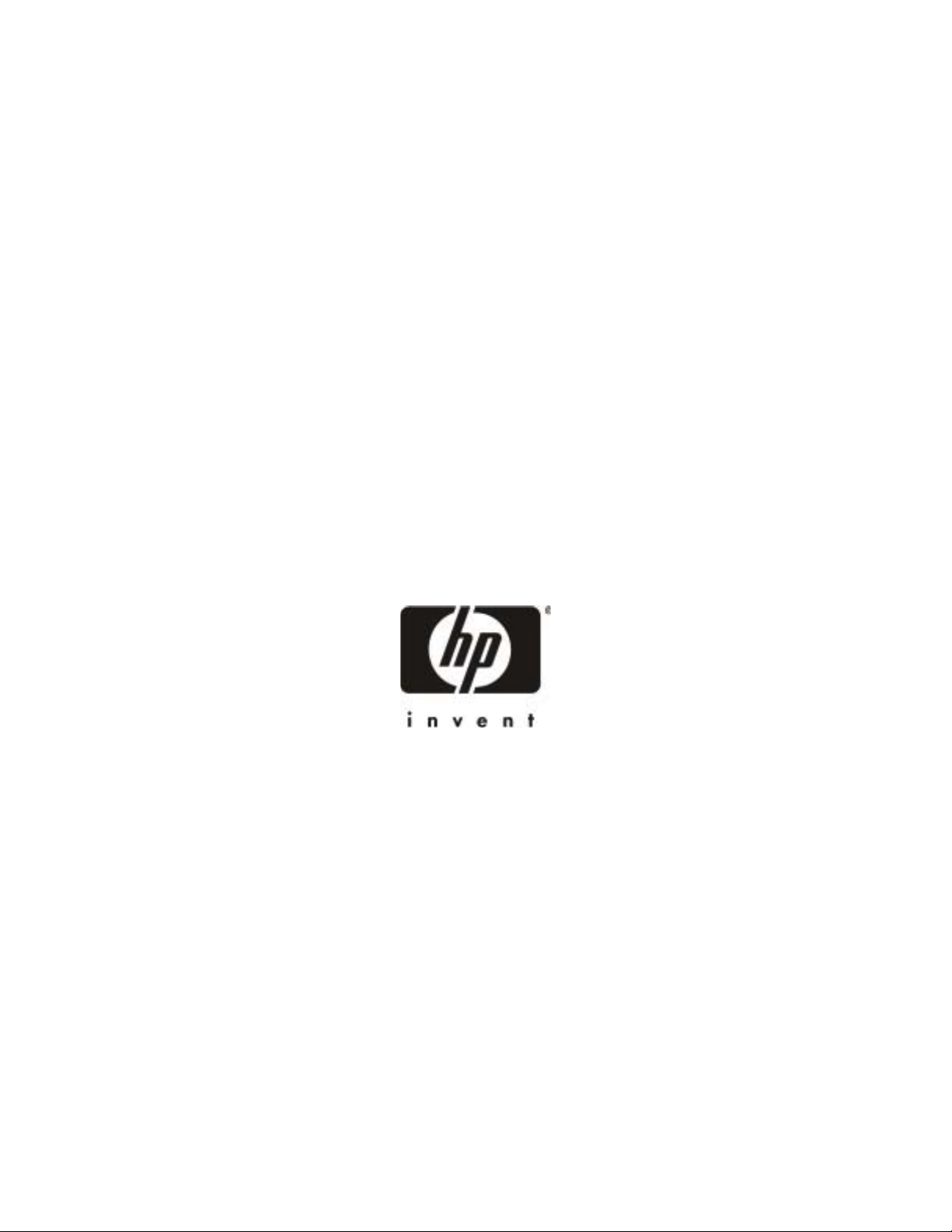
HP Tower server tc4100
Руководство по эксплуатации
и обслуживанию
Интерактивная версия: 1
Февраль 2002 г.
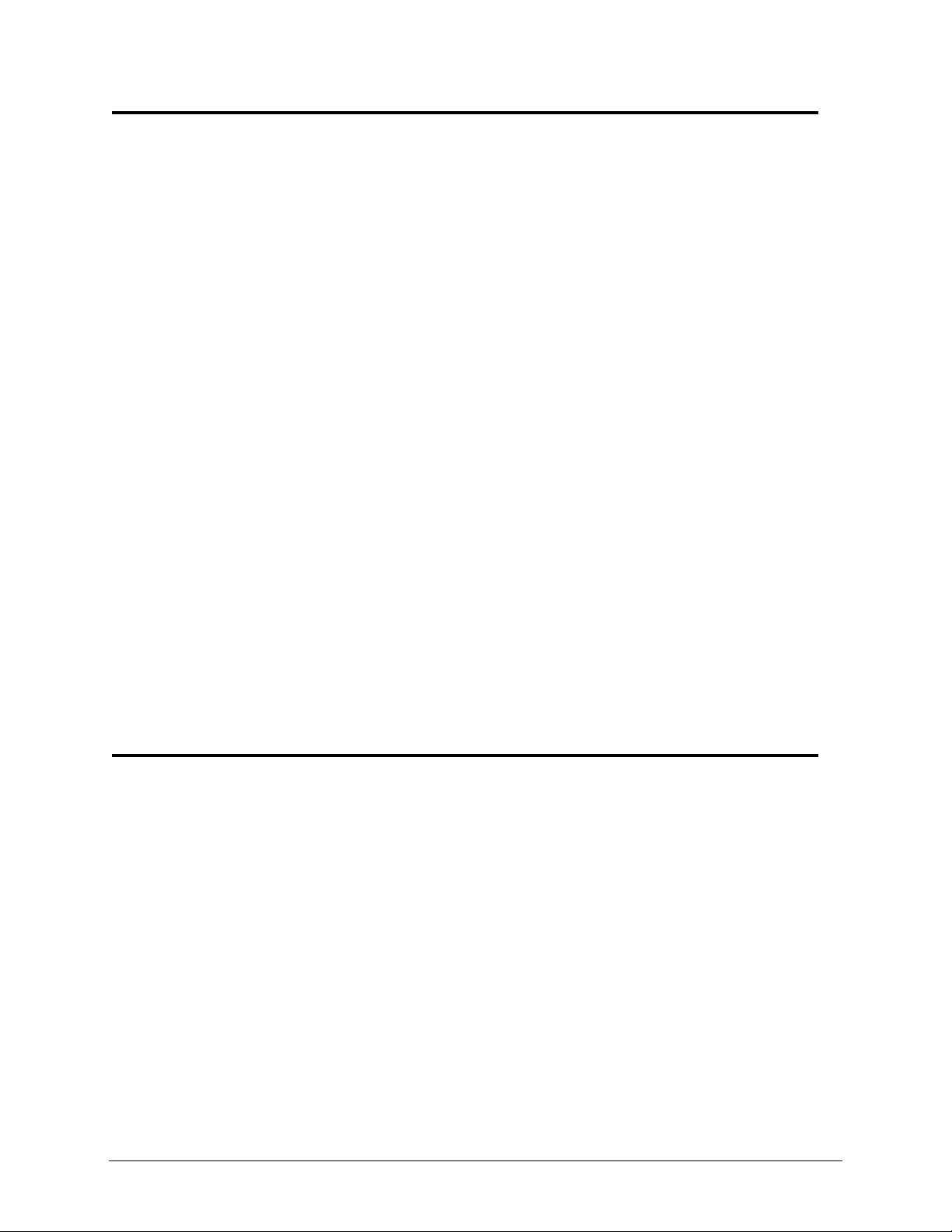
Предупреждение
Приведенная в этом документе информация может быть изменена без уведомления.
Компания Hewlett-Packard не предоставляет относительно данного материала никаких гарантий,
в том числе подразумеваемых гарантий высоких коммерческих качеств и соответствия
конкретным целям. Hewlett-Packard не несет ответственности за ошибки в этом документе, а также
за случайный или преднамеренный ущерб, полученный в связи с доставкой, исполнением или
использованием данного материала.
Hewlett-Packard не несет ответственности за работу собственных программных продуктов на
оборудовании других поставщиков.
Этот документ содержит информацию, подлежащую защите авторским правом. Все права защищены.
Никакая часть этого документа не может быть скопирована, воспроизведена или переведена на другой
язык без предварительного письменного разрешения Hewlett-Packard Company.
Windows NT
марки Microsoft. Novell
®
OS/2
UNIX
вСША и других странах торгов ая марка, лицензируемая исключительно X/Open Company Limited.
pcANYWHERE32™ - торговая марка Symantec Corporation. Red Hat
марка Red Hat Incorporated. Linux
Pentium™ - используемая в США торговая марка Intel Corporation.
3M - торговая марка Minnesota Mining and Manufacturing Company. Torx
марка CamCar/Textron, Inc. Tinnerman
®
, Windows 95® и Windows 98® - зарегистрированные в США и других странах торговые
®
и NetWare® - зарегистрированные торговые марки Novell, Incorporated.
- зарегистрированная торговая марк а International Business Machines Corporation. SCO® и SCO®
®
- зарегистрированные торговые марки The Santa Cruz Operation. UNIX® - зарегистрированная
®
®
- зарегистрированная торговая марка Linus Torvalds.
®
- зарегистрированная торговая марк а Eaton/Tinnerman.
- зарегистрированная торговая
®
- зарегистрированная торговая
Русский
Hewlett-Packard Company
Network Server Division
Technical Communications/MS 45SLE
10955 Tantau Avenue
Cupertino, CA 95014 USA
© Copyright 2002, Hewlett-Packard Company.
Для кого предназначено данное руководство
Настоящее руководство предназначено для лиц, отвечающих за установку и обслуживание серверов
ЛВС. Hewlett-Packard Company предполагает, что персонал обладает достаточной квалификацией для
обслуживания компьютерного оборудования и обращения с элементами, находящимися под опасным
для жизни напряжением.
ii
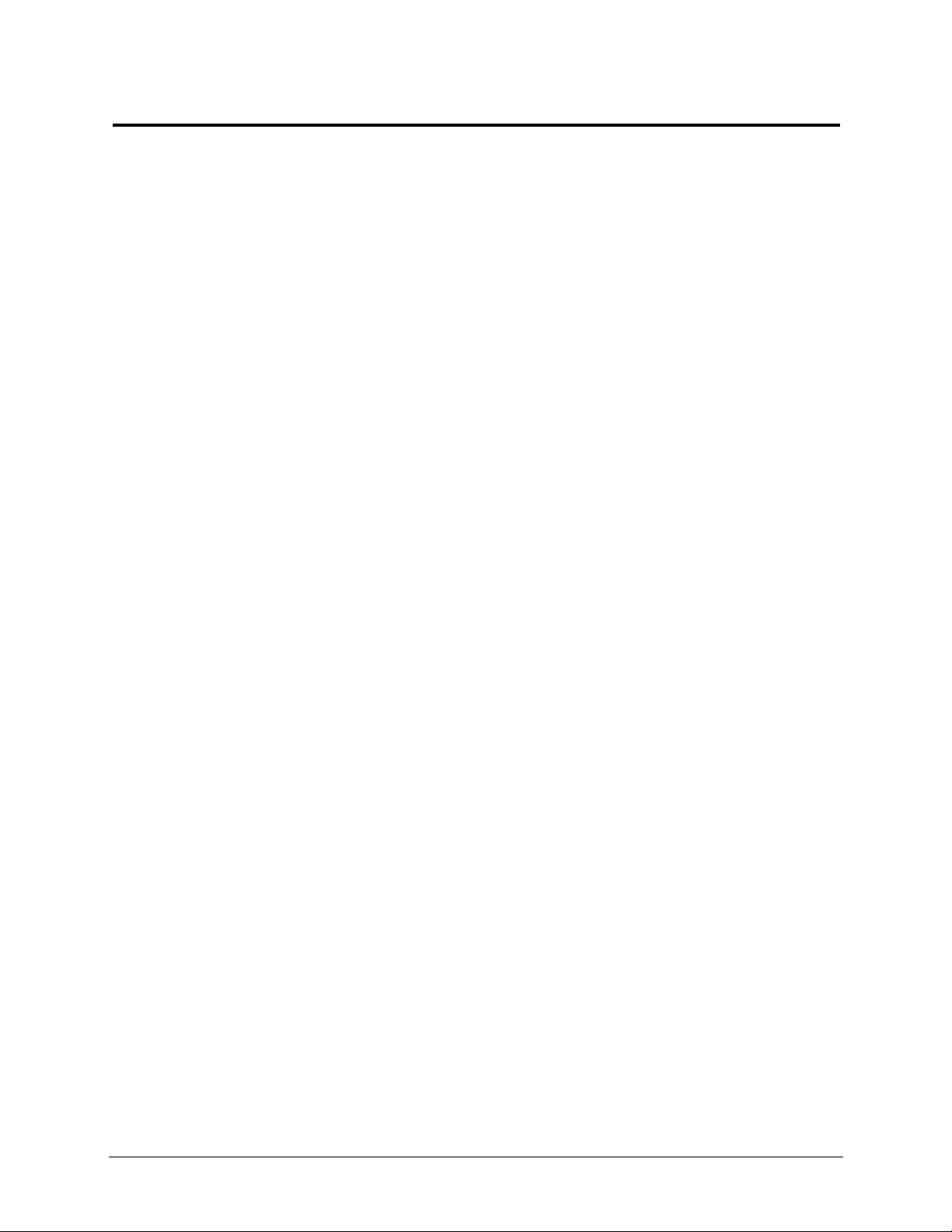
Содержание
1 Органы управления и индикаторы . . . . . . . . . . . . . . . . . . . . . . . . . . . . . . . . 5
Кнопки и индикаторы на лицевой панели . . . . . . . . . . . . . . . . . . . . . . . . . . . . . . 5
Кнопки питания, перезапуска и блокировки клавиатуры . . . . . . . . . . . . . . . . . . . . . 8
Индикаторы на лицевой панели . . . . . . . . . . . . . . . . . . . . . . . . . . . . . . . . . . 9
Внутренняя диагностическая панель . . . . . . . . . . . . . . . . . . . . . . . . . . . . . . 10
Индикаторы жестких дисков горячей замены . . . . . . . . . . . . . . . . . . . . . . . . . . 12
Индикаторы жестких дисков без горячей замены . . . . . . . . . . . . . . . . . . . . . . . 12
Индикаторы и порты на задней панели . . . . . . . . . . . . . . . . . . . . . . . . . . . . . 13
Индикатор блока питания . . . . . . . . . . . . . . . . . . . . . . . . . . . . . . . . . . . . 13
Коммуникационные порты . . . . . . . . . . . . . . . . . . . . . . . . . . . . . . . . . . . . 14
Индикаторы адаптера ЛВС. . . . . . . . . . . . . . . . . . . . . . . . . . . . . . . . . . . . 15
Включение и выключение питания сервера HP Server tc4100 . . . . . . . . . . . . . . . . . . 15
Включение питания. . . . . . . . . . . . . . . . . . . . . . . . . . . . . . . . . . . . . . . . 15
Выключение питания . . . . . . . . . . . . . . . . . . . . . . . . . . . . . . . . . . . . . . . 15
Подключение нескольких серверов к источнику питания переменного тока . . . . . . . . . 15
Энергосберегающие режимы (ACPI) . . . . . . . . . . . . . . . . . . . . . . . . . . . . . . 16
2 Внешние разъемы . . . . . . . . . . . . . . . . . . . . . . . . . . . . . . . . . . . . . . . . . 17
Разъемы Mini-DIN (PS/2) для мыши и клавиатуры . . . . . . . . . . . . . . . . . . . . . . . . 17
Последовательный порт . . . . . . . . . . . . . . . . . . . . . . . . . . . . . . . . . . . . . . 17
Параллельный порт . . . . . . . . . . . . . . . . . . . . . . . . . . . . . . . . . . . . . . . . 18
Порт USB. . . . . . . . . . . . . . . . . . . . . . . . . . . . . . . . . . . . . . . . . . . . . . . 19
Стандартный разъем видеоадаптера . . . . . . . . . . . . . . . . . . . . . . . . . . . . . . . 19
Стандартный разъем SCSI . . . . . . . . . . . . . . . . . . . . . . . . . . . . . . . . . . . . . 20
Стандартный разъем ЛВС . . . . . . . . . . . . . . . . . . . . . . . . . . . . . . . . . . . . . 20
3 Установка и настройка . . . . . . . . . . . . . . . . . . . . . . . . . . . . . . . . . . . . . . 21
Открытие и закрытие сервера HP Server tc4100 . . . . . . . . . . . . . . . . . . . . . . . . . 21
Введение . . . . . . . . . . . . . . . . . . . . . . . . . . . . . . . . . . . . . . . . . . . . . 21
Снятие крышек с сервера HP Server tc4100 . . . . . . . . . . . . . . . . . . . . . . . . . . 21
Снятие крышек с сервера (модель для установки на подставке) . . . . . . . . . . . . . . . 24
Снятие подставки . . . . . . . . . . . . . . . . . . . . . . . . . . . . . . . . . . . . . . . . . 26
Накопители . . . . . . . . . . . . . . . . . . . . . . . . . . . . . . . . . . . . . . . . . . . . . 28
Введение . . . . . . . . . . . . . . . . . . . . . . . . . . . . . . . . . . . . . . . . . . . . . 28
Установка накопителей, не входящих в комплект поставки . . . . . . . . . . . . . . . . . . 28
Установка жестких дисков горячей замены . . . . . . . . . . . . . . . . . . . . . . . . . . . 34
Извлечение жестких дисков горячей замены . . . . . . . . . . . . . . . . . . . . . . . . . . 35
Установка устройств без горячей замены. . . . . . . . . . . . . . . . . . . . . . . . . . . . 36
Подключение внешних SCSI-устройств . . . . . . . . . . . . . . . . . . . . . . . . . . . . . 38
Модули памяти . . . . . . . . . . . . . . . . . . . . . . . . . . . . . . . . . . . . . . . . . . . 38
Введение . . . . . . . . . . . . . . . . . . . . . . . . . . . . . . . . . . . . . . . . . . . . . 38
Установка модулей DIMM . . . . . . . . . . . . . . . . . . . . . . . . . . . . . . . . . . . . 39
Извлечение модулей DIMM . . . . . . . . . . . . . . . . . . . . . . . . . . . . . . . . . . . 41
1

Процессоры . . . . . . . . . . . . . . . . . . . . . . . . . . . . . . . . . . . . . . . . . . . . . 42
Введение . . . . . . . . . . . . . . . . . . . . . . . . . . . . . . . . . . . . . . . . . . . . . 42
Необходимые инструменты . . . . . . . . . . . . . . . . . . . . . . . . . . . . . . . . . . . 42
Правила установки процессоров . . . . . . . . . . . . . . . . . . . . . . . . . . . . . . . . 42
Платы расширения . . . . . . . . . . . . . . . . . . . . . . . . . . . . . . . . . . . . . . . . . 47
Введение . . . . . . . . . . . . . . . . . . . . . . . . . . . . . . . . . . . . . . . . . . . . . 47
Протестированные платы PCI . . . . . . . . . . . . . . . . . . . . . . . . . . . . . . . . . . 47
Необходимые инструменты . . . . . . . . . . . . . . . . . . . . . . . . . . . . . . . . . . . 47
Плата дистанционного управления . . . . . . . . . . . . . . . . . . . . . . . . . . . . . . . 47
Порядок загрузки . . . . . . . . . . . . . . . . . . . . . . . . . . . . . . . . . . . . . . . . . 47
Установка прерываний . . . . . . . . . . . . . . . . . . . . . . . . . . . . . . . . . . . . . . 48
Слоты PCI на системной плате . . . . . . . . . . . . . . . . . . . . . . . . . . . . . . . . . 48
Установка плат расширения . . . . . . . . . . . . . . . . . . . . . . . . . . . . . . . . . . . 49
Настройка сервера HP Server tc4100. . . . . . . . . . . . . . . . . . . . . . . . . . . . . . . . 52
Введение . . . . . . . . . . . . . . . . . . . . . . . . . . . . . . . . . . . . . . . . . . . . . 52
Диск HP Server tc4100 Navigator CD-ROM. . . . . . . . . . . . . . . . . . . . . . . . . . . . 52
Использование Configuration Assistant и Automated NOS Installation . . . . . . . . . . . . . 55
Установка сетевой ОС . . . . . . . . . . . . . . . . . . . . . . . . . . . . . . . . . . . . . . 57
Утилиты HP Management Solutions . . . . . . . . . . . . . . . . . . . . . . . . . . . . . . . 58
Утилита Setup . . . . . . . . . . . . . . . . . . . . . . . . . . . . . . . . . . . . . . . . . . . 60
Утилита настройки SCSI . . . . . . . . . . . . . . . . . . . . . . . . . . . . . . . . . . . . . 66
Использование диска Navigator CD-ROM на ПК под управлением Windows . . . . . . . . . 67
4 Сообщения об ошибках . . . . . . . . . . . . . . . . . . . . . . . . . . . . . . . . . . . . . . 69
Коды ошибок теста POST . . . . . . . . . . . . . . . . . . . . . . . . . . . . . . . . . . . . . . 69
Звуковые сигналы об ошибках . . . . . . . . . . . . . . . . . . . . . . . . . . . . . . . . . . . 76
5 Диагностика . . . . . . . . . . . . . . . . . . . . . . . . . . . . . . . . . . . . . . . . . . . . 77
Тест POST . . . . . . . . . . . . . . . . . . . . . . . . . . . . . . . . . . . . . . . . . . . . . . 77
Нет сообщений об ошибках . . . . . . . . . . . . . . . . . . . . . . . . . . . . . . . . . . . 78
Утилита HP Diagtools . . . . . . . . . . . . . . . . . . . . . . . . . . . . . . . . . . . . . . . . 80
ПО HP Toptools . . . . . . . . . . . . . . . . . . . . . . . . . . . . . . . . . . . . . . . . . . . 81
6 Устранение неисправностей . . . . . . . . . . . . . . . . . . . . . . . . . . . . . . . . . . . 83
Профилактическое обслуживание . . . . . . . . . . . . . . . . . . . . . . . . . . . . . . . . . 83
Не включается питание сервера HP Server tc4100 . . . . . . . . . . . . . . . . . . . . . . . 84
Сервер HP Server tc4100 включается, но возникают ошибки теста POST . . . . . . . . . . 84
Тест POST выпол няется нормально, но сервер не работает . . . . . . . . . . . . . . . . . 84
Проблемы с паролем . . . . . . . . . . . . . . . . . . . . . . . . . . . . . . . . . . . . . . . . 85
Пароль утерян . . . . . . . . . . . . . . . . . . . . . . . . . . . . . . . . . . . . . . . . . . 85
Основные проблемы с сервером HP Server tc4100 . . . . . . . . . . . . . . . . . . . . . . . . 86
Индикаторы не светятся и нет сообщений об ошибках . . . . . . . . . . . . . . . . . . . . 86
Не отвечает приложение или операционная система . . . . . . . . . . . . . . . . . . . . . 87
Сервер перестал работать (“завис”). . . . . . . . . . . . . . . . . . . . . . . . . . . . . . . 87
Сервер перестал работать . . . . . . . . . . . . . . . . . . . . . . . . . . . . . . . . . . . . 87
Сервер не загружается . . . . . . . . . . . . . . . . . . . . . . . . . . . . . . . . . . . . . . 88
Проблемы с питанием. . . . . . . . . . . . . . . . . . . . . . . . . . . . . . . . . . . . . . . . 88
Проблемы с видеоадаптером и монитором . . . . . . . . . . . . . . . . . . . . . . . . . . . . 89
Проблемы с конфигурацией . . . . . . . . . . . . . . . . . . . . . . . . . . . . . . . . . . . . 92
2
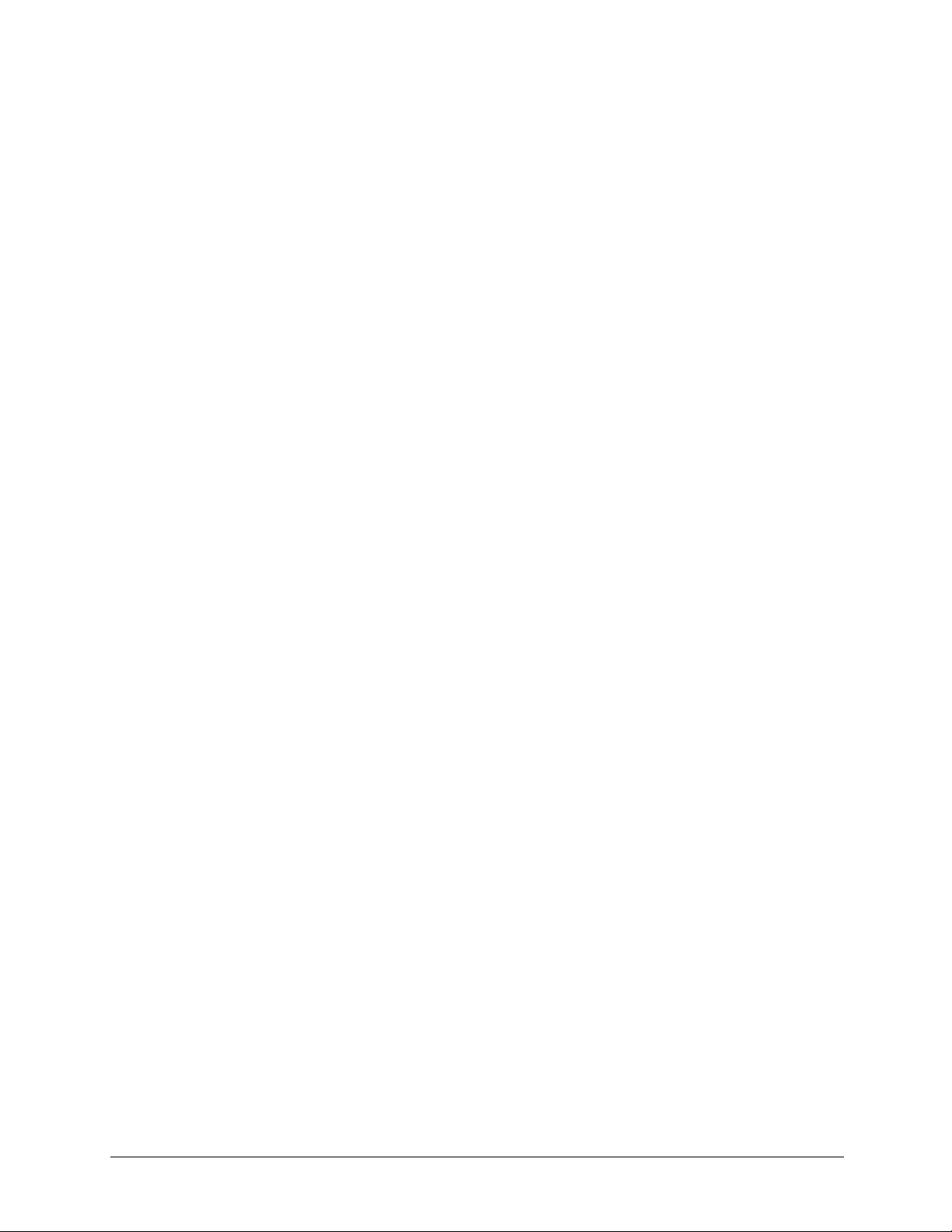
Проблемы с принтером и устройствами передачи данных . . . . . . . . . . . . . . . . . . . . 93
Проблемы с мышью и клавиатурой . . . . . . . . . . . . . . . . . . . . . . . . . . . . . . . . 94
Проблемы с дисководом . . . . . . . . . . . . . . . . . . . . . . . . . . . . . . . . . . . . . . 95
Проблемы с приводом CD-ROM . . . . . . . . . . . . . . . . . . . . . . . . . . . . . . . . . . 96
Проблемы с устройствами SCSI . . . . . . . . . . . . . . . . . . . . . . . . . . . . . . . . . . 97
Проблемы с процессором. . . . . . . . . . . . . . . . . . . . . . . . . . . . . . . . . . . . . 101
Проблемы с памятью . . . . . . . . . . . . . . . . . . . . . . . . . . . . . . . . . . . . . . . 101
Проблемы с адаптером ЛВС . . . . . . . . . . . . . . . . . . . . . . . . . . . . . . . . . . . 102
7 Замена компонентов . . . . . . . . . . . . . . . . . . . . . . . . . . . . . . . . . . . . . . . 103
Информация о безопасности . . . . . . . . . . . . . . . . . . . . . . . . . . . . . . . . . . . 103
Необходимые инструменты. . . . . . . . . . . . . . . . . . . . . . . . . . . . . . . . . . . . 103
Замена дисковода . . . . . . . . . . . . . . . . . . . . . . . . . . . . . . . . . . . . . . . . . 103
Извлечение дисковода . . . . . . . . . . . . . . . . . . . . . . . . . . . . . . . . . . . . . 103
Замена привода CD-ROM . . . . . . . . . . . . . . . . . . . . . . . . . . . . . . . . . . . . . 104
Извлечение привода CD-ROM . . . . . . . . . . . . . . . . . . . . . . . . . . . . . . . . . 104
Установка привода CD-ROM . . . . . . . . . . . . . . . . . . . . . . . . . . . . . . . . . . 105
Замена объединительной платы корзины для накопителей горячей замены . . . . . . . . . 105
Извлечение объединительной платы корзины для накопителей горячей замены . . . . . 105
Установка объединительной платы корзины для накопителей горячей замены . . . . . . 106
Замена вентиляторов . . . . . . . . . . . . . . . . . . . . . . . . . . . . . . . . . . . . . . . 106
Снятие вентиляторов . . . . . . . . . . . . . . . . . . . . . . . . . . . . . . . . . . . . . . 107
Снятие лотка вентиляторов . . . . . . . . . . . . . . . . . . . . . . . . . . . . . . . . . . 107
Замена блока питания . . . . . . . . . . . . . . . . . . . . . . . . . . . . . . . . . . . . . . 109
Извлечение блока питания . . . . . . . . . . . . . . . . . . . . . . . . . . . . . . . . . . . 109
Установка блока питания. . . . . . . . . . . . . . . . . . . . . . . . . . . . . . . . . . . . 111
Замена батарейки . . . . . . . . . . . . . . . . . . . . . . . . . . . . . . . . . . . . . . . . . 111
Снятие батарейки на системной плате . . . . . . . . . . . . . . . . . . . . . . . . . . . . 111
Установка батарейки на системной плате . . . . . . . . . . . . . . . . . . . . . . . . . . 112
Замена системной платы . . . . . . . . . . . . . . . . . . . . . . . . . . . . . . . . . . . . . 112
Снятие системной платы. . . . . . . . . . . . . . . . . . . . . . . . . . . . . . . . . . . . 112
Установка системной платы . . . . . . . . . . . . . . . . . . . . . . . . . . . . . . . . . . 114
Установка платы распределения питания . . . . . . . . . . . . . . . . . . . . . . . . . . 116
Замена диагностической платы . . . . . . . . . . . . . . . . . . . . . . . . . . . . . . . . . 116
Установка диагностической платы. . . . . . . . . . . . . . . . . . . . . . . . . . . . . . . 117
Снятие панели управления . . . . . . . . . . . . . . . . . . . . . . . . . . . . . . . . . . 117
Установка панели управления . . . . . . . . . . . . . . . . . . . . . . . . . . . . . . . . . 118
8 Информация о компонентах . . . . . . . . . . . . . . . . . . . . . . . . . . . . . . . . . . . 119
Крышки, вентиляторы, элементы корпуса и накопители . . . . . . . . . . . . . . . . . . . . 119
Блоки питания и элементы корпуса . . . . . . . . . . . . . . . . . . . . . . . . . . . . . . . 120
Компоненты системной платы . . . . . . . . . . . . . . . . . . . . . . . . . . . . . . . . . . 120
9 Спецификации . . . . . . . . . . . . . . . . . . . . . . . . . . . . . . . . . . . . . . . . . . . 123
Сведения о сервере . . . . . . . . . . . . . . . . . . . . . . . . . . . . . . . . . . . . . . . . 123
Размеры и масса . . . . . . . . . . . . . . . . . . . . . . . . . . . . . . . . . . . . . . . . 123
Поддерживаемые видеорежимы . . . . . . . . . . . . . . . . . . . . . . . . . . . . . . . . . 123
Требования к окружающей среде . . . . . . . . . . . . . . . . . . . . . . . . . . . . . . . . 125
3
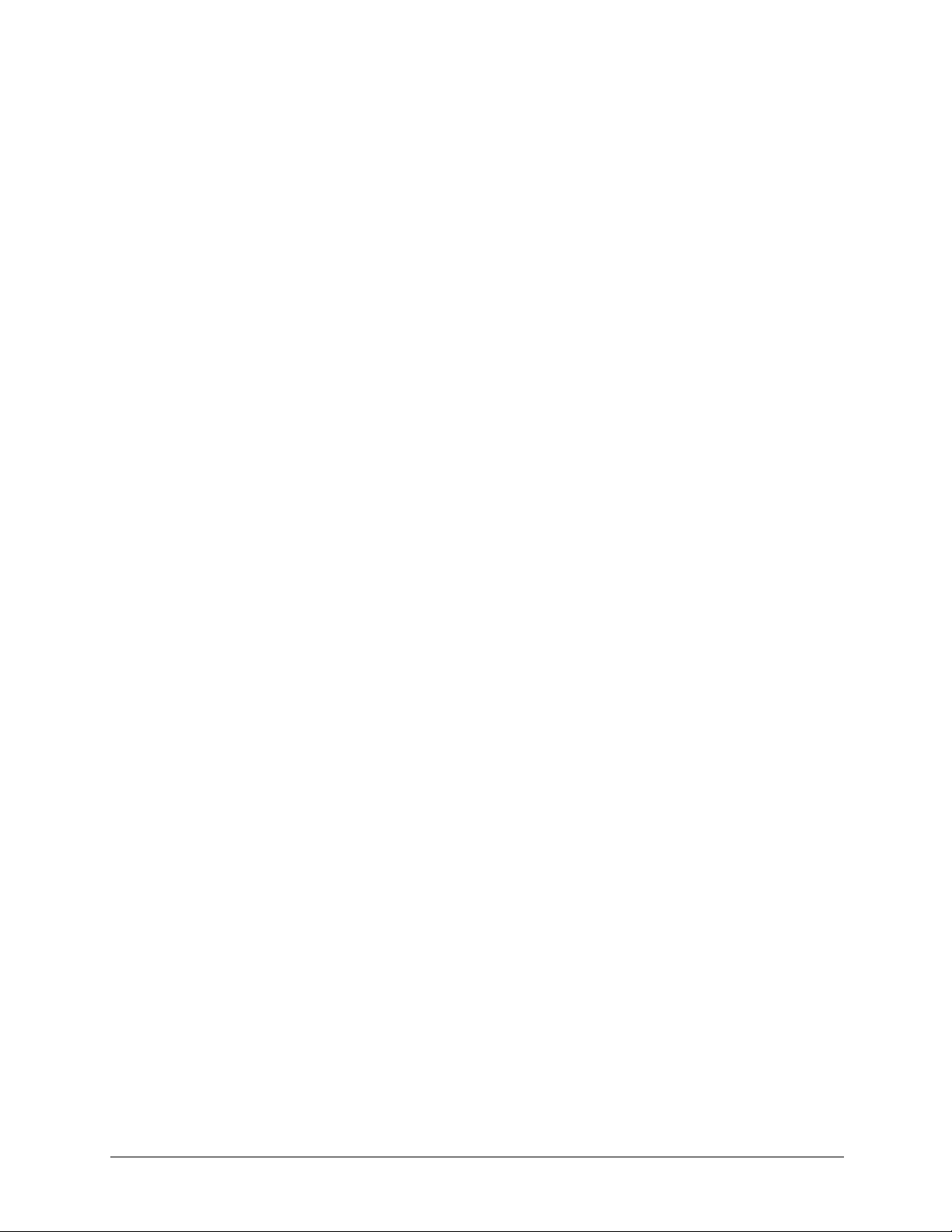
Спецификации питания . . . . . . . . . . . . . . . . . . . . . . . . . . . . . . . . . . . . . . 125
Требования к питанию . . . . . . . . . . . . . . . . . . . . . . . . . . . . . . . . . . . . . 125
Характеристики питания . . . . . . . . . . . . . . . . . . . . . . . . . . . . . . . . . . . . 126
Блок питания . . . . . . . . . . . . . . . . . . . . . . . . . . . . . . . . . . . . . . . . . . 126
Предметный указатель. . . . . . . . . . . . . . . . . . . . . . . . . . . . . . . . . . . . . . . . . . . . . . . . . . . . . . . . . . . . 127
4

1 Органы управления и индикаторы
Кнопки и индикаторы на лицевой панели
В этой главе описаны кнопки, индикаторы и порты, расположенные спереди и сзади сервера HP Server
tc4100. Ниже на Рис. 1-1, Рис. 1-2, Рис. 1-3 и Рис. 1-4 показаны модели сервера HP Server tc4100,
предназначенные для установки на подставке и в стойке.
Рис. 1-1. Сервер HP Server tc4100 (модель для установки на подставке, вид спереди)
5
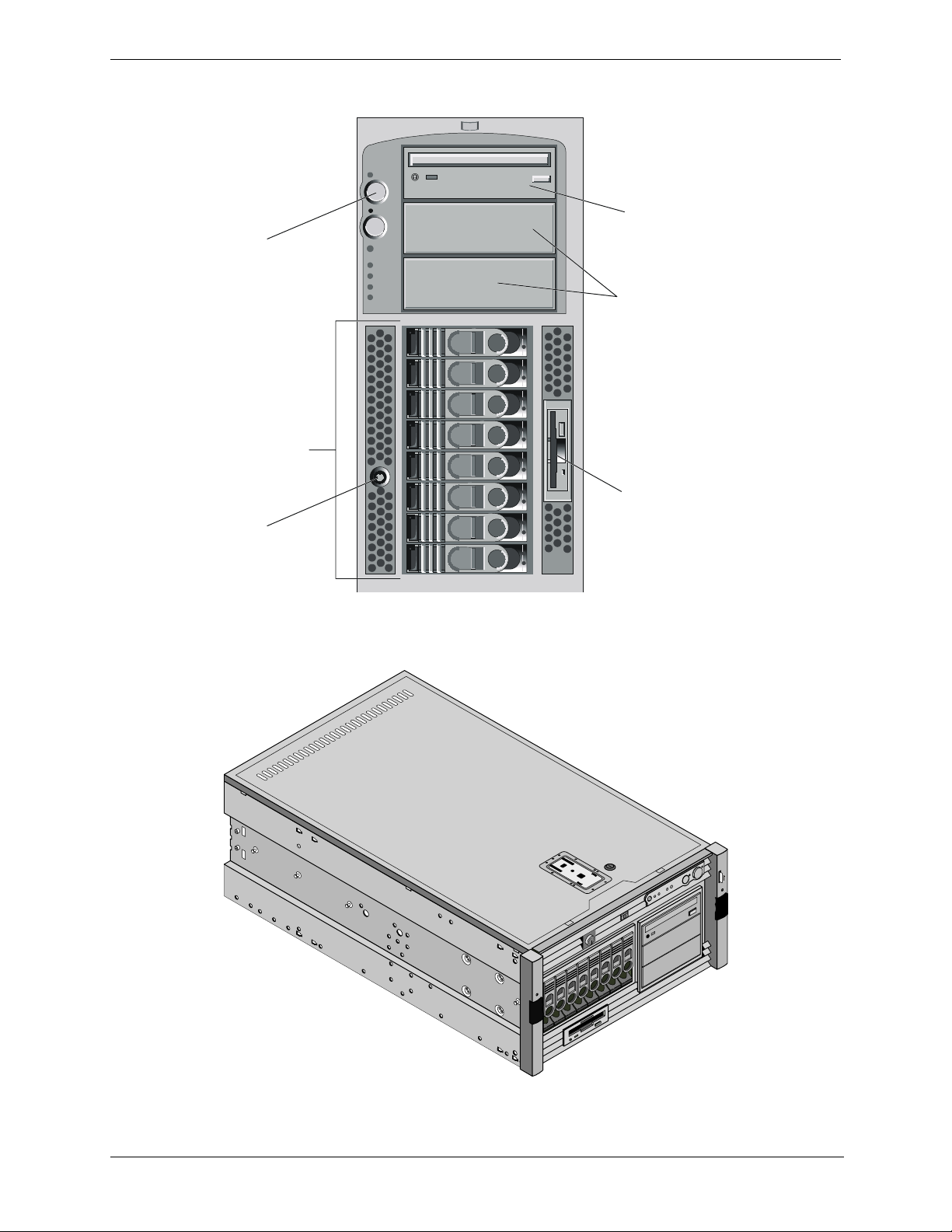
Глава 1 Органы управления и индикаторы
ж
з
Привод
CD-ROM
Индикаторы
на панели
управления
Жесткие
диски бе
горячей
замены
(опция)
Жесткие
диски
горячей
замены
(8 отсеков)
Дисковод
Замок
естких
дисков
Рис. 1-2. Лицевая панель сервера HP Server tc4100 (модель для установки на подставке)
Рис. 1-3. Сервер HP Server tc4100 (модель для установки в стойке, вид спереди)
6
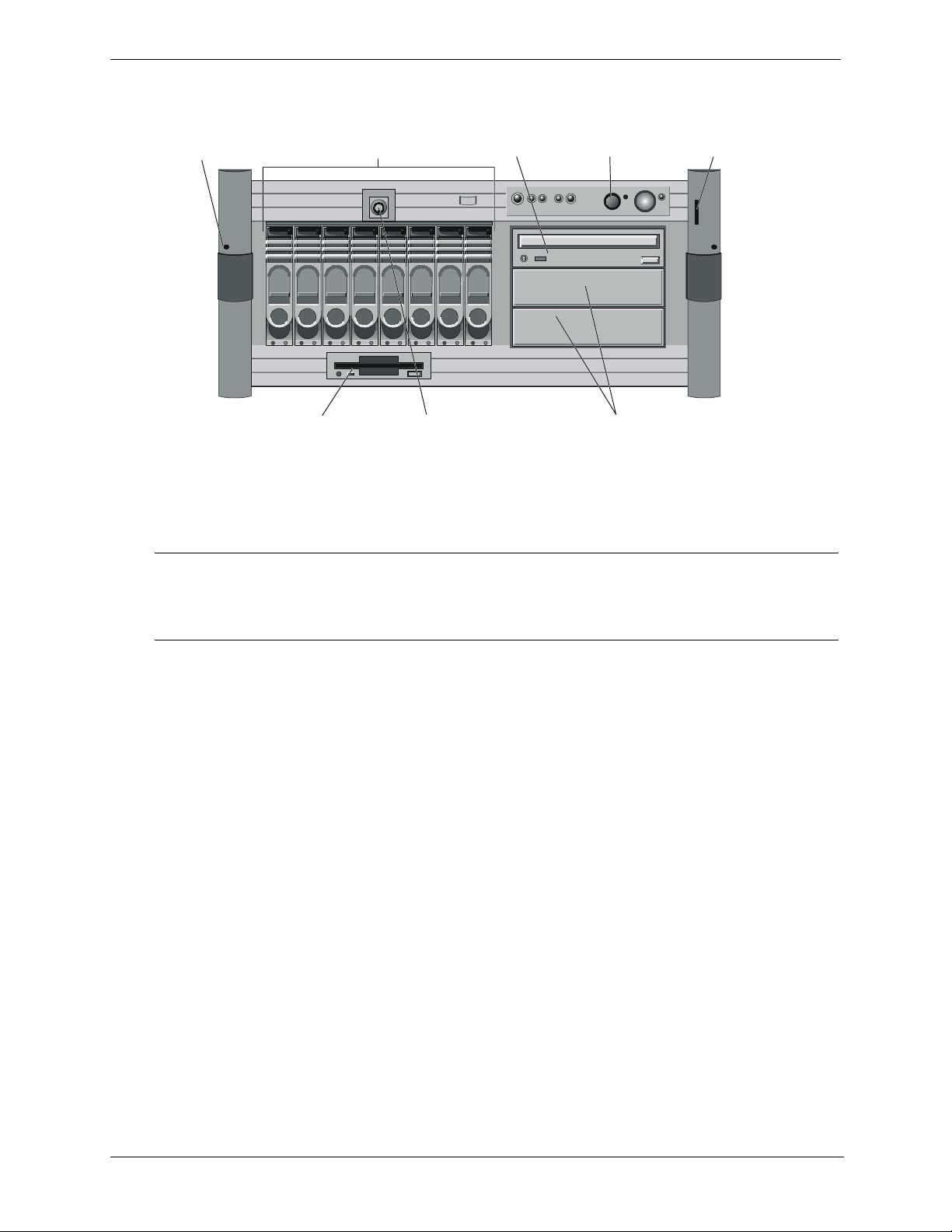
Глава 1 Органы управления и индикаторы
я
(
)
Винты для
фиксации в
стойке (2 шт.)
Рис. 1-4. Лицевая панель сервера HP Server tc4100 (модель для установки в стойке)
Жесткие диски
горячей замены
(8 отсеков)
Дисковод
Замок
жестких
дисков
Привод
CD-ROM
Индикаторы
на панели
управления
Жесткие диски
без горячей
замены
опция
Информаци
о сервере
i
ЗАМЕЧАНИЕ Если в сервере HP Server установлена дополнительная плата дистанционного
управления, функционирование некоторых индикаторов будет отличаться.
Вследующей таблице приведено описание работы индикаторов как с
установленной платой дистанционного управления, так и без нее.
7
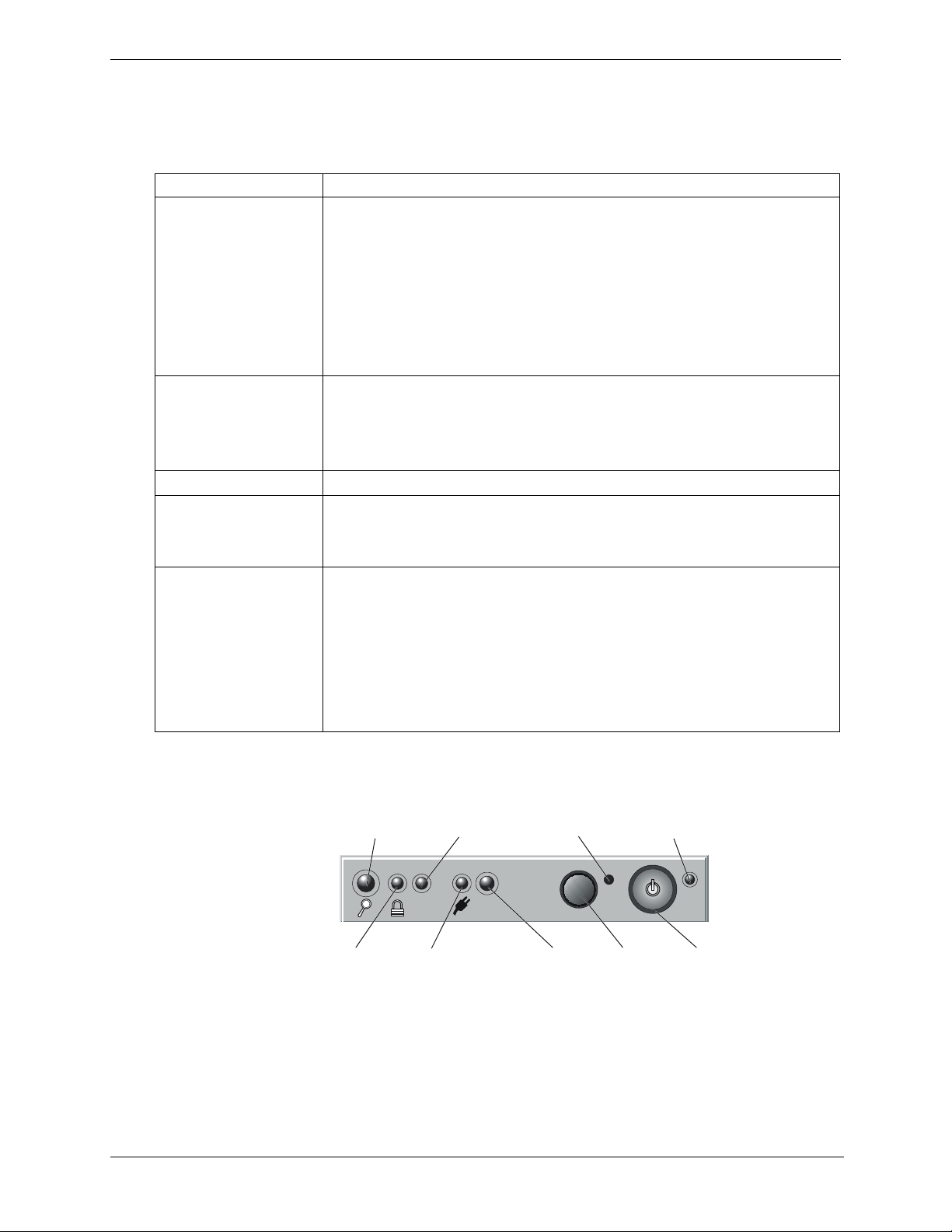
Глава 1 Органы управления и индикаторы
я
Кнопки питания, перезапуска и блокировки клавиатуры
В Таблице 1-1 приведено описание кнопок, изображенных на Рис. 1-5.
Таблица 1-1. Кнопки и индикаторы питания, перезапуска и блокировки клавиатуры
Элемент Описание
Кнопка вкл./выкл.
питания и энергосберегающих режимов
Индикатор питания
и энергосберегающих
режимов
Кнопка перезапуска Эта кнопка предназначена для перезапуска сервера.
Индикатор блокировки
клавиатуры
Служебный
переключатель
с индикатором
Эта кнопка предназначена для включения и выключения питания сервера
HP Server tc4100, а также для активизации энергосберегающих режимов.
Если энергосберегающие режимы недоступны, эта кнопка будет только
включать и выключать питание.
Энергосберегающие режимы доступны, только если сетевая операционная
система поддерживает интерфейс управления энергопотреблением,
основанный на использовании стандарта ACPI (Advanced Configuration and
Power Interface). См. раздел “Включение и выключение питания сервера
HP Server tc4100” на стр. 15.
Этот индикатор имеет три состояния:
• не светится - питание выключено;
• зеленый - питание включено;
• мигает зеленым светом - спящий режим.
Этот индикатор имеет два состояния:
• не светится - клавиатура не заблокирована;
• зеленый - клавиатура заблокирована.
Сервер имеет два служебных переключателя с индикаторами, расположенные на лицевой и задней панелях сервера. При нажатии на кнопку одного
из переключателей индикаторы спереди и сзади сервера будут работать
синхронно. Эти индикаторы имеют два состояния:
• не светится - функция локатора отключена;
• светится синим светом - функция локатора включена с помощью
переключателя на передней или задней панели либо с помощью
программной утилиты.
Служебный
переключатель
с индикатором
Индикатор
блокировки
Индикатор
состояния
клавиатуры
Рис. 1-5. Органы управления и индикаторы
Индикатор
LAN
A
питания
ЛВС А
SYSTEM
Индикатор
состояния
системы
Отверстие
(не исполь-
зуется)
RESET
Кнопка
перезапуска
Индикатор
включения
питания
Кнопка
питани
8
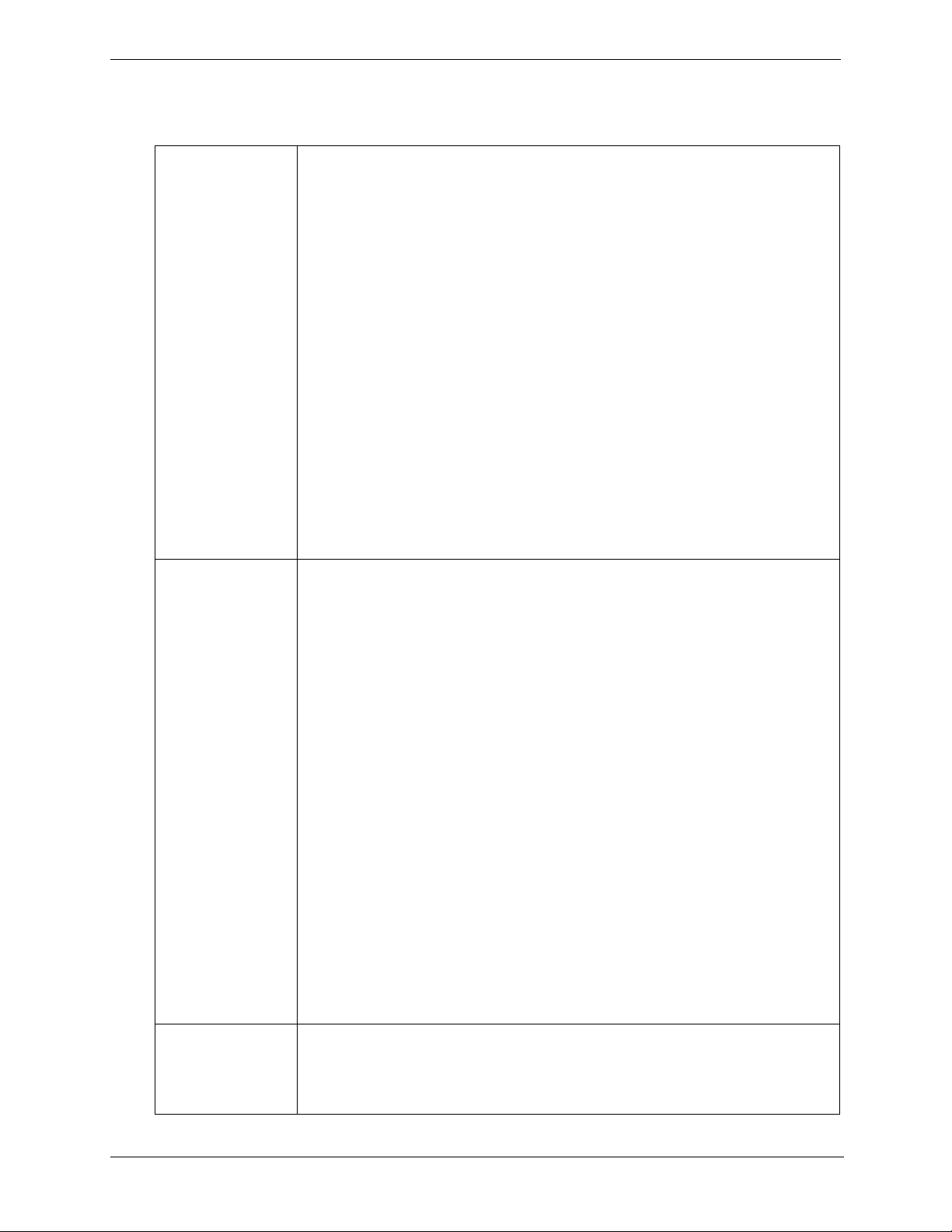
Глава 1 Органы управления и индикаторы
Индикаторы на лицевой панели
Таблица 1-2. Индикаторы компонентов
Индикатор
состояния блока
ЗАМЕЧАНИЕ. При установке в сервере дополнительной пла ты дистанционного
управления режим работы этого индикатора изменяется.
питания
Если в сервере HP Server установлен а дополнительная плата дистанционного
управления, индикатор имеет следующие состояния.
• Зеленый (светится) - нормальное состояние. Если установлены два блока
питания, сигнализирует о наличии резервного блока питания.
• Красный (мигает с частотой 2 Гц) - серьезная проблема в подсистеме
питания, препятствующая включению сервера.
• Желтый (мигает с частотой 1 Гц) - отсутствует резервный блок питания или
вентилятор в одном из блоков питания неисправен. Для дальнейшей диагностики см. индикаторы блоков питания (см. раздел “Индикатор блока питания”).
Если в сервере HP Server не установлена дополнительная плата дистанционного
управления, индикатор работает следующим образом.
• Индикатор не сигнализирует о возможных неисправностях, а отображает
только текущее состояние (“исправен” или “неисправен”).
• Индикатор не мигает.
• Изменение режима работы индикатора при появлении ошибки может
происходить с задержкой до одной минуты.
• Изменение режима работы индикатора при исправлении ошибки может
происходить с задержкой до одной минуты.
Индикатор
состояния
ЗАМЕЧАНИЕ. При установке в сервере дополнительной пла ты дистанционного
управления режим работы этого индикатора изменяется.
системы
Если в сервере HP Server установлен а дополнительная плата дистанционного
управления, индикатор имеет следующие состояния.
• Зеленый (светится) - все компоненты работают нормально.
• Желтый (мигает с частотой 1 Гц) - внутренний компонент вскоре может
выйти из строя (например, снижение скорости работы системного
вентилятора, вероятность неисправности модуля памяти). Проверьте
внутреннюю диагностическую плату или журнал системных событий.
• Красный (мигает с частотой 2 Гц) - неисправность внутреннего электронного
компонента либо ошибка конфигурации процессора или модуля DIMM,
препятствующая загрузке сервера. Проверьте внутреннюю диагностическую
плату или журнал системных событий.
Если в сервере HP Server не установлена дополнительная плата дистанционного
управления, индикатор работает следующим образом.
• Индикатор отображает состояние системных вентиляторов. Если индикатор
светится зеленым светом, вентиляторы работают нормально. Если индикатор
светится красным светом, один или несколько вентиляторов неисправны.
• Индикатор не мигает.
• Изменение режима работы индикатора при появлении ошибки может
происходить с задержкой до одной минуты.
• Изменение режима работы индикатора при исправлении ошибки может
происходить с задержкой до одной минуты.
Индикатор ЛВС A Этот индикатор имеет три состояния:
• не светится - соединение с ЛВС не установлено;
• зеленый (светится) - соединение с ЛВС установлено;
• зеленый (мигает) - передача данных.
9
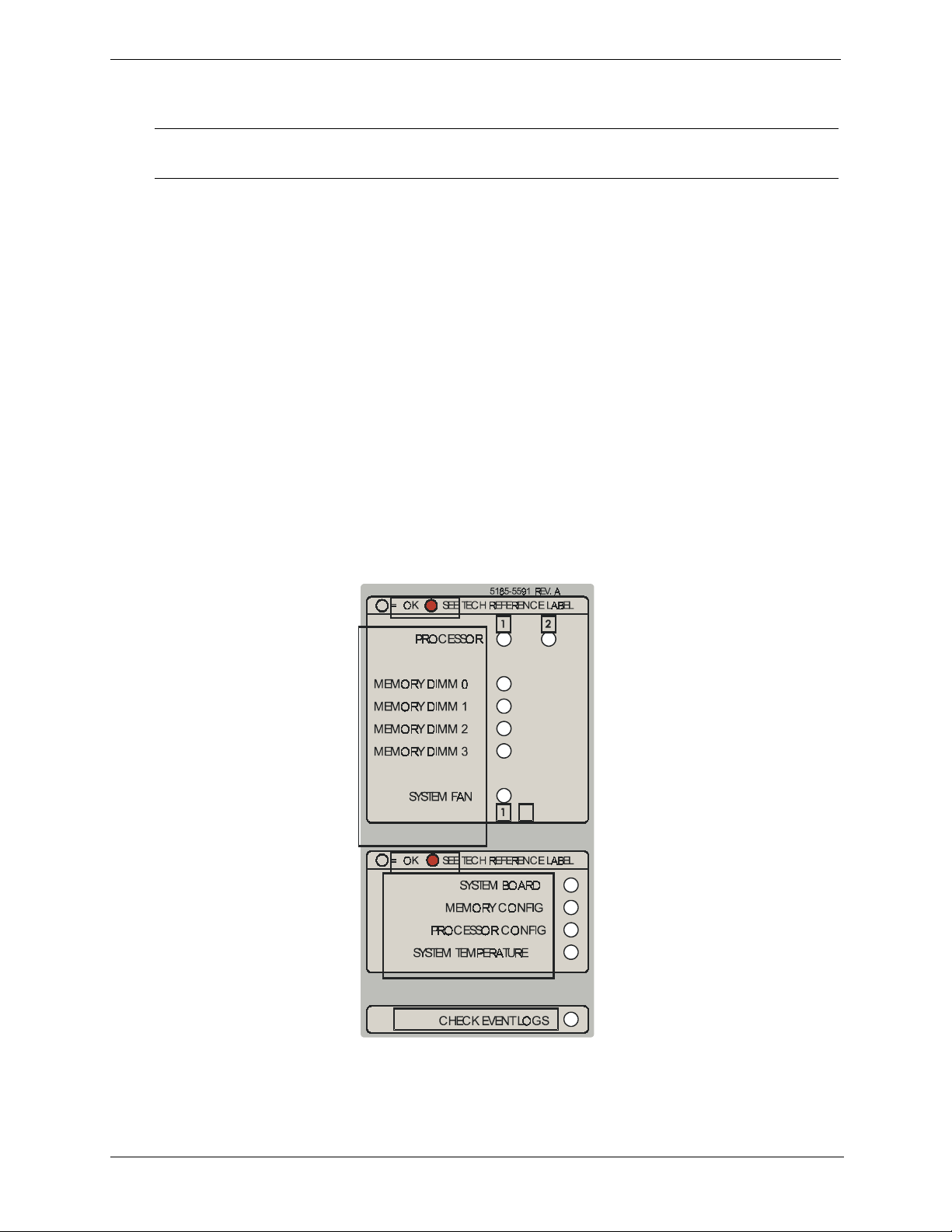
Глава 1 Органы управления и индикаторы
Внутренняя диагностическая панель
ЗАМЕЧАНИЕ Эта плата не входит в стандартную конфигурацию сервера. Для использования
диагностических функций необходимо установить дополнительное оборудование.
Индикаторы внутренней диагностической панели имеют следующие состояния.
• Не светится - компонент работает нормально или не установлен.
• Светится (желтым светом) - возникли проблемы с компонентом (неисправность, вероятная
неисправность, предупреждение о возможной неисправности, ошибка конфигурации и т.д.).
Индикаторы внутренней диагностической панели расположены сзади сервера, поэтому при их
включении индикатор состояния системы на лицевой панели сервера HP Server tc4100 будет
светиться желтым или красным светом.
• Индикаторы работают, пока сервер подключен к источнику питания переменного тока. Они
не отключаются при выключении сервера.
• Индикаторы, снабженные датчиками, должны погаснуть, когда датчики переходят в нормальное
состояние. Помните, что при перезапуске сервера все датчики перейдут в нормальное состояние.
Если после перезагрузки сервера проблема осталась, датчики должны в течение одной минуты
перейти в состояние, сигнализирующее об ошибке.
Некоторые индикаторы реагируют на события системного журнала (например, ошибка конфигурации
модулей DIMM) и для их перехода в нормальное состояние требуется перезагрузка сервера. После
перезагрузки индикатор не будет светится до тех пор, пока в системном журнале не появится
следующее событие. Эти индикаторы будут светиться даже после выключения сервера.
Рис. 1-6. Диагностическая панель
10
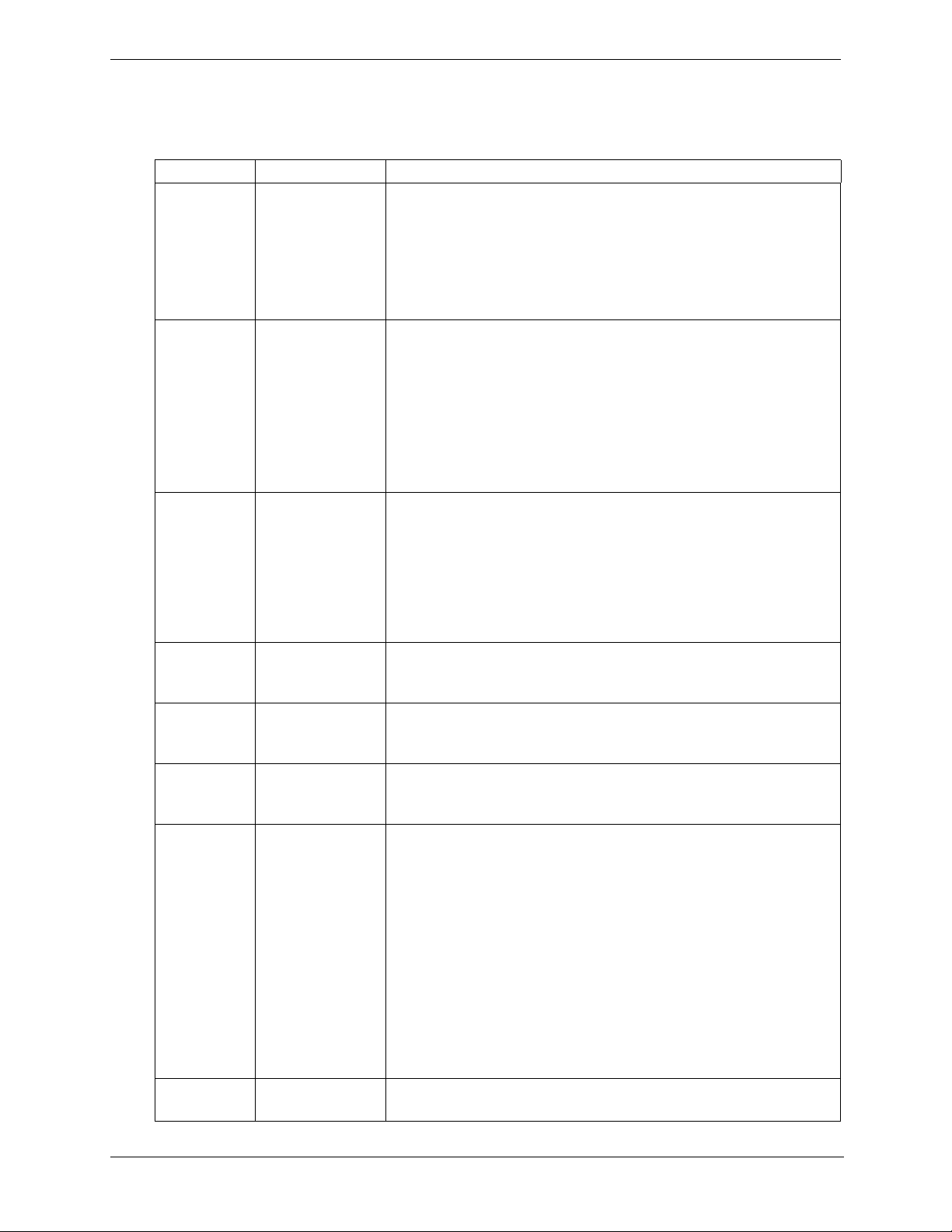
Глава 1 Органы управления и индикаторы
В Таблице 1-3 приведено описание ошибок и порядок устранения неисправностей, обнаруженных
с помощью внутренней диагностической панели.
Таблица 1-3. Использование внутренней диагностической панели
Индикатор Описание Действие
Processor Превышение
порогового
значения
температуры,
внутренняя
ошибка
процессора.
Memory
DIMM
Одно- и
двухразрядные
ошибки ECC.
1. Сведения об ошибке см. в журнале системных событий. При
превышении допустимого уровня температуры процессора
убедитесь, что радиатор правильно установлен. Между
процессором и радиатором должен быть слой термопасты.
Кроме того, выполните действия, описанные ниже для
индикатора “System Temperature”.
2. Если ошибки остаются, перезагрузите сервер.
1. Сведения об ошибке см. в журнале системных событий. Если
индикатор сигнализирует о возможной неисправности, работа
сервера может быть продолжена. Однако во избежание
незапланированного простоя замените модуль DIMM как
можно быстрее. При наличии неисправимой двухразрядной
ошибки, замените модуль DIMM немедленно.
2. Если возникла другая ошибка, отключите сервер, извлеките
модуль DIMM и установите его снова, затем включите питание
сервера HP Server tc4100.
System Fan Неправильная
скорость враще-
1. Переустановите вентиляторы.
2. Если ошибка остается, замените вентиляторы.
ния вентилятора,
возможная
неисправность
вентилятора,
неисправность
вентилятора.
System Board Ошибка уровня
Перезагрузите сервер HP Server tc4100.
напряжения
системной платы.
Memory
Configuration
Несовместимый
модуль памяти.
Убедитесь, что в сервере установлены модули памяти HP PC133
ECC SDRAM. В противном случае, замените все несовместимые
модули DIMM.
Processor
Configuration
Несовместимая
модификация
Проверьте модификацию процессора. Замените процессоры
с несовместимой модификацией.
процессора.
System
Temperature
Превышение
допустимой
температуры.
Проверьте следующее.
• Проверьте работоспособность вентиляторов.
• Убедитесь, что на процессоре установлен радиатор. Между
процессором и радиатором должен быть слой термопасты.
• Убедитесь, что сервер работает в помещении с допустимой
температурой. Требования к окружающей среде см. в Главе 9.
• Убедитесь, что все крышки, заглушки и воздуховоды правильно
установлены.
• Убедитесь, что обеспечена правильная вентиляция сервера.
• Дополнительную информацию см. в журнале системных событий.
Если указанные процедуры не помогают, перезагрузите сервер
HP Server tc4100.
Check Event
Log
Большое количество ошибок.
Сведения об ошибках см. в журнале системных событий.
11

Глава 1 Органы управления и индикаторы
Для доступа к журналу системных событий можно использовать следующие средства:
• ПО Instant Toptools;
• ПО Toptools;
• диск Navigator CD-ROM;
• утилиту Diagtools.
Индикаторы жестких дисков горячей замены
Каждый жесткий диск горячей замены имеет два светодиодных индикатора: состояния и работы. Эти
индикаторы расположены внутри корзины для накопителей горячей замены и соединены световодами
с лицевой панелью накопителя (см. на Рис. 1-5 и в Таблице 1-4).
Таблица 1-4. Индикаторы жестких дисков горячей замены
Индикатор состояния Индикатор работы
Не светится: диск отсутствует либо
не подключен к корзине.
Зеленый (светится): диск установлен. Зеленый (мигает): обращение к диску.
Желтый (мигает): возможен сбой диска. Зеленый (светится более одной минуты): диск
Желтый (светится): диск неисправен.
Желтый (светится на всех дисках):
Отсутствует соединительный кабель SCSI
или плата управления SCSI.
Не светится: нет обращения к диску.
раскручивается либо “завис”.
Индикаторы жестких дисков без горячей замены
Более подробную информацию о стримерах HP и кодах ошибок см. в документации к стримеру или на
Web-узле компании Hewlett-Packard по адресу:
http://www.hp.com
См. также раздел “Накопители” на стр.28.
12
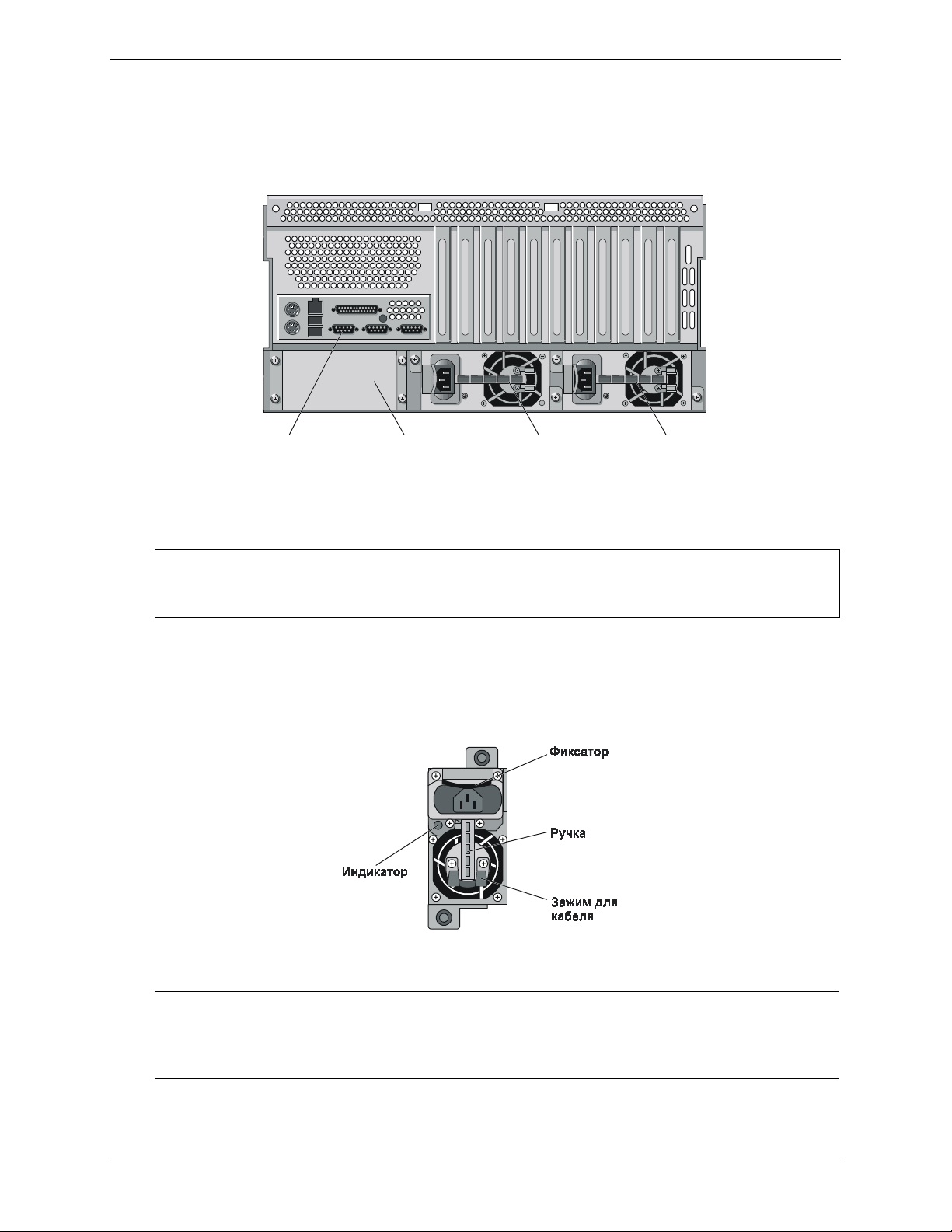
Глава 1 Органы управления и индикаторы
Индикаторы и порты на задней панели
На задней панели сервера HP Server tc4100 расположены коммуникационные порты, разъемы питания
от сети переменного тока и блоки питания.
На Рис. 1-7 показана задняя панель сервера HP Server tc4100.
задней панели
Рис. 1-7. Задняя панель сервера HP Server tc4100
КрышкаПорты на
Второй блок
питания (опция)
Первый блок
питания
ВНИМАНИЕ Во избежание перегрева блока питания убедите сь, что отсек второго блока питания
закрыт крышкой (если он не используется). При установке второго блока питания
сохраните крышку на тот случай, если один из блоков потребуется снять для ремонта.
Индикатор блока питания
Каждый блок питания сервера HP Server tc4100 имеет индикатор (см. Рис. 1-8) и отдельный кабель
питания. Стандартно сервер HP Server tc4100 поставляется с одним блоком питания. Резервный блок
питания можно заказать дополнительно.
Рис. 1-8. Индикатор блока питания
ЗАМЕЧАНИЕ При подключении кабеля питания пружинный фиксатор должен быть поднят. Пока
кабель питания подключен к входному разъему переменного тока, невозможно
будет извлечь блок питания из корпуса сервера. Для этого необходимо сначала
отсоединить кабель питания, а затем нажать на фиксатор.
13
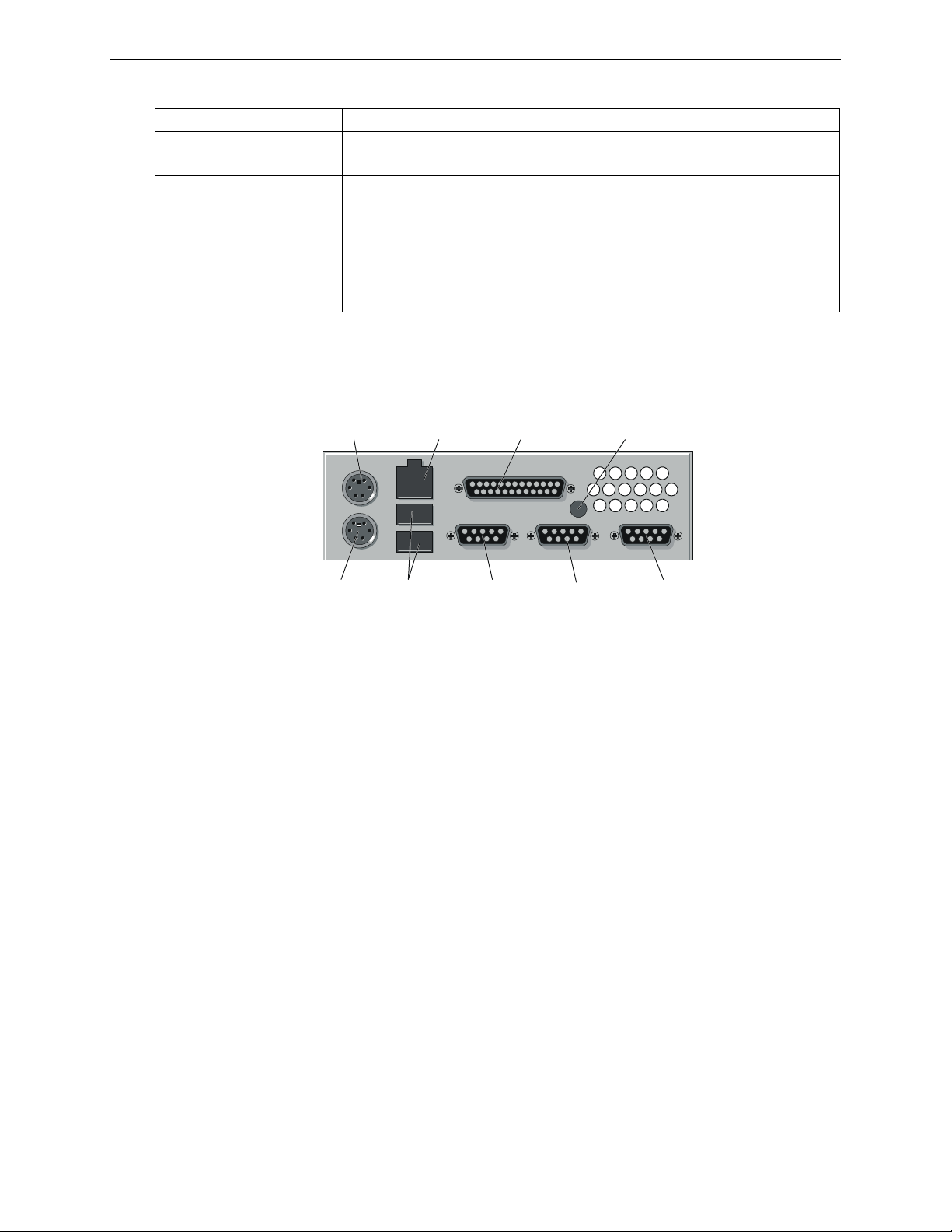
Глава 1 Органы управления и индикаторы
д
ь
Таблица 1-5. Описание индикатора блока питания
Зеленый индикатор Состояние блока питания и сервера
Светится зеленым светом Обозначает наличие питающего напряжения. Не отображает состояние
программного обеспечения сервера HP Server tc4100.
Не светится Сервер выключен, кабель питания переменного тока отсоединен либо
блок питания неисправен. Кроме того, это может означать неисправность
вентилятора (вращается слишком медленно). Если отказал вентилятор
одного из блоков питания, этот блок будет продолжать работу до тех пор,
пока не достигнет температурного порога отключения. Второй блок
питания (резервный) будет продолжать работу, обеспечивая питание
сервера (см. Главу 6‚ Устранение неисправностей).
Коммуникационные порты
На Рис. 1-9 показано р асп ол о же ни е портов на задней панели сервера HP Server tc4100 (описание см. ниже).
Разъем для
клавиатуры
(зеленый)
Порт
ЛВС
Параллель-
ный порт
(для принтера)
Служебный
переключател
с индикатором
Разъем
ля мыши
(красный)
Порты
USB
Рис. 1-9. Порты на задней панели
Последо-
вательный
порт А
Последо-
вательный
порт B
Разъем
SVGA (для
монитора)
• Порт клавиатуры для подключения стандартной клавиатуры PS/2.
• Порт ЛВС входит в состав встроенного контроллера и имеет разъем RJ-45.
• Порт шины USB для подключения принтера, сканера или внешнего модема.
• Последовательный порт А - стандартный последовательный порт.
• Последовательный порт B - стандартный последовательный порт.
• Параллельный порт - стандартный параллельный порт для подключения принтера.
• Разъем мыши для подключения стандартной мыши PS/2.
• Видеопорт SVGA для подключения монитора. См. раздел “Поддерживаемые видеорежимы” на
стр. 123.
14
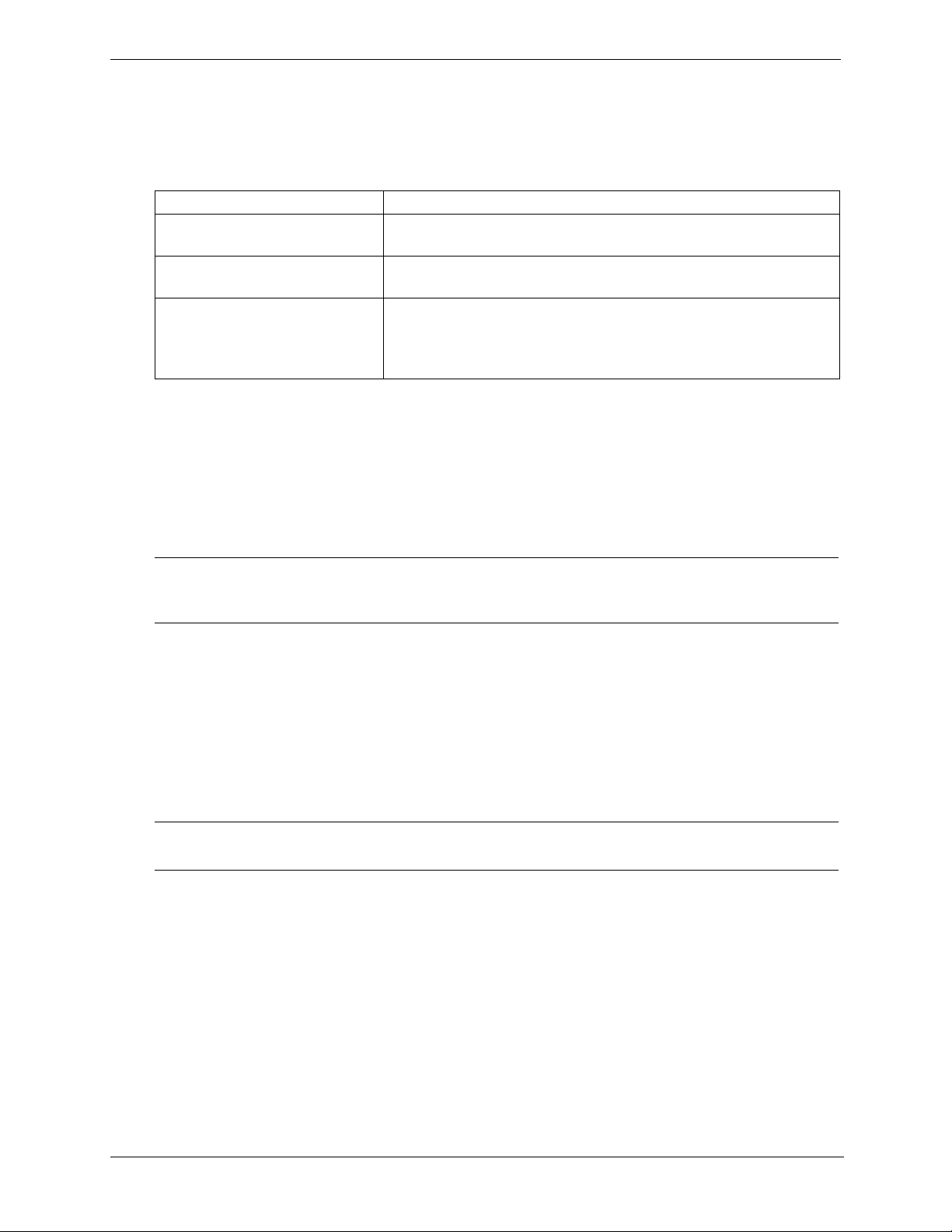
Глава 1 Органы управления и индикаторы
Индикаторы адаптера ЛВС
Встроенный адаптер ЛВС имеет два индикатора, которые находятся на задней панели сервера HP Server
tc4100 (см. в Таблице 1-6).
Таблица 1-6. Описание индикаторов адаптера ЛВС
Индикатор Описание
Соединение/Работа Светится зеленым светом при правильном питании и подключении
к ЛВС.
Мигает зеленым светом при приеме или передаче данных. Частота
мигания зависит от интенсивности сетевого трафика.
10/100 Мбит/сЕсли индикатор светится желтым светом, адаптер ЛВС поддержи-
вает скорость передачи 100 Мбит/с (миллионов бит в секунду).
Если индикатор не светится, адаптер работает со скоростью
передачи 10 Мбит/с.
Включение и выключение питания сервера HP Server tc4100
Включение питания
1. Убедитесь, что кабель(и) питания сервера HP Server tc4100 подключен(ы) к источнику питания.
См. Рис. 1-8.
2. Нажмите кнопку питания на панели управления. См. Рис. 1-5.
ЗАМЕЧАНИЕ После подключения сервера к источнику питания в течение 15 секунд выполняется
тест самодиагностики. До его окончания панель управления не будет реагировать
на команды пользователя.
Выключение питания
1. Завершите сеансы работы всех пользователей и при необходимости сделайте резервную копию
файлов. Завершите работу сетевого программного обеспечения и приложений в соответствии
с инструкциями, изложенными в документации к сетевой операционной системе.
2. При появлении соответствующего сообщения операционной системы нажмите кнопку питания
на лицевой панели сервера.
3. Как правило, на этом процедура выключения сервера окончена.
ЗАМЕЧАНИЕ Блоки питания сервера HP Server tc4100 работают в ждущем режиме до тех пор,
пока не отсоединены кабели питания.
Подключение нескольких серверов к источнику питания переменного тока
При подключении сервера HP Server tc4100 к источнику питания переменного тока в сети возникает
сильный кратковременный бросок тока. Если питание выключено, бросок тока не происходит. Однако,
в “спящем” режиме питание переменного тока включено, а постоянного тока - выключено.
В момент броска сила тока гораздо выше, чем при нормальной работе сервера. В большинстве случаев
внешний источник питания переменного тока в состоянии справиться с таким броском. Однако, при
подключении нескольких серверов HP Server к одной электрической цепи необходимо приня ть меры
предосторожности. Например, при отключении и по сле дую щем включении питания все серверы одновременно создают бросок тока. Если автоматические выключатели на входной шине питания имеют недостаточную мощность, они могут отключиться и тем самым воспрепятствовать включению питания серверов.
При подготовке рабочего места примите во внимание возможность появления бросков тока. См. раздел
“Спецификации питания” на стр. 125.
15
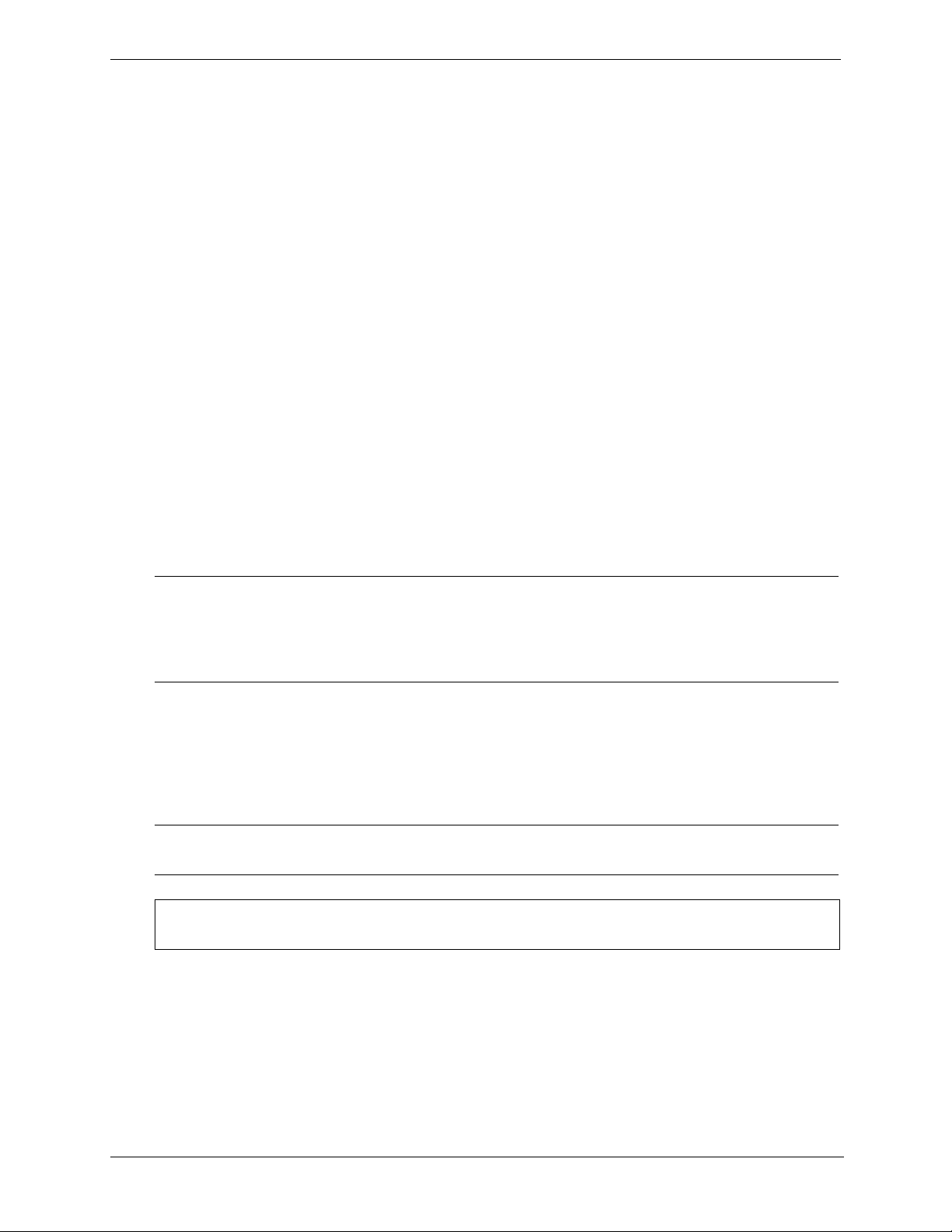
Глава 1 Органы управления и индикаторы
Энергосберегающие режимы (ACPI)
Сервер HP Server tc4100 поддерживает интерфейс ACPI (Advanced Configuration and Power Interface),
являющийся главным компонентом системы управления энергопотреблением сетевой ОС. Все
поддерживаемые функции доступны только в том случае, если на сервере установлена ACPIсовместимая сетевая ОС. Энергосберегающие режимы характеризуются пониженным уровнем
потребляемой мощности и приостановкой нормального функционирования сетевой ОС.
Сервер HP Server поддерживает несколько энергосберегающих режимов, в том числе с возможностью
быстрого перехода в нормальное рабочее состояние. В различных операционных системах этот режим
называется “Standby” (ждущий) или “Suspend” (приостановленный). В энергосберегающем режиме
сервер как будто выключен - на экране монитора нет изображения, привод CD-ROM и внутренние
жесткие диски не работают. Однако, индикатор питания медленно мигает, а вентиляторы вращаются.
Кроме того, сервер HP Server поддерживает режим с более длительным временем перехода в
нормальное рабочее состояние. В некоторых операционных системах этот режим называется
“Hibernate” (спящий). В этом режиме сервер тоже как будто выключен, но вентиляторы не работают
ииндикатор питания не светится. Причиной более медленного перехода в рабочее состояние является
следующая особенность. Непосредственно перед переходом в энергосберегающий режим состояние
всех запущенных приложений, открытых окон и т.п. сохраняется на жестком диске с тем, чтобы потом
его можно было восстановить. Такой способ восстановления нормального рабочего состояния сервера
гораздо быстрее, чем перезагрузка. Несмотря на то, что этот способ требует выполнения всех тестов
самодиагностики, загрузка ОС и всех ранее запущенных приложений происходит гораздо быстрее.
Сервер HP Server поддерживает несколько типов системных событий, используемых для выхода из
энергосберегающего режима и восстановления рабочего состояния. К таким событиям относятся
нажатие кнопки питания, активность ЛВС, а также различные запланированные события.
ЗАМЕЧАНИЕ Стратегия управления энергопотреблением (т.е. способы переключения между
различными режимами питания), а также доступные пользователю функции
зависят от возможностей установленной сетевой ОС. Если используемая
операционная си стема совместима со стандартом ACPI, см. информацию
оспособах управления энергопотреблением в прилагаемой документации.
Кнопку питания сервера HP Server можно использовать для корректного завершения работы сетевой
ОС (вместо немедленного отключения блока питания). Возможность настройки функций кнопки
питания зависит от пользовательского интерфейса, предоставляемого ACPI-совместимой сетевой ОС.
Если управление энергопотреблением контролируется такой операционной системой, настройку
функций кнопки питания можно изменить.
ЗАМЕЧАНИЕ Если кнопку питания сервера удерживать в нажатом положении более 4 секунд,
вместо завершения работы сетевой ОС произойдет немедленное отключение питания.
ВНИМАНИЕ При изменении функций кнопки питания существует опасность повреждения или
потери данных.
16
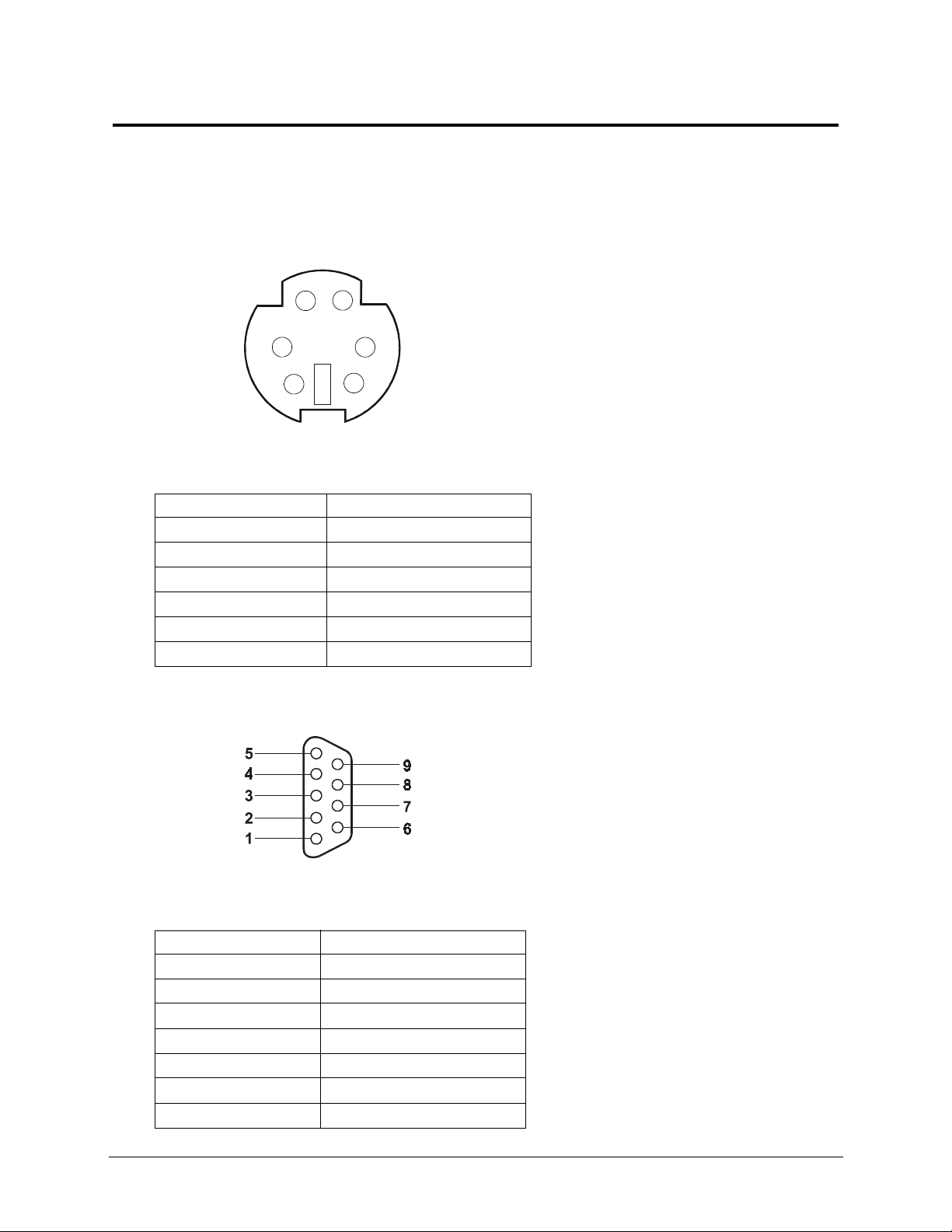
2 Внешние разъемы
Если не указано иначе, перечисленные ниже функции относятся ко всем моделям. Некоторые функции
устанавливаются производителем, другие являются дополнительными.
Разъемы Mini-DIN (PS/2) для мыши и клавиатуры
2
1
3
5
Таблица 2-1. Описание сигналов порта Mini-DIN
№ контакта Описание сигнала
1Данные
2 Не используется
3 Земля
4 Питание (+5 В)
5 Сигнал синхронизации
6 Не используется
4
6
Последовательный порт
Таблица 2-2. Описание сигналов последовательного порта
№ контакта Описание сигнала
1 Обнаружение несущей
2 Получение данных
3 Передача данных
4 Готовность терминала
5 Земля
6 Готовность данных
7 Запрос на передачу
17
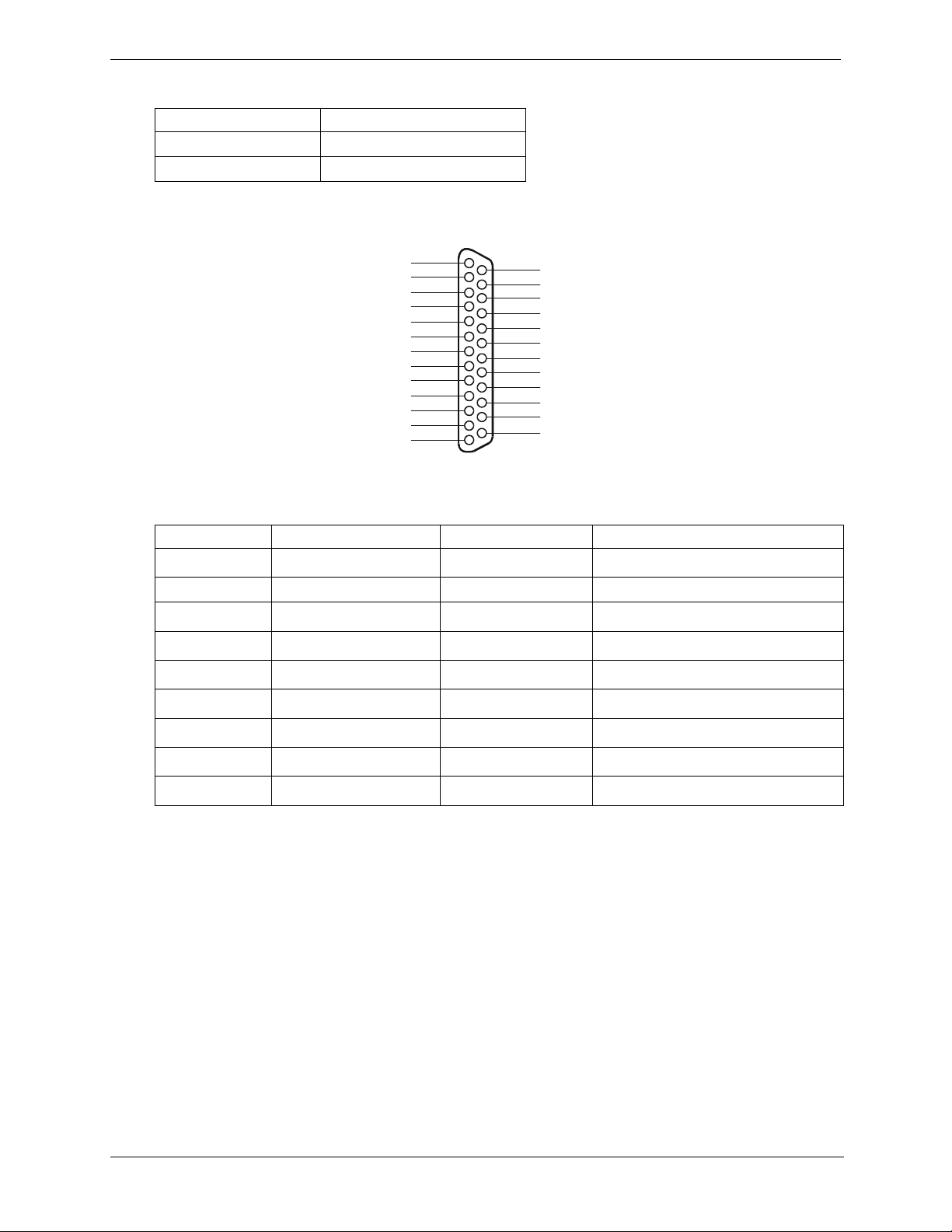
Глава 2 Внешние разъемы
Таблица 2-2. Описание сигналов последовательного порта
№ контакта Описание сигнала
8 Разрешение на передачу
9 Индикатор вызова
Параллельный порт
1
2
3
4
5
6
7
8
9
10
11
12
13
Таблица 2-3. Описание сигналов параллельного порта
№ контакта Описание сигнала № контакта Описание сигнала
1Строб 5 10
14
15
16
17
18
19
20
21
22
23
24
25
Подтверждение
b
2 Бит данных 06 11 Занято
3
4
5
6
7
8
9
Бит данных 1
Бит данных 2
Бит данных 3
Бит данных 4
Бит данных 5
Бит данных 6
Бит данных 7
a
a
a
a
a
a
a
12 Конец бумаги
13 Выбор
14
Перевод строки
15 Ошибка
16
17
Инициализация
b
Выбор
18-25 Земля
b
b
a. Все биты данных пересылаются в принтер в 8-разрядном параллельном формате.
b. Активный низкий уровень сигнала.
18
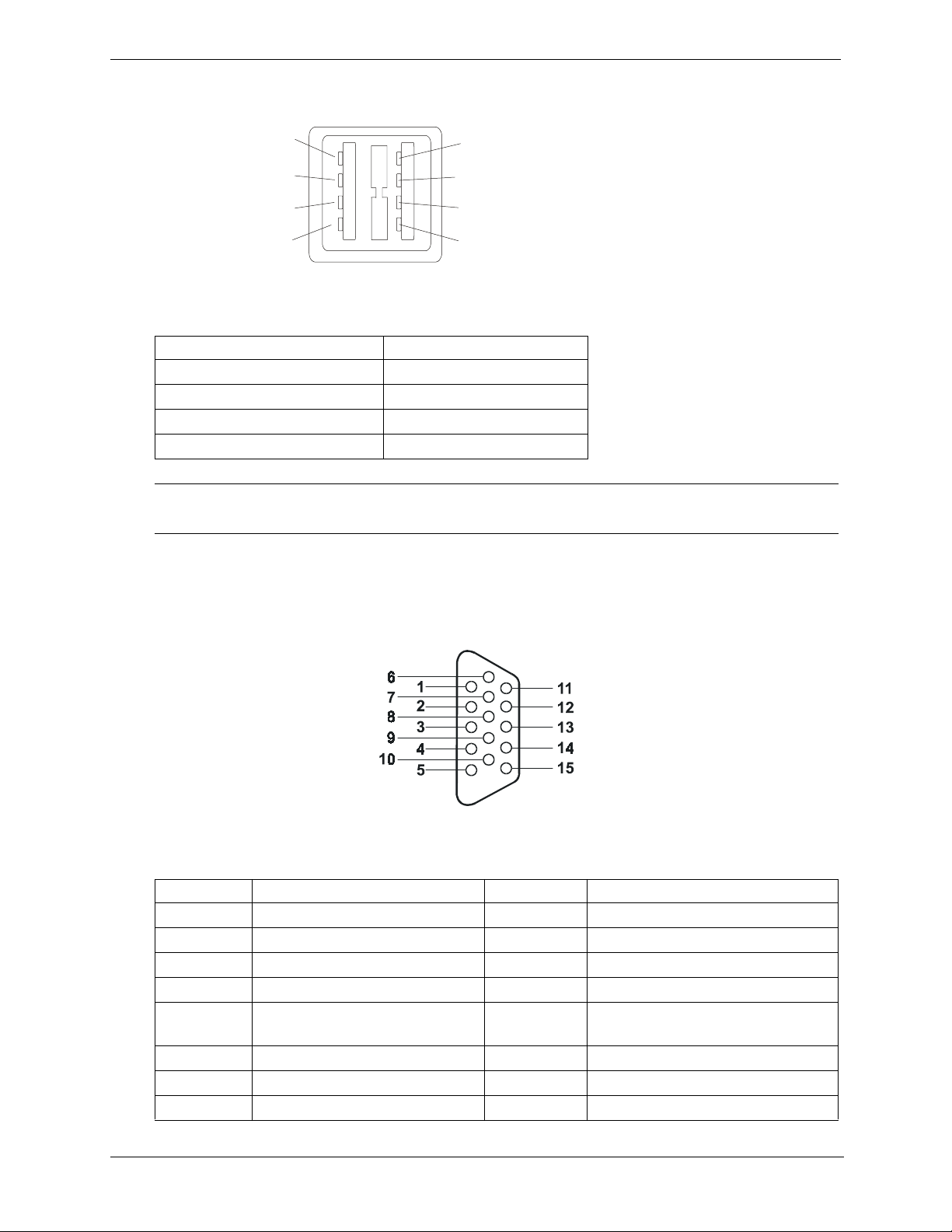
Глава 2 Внешние разъемы
Порт USB
1
2
3
4
Таблица 2-4. Описание сигналов порта USB
№ контакта Описание сигнала
1
2
3
4
1 VBUS
2D+
3D-
4 GND
ЗАМЕЧАНИЕ Порт USB предназначен для подключения таких устройств, как принтер, сканер
ивнешний модем.
Стандартный разъем видеоадаптера
Встроенный видеоадаптер сервера имеет стандартный 15-контактный аналоговый разъем.
Используемый монитор может иметь другие разъемы (см. документацию, прилагаемую к монитору).
Таблица 2-5. Назначение контактов стандартного разъема видеоадаптера
№ контакта Назначение № контакта Назначение
1 Красный 9 Ключ (контакт отсутствует)
2 Зеленый 10 Синхронизация (земля)
3 Синий 11 Идентификатор монитора, бит 0
4 Идентификатор монитора, бит 2 12 Идентификатор монитора, бит 1
5 Самодиагностика монитора
13 Горизонтальная синхронизация (+)
(земля)
6 Красный (земля) 14 Вертикальная синхро низация (-)
7 Зеленый (земля) 15 Не используется
8 Синий (земля)
19
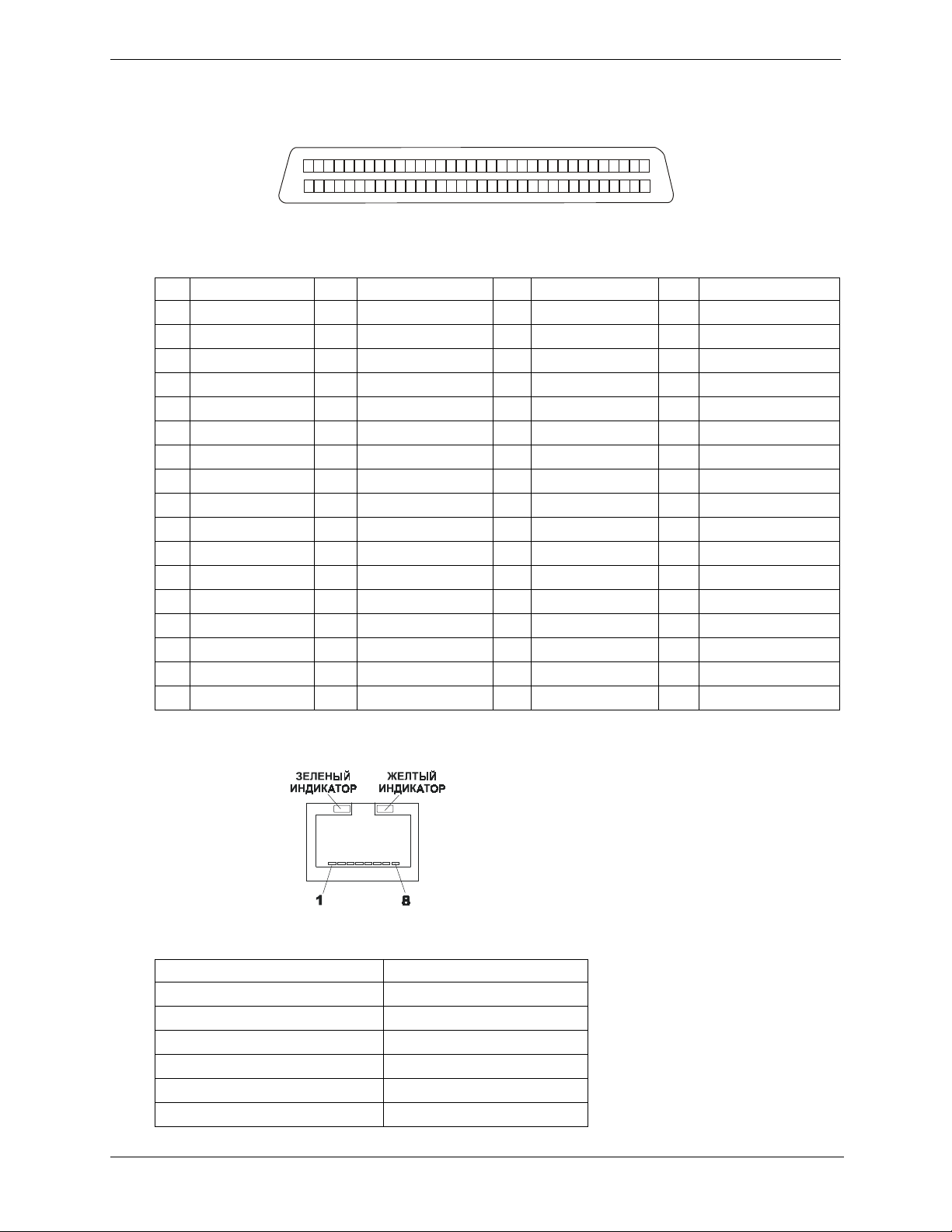
Глава 2 Внешние разъемы
3
68
3
Стандартный разъем SCSI
5
1
Таблица 2-6. Сигналы SCSI-разъема
№ Сигнал № Сигнал № Сигнал № Сигнал
1 S1 (+DB 12) 18S18 (TERMPWR) 35 S35 (-DB 12) 52 S52 (TERMPWR)
2S2 (-DB 13) 19S19 (RESERVED) 36 S36 (-DB 13) 53 S53 (RESERVED)
3S3 (+DB 14) 20 S20 37 S37 (-DB 14) 54 S54
4S4 (+DB 15) 21 S21 (+ATN) 38 S38 (-DB 15) 55 S55 (-ATN)
5S5 (+DB P1) 22 S22 39 S39 (-DB P1)56S56
6 S6 (+DB 0) 23 S23 (+BSY) 40 S40 (-DB 0) 57 S57 (-BSY)
7S7 (+DB 1) 24 S24 (+ACK) 41 S41 (-DB 1) 58 S58 (-ACK)
8 S8 (+DB 2) 25 S25 (+RST) 42 S42 (-DB 2) 59 S59 (-RST)
9 S9 (DB 3) 26 S26 (+MSG) 43 S43 (-DB 3) 60 S60 (-MSG)
10S10 (+DB 4) 27 S27 (+SEL) 44 S44 (-DB 4) 61 S61 (-SEL)
11 S11 (+DB 5) 28 S28 (+C/D) 45 S45 (-DB 5) 62 S62 (-C/D)
12S12 (+DB 6) 29 S29 (+REQ) 46 S46 (-DB 6) 63 S63 (-REQ)
13S13 (+DB 7) 30 S30 (+I/O) 47 S47 (-DB 7) 64 S64 (-I/O)
14S14 (+DB P) 31 S31 (+DB 8) 48 S48 (-DB P) 65 S65 (-DB 8)
15S15 32 S32 (+DB 9) 49 S49 66 S66 (-DB 9)
16S16 (DIFFSENS) 33 S33 (DB 10) 50 S50 67 S67 (-DB 10)
17S17 (TERMPWR) 34 S34 (DB 11)51 S51 (TERMPWR) 68 S68 (-DB 11)
4
Стандартный разъем ЛВС
Таблица 2-7. Описание сигналов разъема ЛВС
№ контакта Описание сигнала
1 Данные
2 Не используется
3 Земля
4 Питание (+5 В)
5 Сигнал синхронизации
6-8 Не используется
20
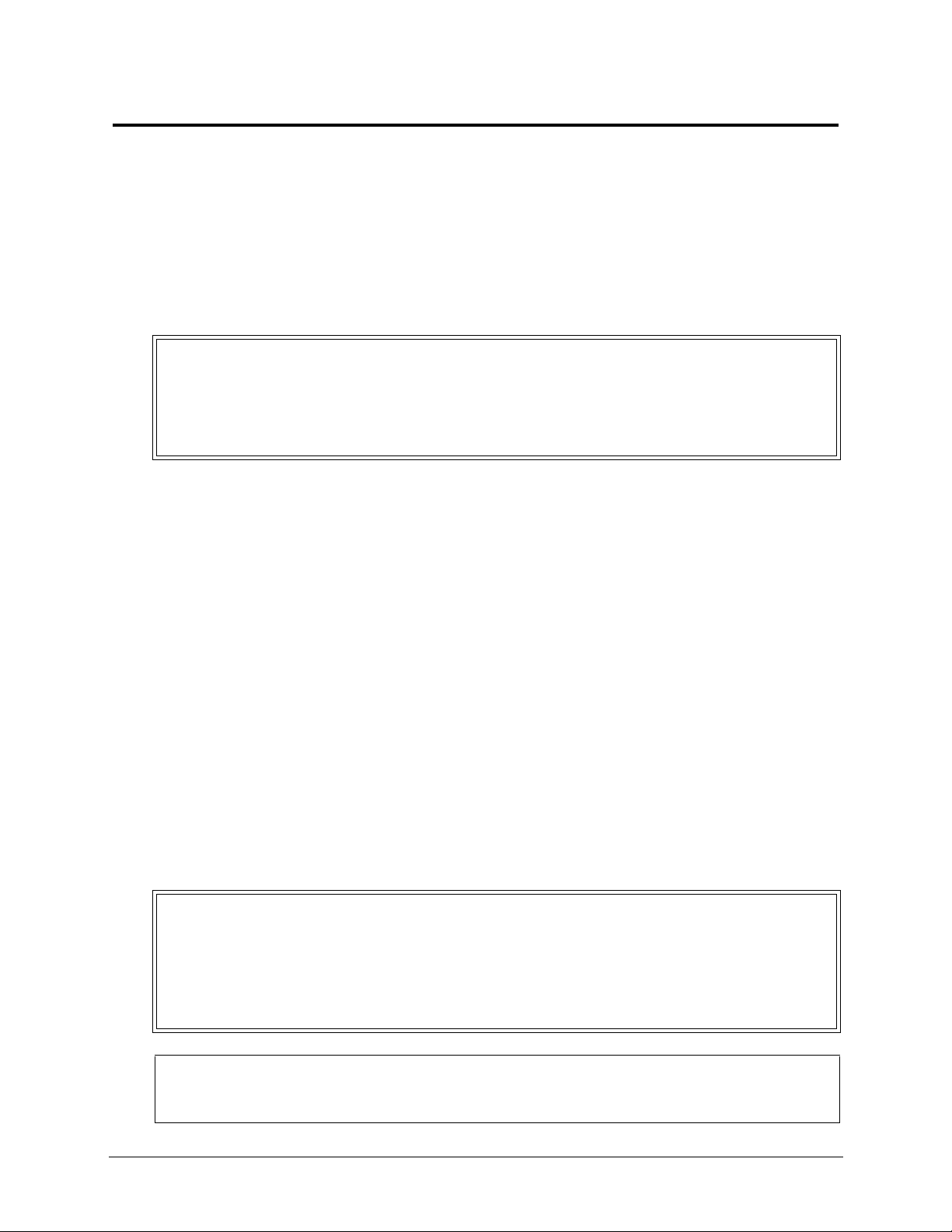
3 Установка и настройка
Открытие и закрытие сервера HP Server tc4100
Введение
В этом разделе описывается выдвижение из стойки сервера HP Server tc4100 (модель для установки в
стойке), а также порядок сн ятия и установки крышек обоих моделей серверов HP Server tc4100. Кроме
того, в этой главе описывается процедура снятия и установки подставки для сервера HP Server tc4100
(модель для установки на подставке).
ОСТОРОЖНО Перед снятием крышек заверши те работу операционной системы, затем отсоедините
кабели питания и телефонные кабели. Отключайте кабели питания, чтобы избежать
контакта с высоким напряжением, что может повлечь ожоги при возникновении
короткого замыкания из-за прикосновения металлических предметов, таких как
инструменты или бижутерия. Отсоединение телефонных кабелей необходимо,
чтобы избежать удара электрическим током при входящих звонках.
Необходимые инструменты
Антистатический сервисный набор (3M™ 8501/8502/8503 или аналогичный). В набор входят
антистатический коврик, браслет и провод с зажимом для подключения к корпусу сервера.
Снятие крышек с сервера HP Server tc4100
Серверы HP Server tc4100, предназначенные для установки в стойке, имеют верхнюю и нижнюю
крышки, а серверы, предназначенные для установки на подставке - левую и правую крышки.
Снятие крышек с сервера (модель для установки в стойке)
Воспользуйтесь приведенной ниже процедурой, чтобы снять лицевую панель, выдвинуть сервер
HP Server tc4100 из стойки и снять с него крышки.
• Для установки внутренних компонентов необходимо снять лицевую панель, выдвинуть сервер
из стойки и снять верхнюю крышку. К таким компонентам относятся платы расширения, модули
DIMM и процессор.
• Для установки или снятия жестких дисков SCSI горячей замены или дисков SCSI, установленных
влотках общего назначения (без горячей замены), достаточно снять лицевую панель сервера.
• Для установки резервного блока питания не требуется снимать лицевую панель и крышки, а также
выдвигать сервер из стойки.
ОСТОРОЖНО Во избежание травм или повреждения сервера не включайте сервер со снятыми
крышками или лицевой панелью и подсоединенными кабелями питания.
Перед снятием крышек всегда отключайте кабели питания. Это необходимо, чтобы
избежать контакта с высоким напряжением, что может повлечь ожоги при возникновении короткого замыкания из-за прикосновения металлических предметов,
таких как инструменты или бижутерия. Отсоединяйте телефонные кабели, чтобы
избежать удара электрическим током при входящих звонках.
ВНИМАНИЕ Во избежание перегрева никогда не эксплуатируйте сервер со снятыми крышками.
Кроме того, при извлечении блоков питания и жестких дисков горячей замены
необходимо немедленно (в течение 2 минут) заменить их либо установить заглушки.
21
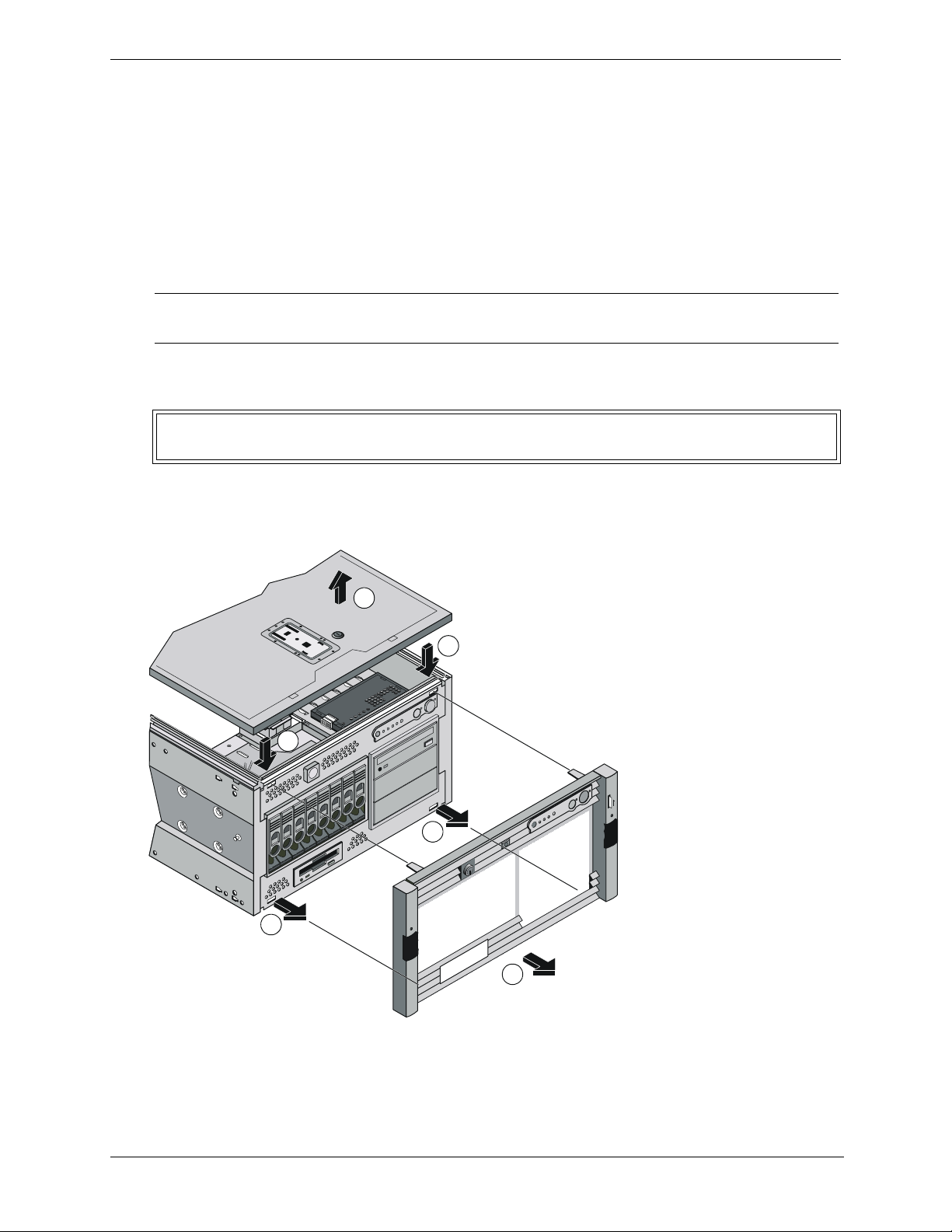
Глава 3 Установка и настройка
1. Если сервер включен, завершите сеансы работы всех пользователей и при необходимости сделайте
резервную копию файлов.
2. Завершите работу сетевого программного обеспечения и приложений в соответствии с инструкциями,
изложенными в документации к сетевой операционной системе.
3. При появлении соответствующего сообщения операционной системы нажмите кнопку питания
на лицевой панели сервера.
Как правило, на этом процедура выключения сервера завершена.
4. Отсоедините кабель(и) питания от источника питания.
ЗАМЕЧАНИЕ Блоки питания сервера работают в ждущем режиме до тех пор, пока не отсоединены
кабели питания.
5. Выдвиньте снизу стойки дополнительную опору, предохраняющую от опрокидывания.
ОСТОРОЖНО Во избежание повреждения сервера HP Server tc4100 обязательно выдвиньте опору,
предохраняющую стойку от опрокидывания.
6. Снимите с сервера верхнюю крышку.
7. Нажмите на два выступа, фиксирующие лицевую панель (см. Рис.3-1).
1
Замечание. Снимите верхнюю
крышку и нажмите на два
выступа для снятия лицевой
2
панели. Нижние выступы
выйдут свободно без снятия
нижней крышки.
2
3
3
4
Рис. 3-1. Снятие лицевой панели сервера HP Server tc4100
22

Глава 3 Установка и настройка
8. Потяните на себя лицевую панель и снимите ее с сервера HP Server tc4100.
ОСТОРОЖНО Не включайте сервер HP Server tc4100 со снятой лицевой панелью. В противном
случае возможно повреждение сервера зарядом статического электричества или
возникновение короткого замыкания при контакте посторонних предметов с
внутренними электронными компонентами.
9. Открутите два винта, с помощью которых сервер крепится к скобам на передних опорах стойки.
10. Нажмите на две синие кнопки фиксации полозьев в стойке с обеих сторон сервера.
11. Потяните сервер на себя и выдвиньте его из стойки так, чтобы защелкнулись фиксаторы полозьев.
ВНИМАНИЕ Крышки сервера HP Server tc4100 тяжелые, поэтому при их снятии необходимо
соблюдать осторожность.
12. Поднимите фиксатор и снимите верхнюю крышку (см. Рис.3-2).
2
2a
3
1
3
1a
3a
Рис. 3-2. Снятие крышек с сервера HP Server tc4100
13. При необходимости снимите нижнюю крышку. Для этого откройте фиксатор нижней крышки
(см. Рис.3-2).
Нижняя крышка обеспечивает доступ только к плате распределения питания и дисководу.
14. Поддерживая нижнюю крышку рукой, сдвиньте ее назад и снимите.
23
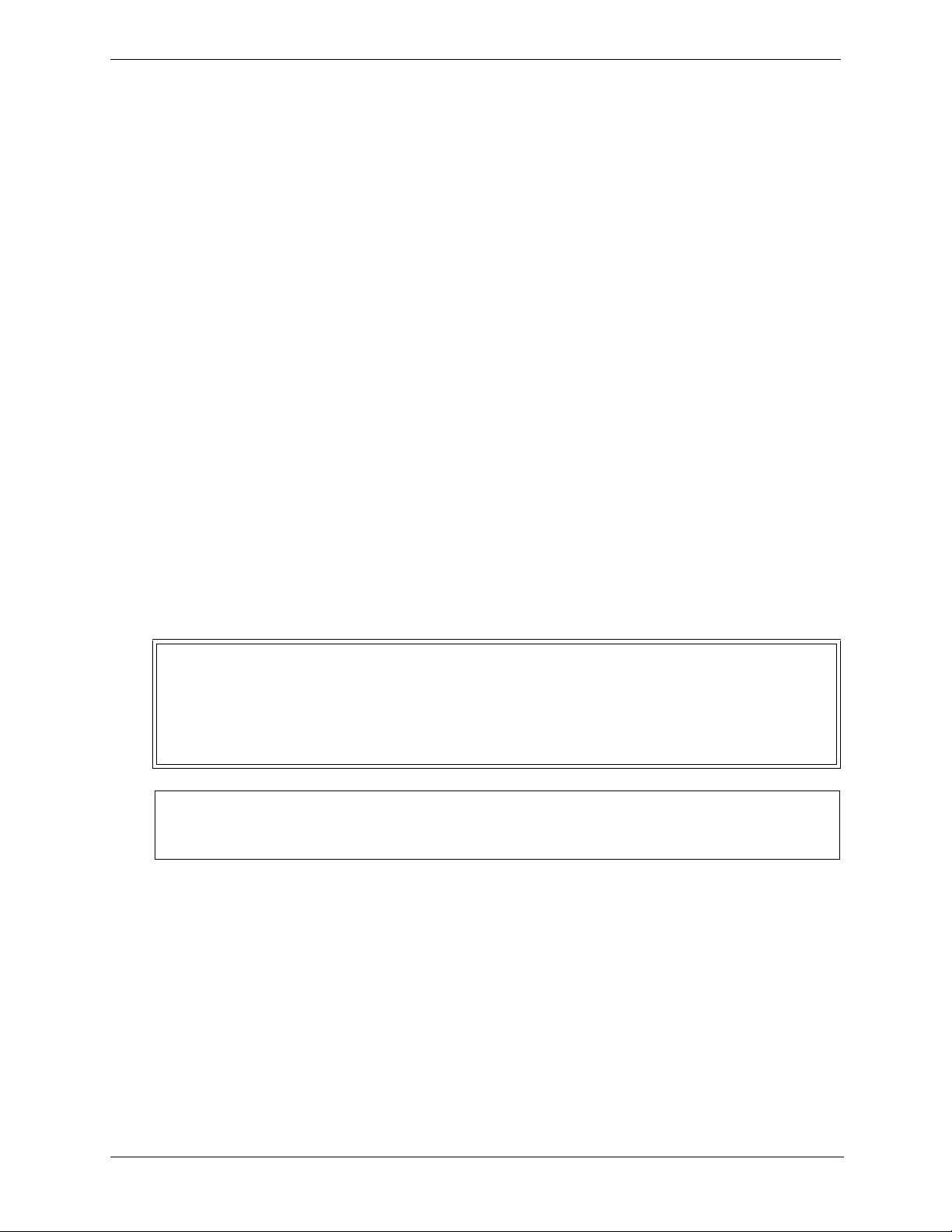
Глава 3 Установка и настройка
15. Чтобы установить верхнюю крышку на место, совместите выступы на крышке с соответствующими
отверстиями сверху корпуса сервера.
16. Сдвиньте крышку на себя.
17. Закройте фиксатор.
18. Чтобы установить нижнюю крышку на место, совместите выступы на крышке с соответствующими
отверстиями снизу корпуса сервера.
19. Сдвиньте крышку на себя.
20. Закройте фиксатор.
21. Освободите фиксаторы полозьев.
22. Задвиньте сервер HP Server tc4100 в стойку.
23. Чтобы установить на место лицевую панель, повторите процедуру ее снятия в обратном порядке.
24. Если сервер установлен не в помещении с ограниченным до ступом, затяните оба винта, с помощью
которых сервер крепится к опорам стойки.
25. Подготовьте сервер HP Server tc4100 к работе.
Снятие крышек с сервера (модель для установки на подставке)
Воспользуйтесь приведенной ниже процедурой, чтобы снять лицевую панель и крышки сервера
HP Server tc4100 (модель для установки на подставке).
• Для установки внутренних компонентов сервера необ ходимо снять лицевую панель и левую крышку.
К таким компонентам относятся платы расширения, модули DIMM и дополнительный процессор.
• Для установки или снятия жестких дисков SCSI достаточно снять лицевую панель сервера. При
этом выдвигать сервер из стойки и снимать с него крышки не требуется.
ОСТОРОЖНО Не включайте сервер HP Server tc4100 со снятыми крышками. Перед снятием
крышек всегда отсоединяйте кабели питания. Это необходимо, чтобы избежать
контакта с высоким напряжением, что может повлечь ожоги при возникновении
короткого замыкания из-за прикосновения металлических предметов, таких как
инструменты или бижутерия. Отсоединяйте телефонные кабели, чтобы избежать
удара электрическим током при входящих звонках.
ВНИМАНИЕ Во избежание перегрева никогда не эксплуатируйте сервер со снятыми крышками.
Кроме того, при извлечении блоков питания и жестких дисков горячей замены
необходимо немедленно (в течение 2 минут) заменить их либо установить заглушки.
1. Если сервер включен, завершите сеансы работы всех пользователей и при необходимости сделайте
резервную копию файлов.
2. Завершите работу сетевого программного обеспечения и приложений в соответствии с инструкциями,
изложенными в документации к сетевой операционной системе.
3. При появлении соответствующего сообщения операционной системы нажмите кнопку питания на
панели управления сервера. Как правило, на этом процедура выключения сервера завершена.
4. Отсоедините кабель питания от источника питания.
24
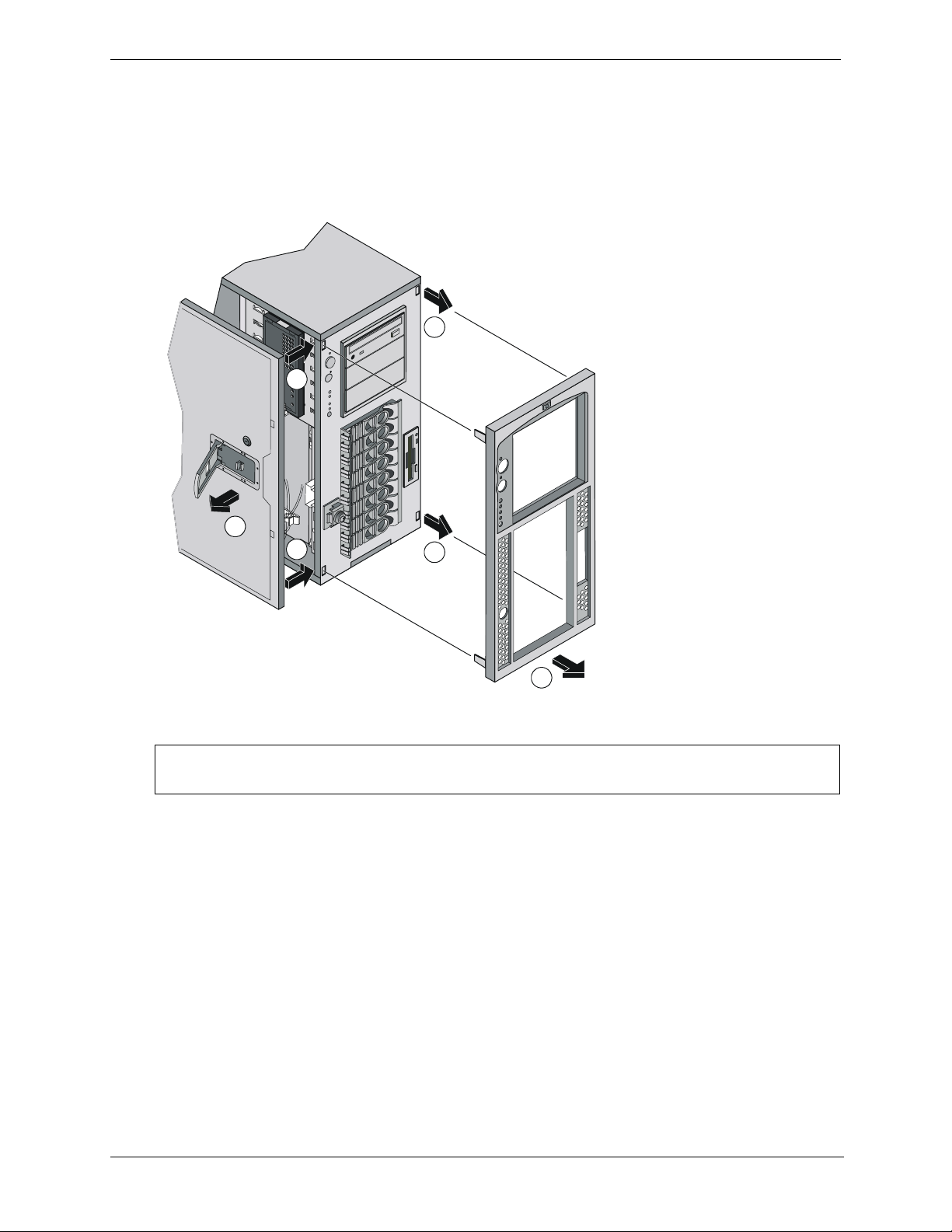
Глава 3 Установка и настройка
5. Чтобы снять лицевую панель, сначала снимите левую крышку сервера . Для этого откройте фиксатор
крышки. Затем нажмите на выступы лицевой панели и снимите ее. Выступы с правой стороны
выйдут из отверстий свободно без снятия правой крышки (см. Рис.3-3).
Замечание. Снимите левую
крышку и нажмите на два
выступа для снятия лицевой
панели. Правые выступы
выйдут свободно без
снятия правой крышки.
3
2
1
2
Рис. 3-3. Снятие лицевой панели сервера HP Server tc4100
3
4
ВНИМАНИЕ Крышки сервера HP Server tc4100 тяжелые, поэтому при их снятии необходимо
соблюдать осторожность.
6. При необходимости снимите правую крышку. Для этого откройте фиксатор крышки.
Правая крышка обеспечивает доступ только к плате распределения питания и дисководу.
7. Сдвиньте правую крышку назад.
25
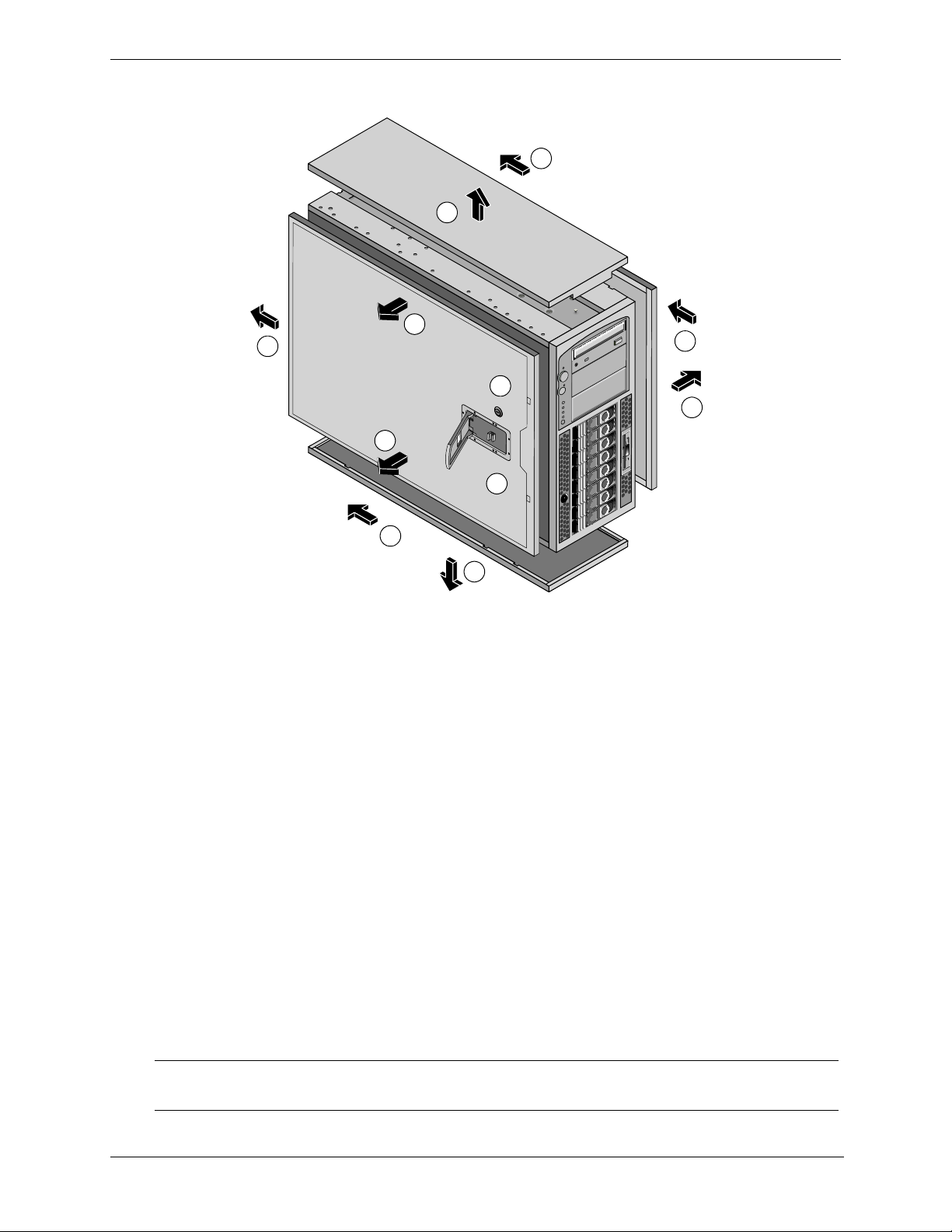
Глава 3 Установка и настройка
8. Сдвиньте крышку вправо и снимите ее.
8a
7a
3
4
1
3
2
6
5
8
7
Рис. 3-4. Крышки сервера HP Server tc4100
9. Чтобы установить левую крышку на место, совместите выступы на крышке с соответствующими
отверстиями на внешнем крае корпуса сервера.
10. Сдвиньте крышку на себя.
11. Закройте фиксатор.
12. Чтобы установить правую крышку на место, совместите выступы на крышке с соответствующими
отверстиями на внешних краях корпуса сервера.
13. Сдвиньте крышку на себя.
14. Закройте фиксатор.
15. Чтобы установить на место лицевую панель, вставьте выступы с правой стороны панели
в соответствующие отверстия корпуса сервера.
16. Прижмите левую часть лицевой панели к корпусу сервера так, чтобы она защелкнулась на месте.
Снятие подставки
Сервер HP Server tc4100 монтируется на специальной подставке, предохраняющей от опрокидывания.
При необходимости эту подставку можно легко снять.
1. Выполните шаги с 1 по 4 предыдущего раздела “Снятие крышек с сервера (модель для установки
на подставке)” на стр.24.
ЗАМЕЧАНИЕ На рисунке показан сервер со снятой лицевой панелью, однако для снятия
подставки это необязательно.
26
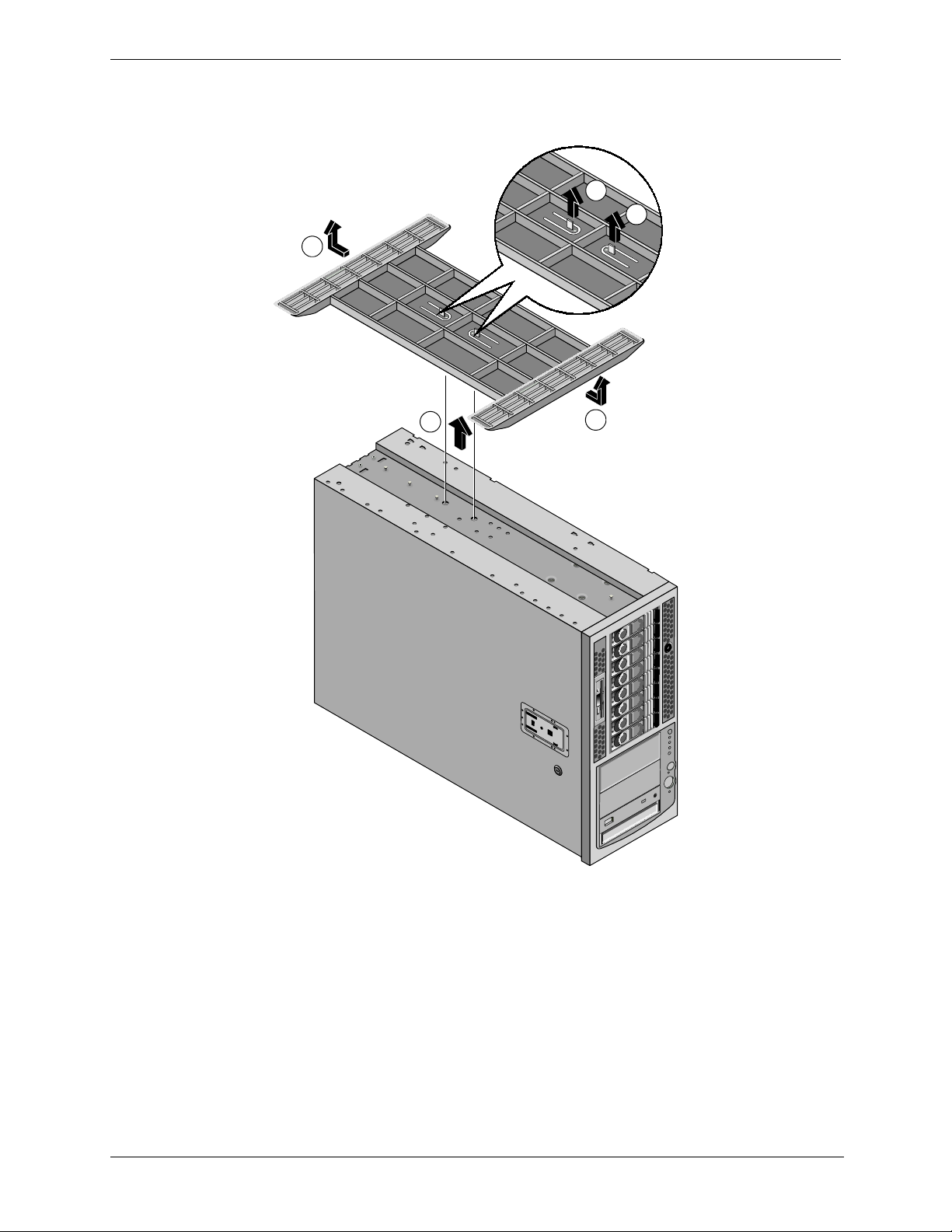
Глава 3 Установка и настройка
2. Отсоедините от задней панели сервера все кабели, чтобы они не мешали переворачивать сервер.
3. Переверните сервер подставкой вверх и поднимите два фиксатора (см. Рис.3-5).
3
3
2
1
2
Рис. 3-5. Снятие подставки
4. Сдвиньте подставку назад и снимите ее.
5. Чтобы установить подставку на место, повторите шаги с 1 по 3, а затем сдвиньте подставку по
направлению к передней части сервера.
27
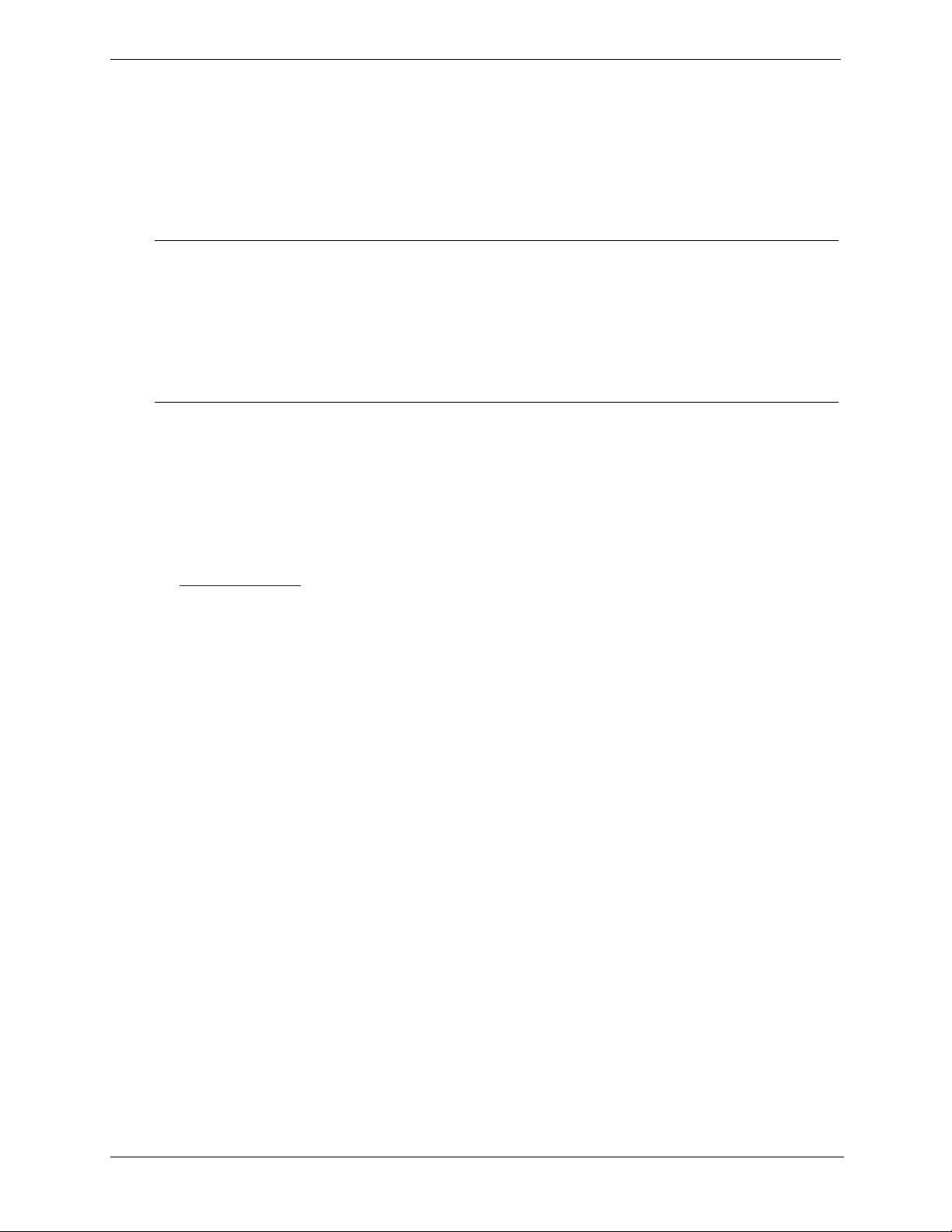
Глава 3 Установка и настройка
Накопители
Введение
В этом разделе описывается порядок установки внутренних жестких дисков SCSI с возможностью
горячей замены и жестких дисков SCSI без горячей замены. Требования к подключению внешних
накопителей SCSI приведены в конце данного раздела.
ЗАМЕЧАНИЕ Сервер имеет встроенный двухканальный контроллер SCSI с пониженным уровнем
сигнала (Low-Voltage Differential, LVD). Однако, при подключении к контроллеру
устройства с несимметричным выходом (Single-Ended, SE) он автоматически переключается в режим SE и все SCSI-устройства, подключенные к этому контроллеру,
тоже будут работать как устройства SE. Для подключения SCSI-устройств без
горячей замены используется SCSI-кабель с терминатором, к которому прилагается
переходной разъем SCSI 68/50 контактов. Если сервер поставляется без стримера,
то к кабелю для устройств без горячей замены необходимо подключить терминатор.
Установка накопителей, не входящих в комплект поставки
В некоторых случаях при установке накопителей, приобретенных отдельно от сервера HP Server tc4100,
могут потребоваться дополнительные кабели или переходные разъемы. Обозначения необходимых
компонентов HP, таких как кабели, разъемы и лотки, а также информацию о конфигурации см. в
приложении Information Assistant на диске HP Server tc4100 Navigator CD-ROM.
Для заказа новых продуктов воспользуйтесь приложением Order Assistant на Web-узле HP по адресу:
http://www.hp.com
Выберите ссылку “Buy HP”, затем выберите название страны и наиболее подходящую опцию. Можно
также скопировать утилиту Order Assistant.
Необходимые инструменты
Ключ Torx T-15 (для устройств без горячей замены).
Отсеки для накопителей
К накопителям без горячей замены относятся привод IDE CD-ROM и 3,5"-дисковод. Эти устройства
стандартно входят в комплект поставки всех серверов HP Server tc4100. Ниже привода CD-ROM
расположены два свободных отсека для SCSI-устройств без горячей замены, таких как жесткие диски,
стримеры и другие протестированные компанией HP устройства SCSI (LVD или SE).
28

Глава 3 Установка и настройка
Сервер поставляется с корзиной для накопителей горячей замены, в которой можно установить до
восьми низкопрофильных жестких дисков горячей замены.
Жесткие диски
горячей замены
(8 отсеков)
Привод
CD-ROM
i
Дисковод
Замок жестких
дисков
Жесткие диски
без горячей
замены (опция)
Рис. 3-6. Стандартная конфигурация накопителей
Порядок загрузки
В этом разделе описывается порядок загрузки устройств, установленных в сервере HP Server tc4100.
При этом выполняется переход от устройств с более высоким приоритетом к устройствам с более
низким приоритетом. Встроенный контроллер SCSI имеет два канала, A и B. К каналу B обычно
подключаются жесткие диски SCSI горячей замены, а к каналу A - внутренние SCSI-устройства без
горячей замены. Поиск загрузочного устройства на каждом канале SCSI начинается с адреса 0.
Порядок загрузки сервера HP Server tc4100 (т.е. последовательность, в которой система BIOS ищет
загрузочное устройство) необходимо учит ывать при подключении кабелей к вст ро енным контроллерам
SCSI.
Далее приведен стандартный порядок поиска загрузочного устройства:
1. привод IDE CD-ROM;
2. дисковод;
3. канал SCSI A (обычно внутренние устройства SCSI без горячей замены);
4. канал SCSI B (обычно корзина для накопителей горячей замены);
5. слот PCI 6;
6. слот PCI 5;
7. слот PCI 4;
8. слот PCI 3;
9. слот PCI 2;
10. слот PCI 1;
11. встроенный адаптер ЛВС.
Порядок загрузки можно изменить с помощью утилиты Setup и утилиты настройки SCSI (для их запуска
в процессе загрузки нажмите клавиши F2 или Ctrl+C соответственно).
29

Глава 3 Установка и настройка
Рекомендации по обращению с жесткими дисками
• Основные рекомендации
• Будьте осторожны при распаковке и установке накопителей.
Жесткие диски очень чувствительны к механическим воздействиям и могут быть повреждены
даже при падении с высоты нескольких сантиметров.
• Не кладите жесткие диски друг на друга.
• Во избежание повреждения устройств никогда не подключайте к SCSI-каналам сервера
устройства с повышенным уровнем сигнала (High-Voltage Differential, HVD). Используйте
только устройства с несимметричным выходом (Single-Ended, SE) или пониженным уровнем
сигнала (Low-Voltage Differential, LVD).
• Выбор SCSI-устройств
• Устройства SCSI, которые устанавливаются в любых отсеках (как для устройств горячей замены,
так и для стандартных устройств), не должны иметь терминаторов. Накопители SCSI без горячей
замены подключаются к кабелю с терминатором, а корзина для накопителей горячей замены
имеет терминаторы для всех отсеков.
• В корзине для устройств горячей замены используйте только 3,5"-жесткие диски HP LVD SCSI.
В корзине для накопителей горячей замены можно использовать только низкопрофильные
устройства (1"), однако все неиспользуемые отсеки необходимо закрывать заглушками.
Накопители горячей замены HP настроены для подключения к каналу SCSI с пониженным
уровнем сигнала (LVD) и не имеют SCSI-адреса и терминатора. Не изменяйте эту настройку.
• В отсеках без горячей замены устанавливайте только
3,5" и 5,25"-устройства SCSI.
Отсеки без горячей замены допускают установку двух устройств половинной высоты (1,6"). При
необходимости можно заказать монтажные наборы HP для установки съемных устройств и лотки
для 3,5"-жестких дисков половинной высоты. Для подключения этих устройств можно
использовать разъемы Narrow/Wide SCSI.
• Используйте стримеры SCSI, указанные в разделе “Выбор стримеров SCSI” на стр.37.
• SCSI-адреса устройств
• SCSI-адреса накопителей в корзине горячей замены назначаются сервером HP Server tc4100
автоматически.
SCSI-адрес накопителя горячей замены зависит от места его расположения в корзине.
30

Глава 3 Установка и настройка
Кроме того, корзина горячей замены поддерживает установку дуплексной платы, разделяющей
корзину на две части. При установке дуплексной платы адреса SCSI-устройств не изменяются.
Разделение дисков при
использовании дуплексной платы
SCSI-канал B
SCSI-канал A
Номер отсека
Адрес SCSI
0 1 2 3 8 9 10 11
Рис. 3-7. Адреса устройств горячей замены с установленной дуплексной платой
1 2 3 4 5 6 7 8
• SCSI-устройства без горячей замены могут использовать SCSI-адреса с 0 по 15 с учетом
следующих ограничений:
o для устройств Narrow SCSI необходимо использовать адреса с 0 по 6;
o для устройств Wide SCSI можно использовать адреса с 0 по 15, за исключением адреса 7,
который зарезервирован для контроллера SCSI.
Все SCSI-устройства без горячей замены подключаются к одному кабелю с терминатором,
который подключен к контроллеру SCSI. Каждое SCSI-устройство без горячей замены должно
иметь уникальный адрес.
• Порядок установки SCSI-устройств
Далее приведено описание процедуры установки жесткого диска.
• Если сервер HP Server tc4100 предназначен для установки на подставке, установку жестких
дисков в корзине горячей замены начинайте с нижнего отсека.
При использовании одной или более заглушек устанавливайте их в верхней части корзины.
Заглушки дисков используются для заполнения свободного пространства между накопителями
в корзине. Это обеспечивает правильную вентиляцию и позволяет избежать повреждения
накопителей из-за перегрева.
• Если сервер HP Server tc4100 предназначен для установки в стойке, установку жестких дисков
в корзине горячей замены начинайте с левого отсека.
При использовании одной или нескольких заглушек устанавливайте их в правой части корзины
горячей замены. Заглушки дисков используются для заполнения свободного пространства между
накопителями в корзине. Это обеспечивает правильную вентиляцию и позволяет избежать
повреждения накопителей из-за перегрева.
31

Глава 3 Установка и настройка
• Использование заглушек
• Убедитесь, что все свободные отсеки корзины го ря чей замены закрыты заглушками.
Если в сервере установлено меньше накопителей, чем позволяет корзина горячей замены,
необходимо закрыть свободные отсеки для накопителей 1"-заглушками. Это обеспечит
правильную вентиляцию и воздушное охлаждение корзины. При установке нового накопителя
снимите соответствующую заглушку.
ВНИМАНИЕ Во избежание перегрева и чрезмерного электромагнитного излучения всегда
закрывайте заглушками промежутки между жесткими дисками горячей замены.
Варианты подключения кабелей
ВНИМАНИЕ Варианты подключения кабелей SCSI зависят от используемой системы. Непра-
вильное подключение кабелей может привести к повреждению сервера HP Server
tc4100 и устройств SCSI.
Существуют различные варианты подключения кабелей SCSI, зависящие от конфигурации сервера
HP Server tc4100. Если ис пользуются все возможные SCSI-устройства и соединения, потребуется допол-
нительный контроллер SCSI. В Таблице 3-2 приведено описание и назначение различных кабелей.
ЗАМЕЧАНИЕ SCSI-разъем B необходимо подключить с помощью кабеля к разъему SCSI A
на объединительной плате.
Во избежание неправильного подключения разъем SCSI SF4 имеет соответствующую маркировку.
Не подключайте SCSI-кабель № 3 с терминатором (приобретается отдельно) к разъемам A и B корзины
горячей замены, иначе работа дисков будет ненадежной.
• В корзине горячей замены можно установить до восьми накопителей при использовании только
одного кабеля SCSI.
• С помощью дуплексной платы корзину горячей замены можно разделить на две части, одна из
которых позволяет установить до двух накопителей, а другая - до шести. При этом используется
две независимые шины SCSI и два SCSI-кабеля. Дополнительные кабели SCSI поставляются с
дуплексной платой.
Если установлена дуплексная плата, то для управления двумя частями корзины горячей замены
требуется встроенный двухканальный контроллер SCSI, двухканальная плата дискового
контроллера SCSI или плата DAC (контроллер дискового массива).
32

Глава 3 Установка и настройка
у
о
у
д
Таблица 3-1. Обозначение внутренних кабелей
Обозначение Описание Назначение
Кабель дисковода Всегда подключен к
дисководу сервера.
Может быть подключен только
кразъему дисковода на системной
плате.
Кабель IDE Всегда подключен к IDE-
устройствам (CD-ROM)
сервера HP Server tc4100.
Круглый кабель SCSI
(витая пара)
Всегда подключен к дискам
SCSI без горячей замены и
имеет терминатор.
Плоский кабель SCSI (витая
пара)
Всегда подключен к корзине
горячей замены и не имеет
терминатора.
Может быть подключен только
к встроенному IDE-разъему на
системной плате.
Может быть подключен только
к встроенному SCSI-каналу A либо
к плате PCI SCSI или PCI RAID.
Обычно подключен к встроенному
SCSI-каналу B, плате дискового
контроллера SCSI или плате
HP NetRAID (DAC).
Внутренний/внешний кабель
SCSI
Дополнительный плоский
изолированный кабель,
Может быть подключен только
к встроенному SCSI-каналу A.
используется для внешних
соединений.
Гла вн ый разъем
питания
Задний
служебный
разъем
Разъем
атчика
вскрытия
корпуса
64-разрядные
слоты PCI
(2 шт.)
32-разрядные
слоты PCI
(4 шт.)
6 5 4 3
2 1
Модули DIMM
(4 шт.)
0123
Разъем для
дополнительног
сигнального
кабеля от платы
распределения
питания
Батарейка
Разъем
SCSI A
1 2 3 4 5
Разъем
SCSI B
Разъем
IDE для
привода
компактдисков
Разъем для
дисковода
Разъем для панели
правления
Переключатель
конфиг
рации
Рис. 3-8. Разъемы SCSI для накопителей горячей замены и без нее
33

Глава 3 Установка и настройка
Установка жестких дисков горячей замены
В этом разделе описывается процедура установки жестких дисков в корзине горячей замены.
ВНИМАНИЕ Оберегайте накопитель от воздействия ст атиче ского электричества и не извлекайте
из антистатического пакета до момента установки. Прежде чем взять накопитель,
прикоснитесь к какой-либо неокрашенной металлической пов е рхности, чтобы снять
заряд статического электричества. При извлечении накопителя из антистатического
пакета держите его только за края.
Не прикасайтесь к электронным компонентам. При работе с электронными компонентами используйте антистатический браслет. После извлечения накопителя всегда
кладите его только на антистатическую упаковку.
1. Снимите заглушку с нужного отсека для накопителей. Для этого просто потяните заглушку на себя.
2. Подготовьте жесткий диск г оря чей замены к установке. Для этого нажмите на фиксатор и поднимите
до упора ручку извлечения диска (см. Рис.3-9).
2
1
3
Рис. 3-9. Поднимите ручку извлечения жесткого диска
ВНИМАНИЕ Поднимайте ручку извлечения диска осторожно и не прикладывайте чрезмерных
усилий, чтобы не сломать ее.
34

Глава 3 Установка и настройка
3. Аккуратно задвиньте жесткий диск в корзину до упора.
3
1
2
Рис. 3-10. Установка жесткого диска
4. Убедитесь, что выступы с тыльной стороны ручки совп адают с соответствующими отверстиями
в корзине.
5. Опустите ручку извлечения диска так, чтобы фиксатор защелкнулся.
При закрытии ручки разъем накопителя подключается к электрическому разъему корзины горячей
замены, а сам накопитель фиксируется в корзине.
6. Если накопитель не зафиксировался в корзине после закрытия ручки, повторите шаги 3-6. Скорее
всего, ручка была недостаточно поднята и поэтому фиксатор не может войти в контакт с корпусом
корзины.
ЗАМЕЧАНИЕ При закрытии ручки разъем накопителя подключается к электрическому разъему
корзины горячей замены, а сам накопитель фиксируется в корзине.
Извлечение жестких дисков горячей замены
ВНИМАНИЕ Накопитель необходимо извлекать медленно, чтобы головки диска успели перейти
в безопасное положение (положение “парковки”). Всегда соблюдайте данное правило, чтобы избежать контакта головок с поверхностью диска или разблокирования
привода головок.
1. Чтобы разблокировать накопитель, нажмите на фиксатор и потяните на себя ручку извлечения.
2. Осторожно выдвиньте накопитель на несколько сантиметров, чтобы разъ единить разъем питания.
3. Подождите примерно 30 секунд, пока диск перестанет вращаться и головки перейдут в безопасное
положение.
4. Поддерживая жесткий диск снизу, медленно вытащите его.
Не уроните жесткий диск.
5. Положите накопитель в антистатическую упаковку.
Не кладите жесткие диски друг на друга.
35

Глава 3 Установка и настройка
Д
M
Установка устройств без горячей замены
В этом разделе описывается установка накопителей, не поддерживающих горячую замену (например,
жестких дисков или стримера).
ВНИМАНИЕ Оберегайте накопитель от воздействия ст атиче ского электричества и не извлекайте
из антистатического пакета до момента установки. Прежде чем взять накопитель,
прикоснитесь к какой-либо неокрашенной металлической пов е рхности, чтобы снять
заряд статического электричества. При извлечении накопителя из антистатического
пакета держите его только за края.
Не прикасайтесь к электронным компонентам. После извлечения накопителя всегда
кладите его только на антистатическую упаковку.
Привод CD-RO
Жесткий
диск без
горячей
замены
(опция)
исковод
Рис. 3-11. Отсеки для устройств без горячей замены
Чтобы установить накопитель в отсеке без горячей замены, выполните следующие действия.
1. Завершите работу сетевой операционной системы на сервере HP Server tc4100.
2. Отсоедините все телефонные кабели и кабели питания.
3. Если сервер HP Server tc4100 установлен на подставке, снимите лицевую панель, чтобы получить
доступ к отсекам для накопителей без горячей замены.
4. Если сервер установлен в стойке, осторожно выдвиньте его.
5. Выберите отсек для установки накопителя и снимите с него заглушку.
6. Выполните настройку устройства в соответствии с инструкциями производителя.
См. информацию о выборе SCSI-адресов в разделе “Рекомендации по обращению с жесткими
дисками” на стр.30.
7. При установке загрузочного устройства проверьте порядок загрузки устройств (см. описание в этой
главе).
8. При необходимости прикрепите к накопителю лоток или другое монтажное оборудование.
См. инструкции в документации, прилагаемой к монтажному набору.
36

Глава 3 Установка и настройка
9. Задвиньте накопитель в отсек.
10. Подключите к устройству кабель питания и соответствующий кабель данных (SCSI) от системной
платы или контроллера SCSI.
11. Установите на место крышку.
12. Если сервер установлен в стойке, задвиньте его на место и закрепите.
13. Установите на место лицевую панель.
14. Включите питание сервера, запустите утилиту Setup и выполните настройку устройства.
Выбор стримеров SCSI
В Таблице 3-2 перечислены модели поддерживаемых стримеров с обозначениями и размерами
(половинная или полная высота), а также указаны отсеки для их установки. На Рис.3-12 показаны
отсеки для стримеров SCSI в моделях сервера HP Server tc4100, предназначенных для установки в
стойке и на подставке. Обозначения отсеков для установки стримеров, приведенные в Таблице 3-2,
см. на Рис.3-12.
Таблица 3-2. Спецификации стримеров SCSI
СТРИМЕР Размер Обозначение Отсеки для установки
DLTVS 80i Половинная высота C7405A R1, R2, P2, P3
DAT 40i Половинная высота C56864A R1, R2, R3, P1, P2, P3
Ultrium 215 Половинная высота C7420AX R2, P2
DAT 24i Половинная высота C1555D R1, R2, R3, P1, P2, P3
DLT 1i Полная высота C7484A Rt, Rb, Pt, Pb
DAT 24x6i Полная высота C5677B Rt, Pt, Pb
Ultrium 230 Полная высота C7400A Rt, Rb, Pt, Pb
DAT 40x6i Полная высота C5677A Rt, Pt, Pb
Располож ение стримеров при
установке сервера в стойке
Рис. 3-12. Отсеки для установки стримеров SCSI
Располож ение стримеров при
установке сервера на подставке
37

Глава 3 Установка и настройка
Подключение внешних SCSI-устройств
Сервер H P S er ve r t c4 100 может иметь дополнительный внешний разъем SCSI, место установки которого
на задней панели сервера закрыто заглушкой (см. Рис.3-12). Обычно внешний SCSI-разъем подключается
к встроенному разъему SCSI A на системной плате.
Кроме того, для подключения внешних устройств SCSI можно ис пользовать пла ту дискового контроллера
SCSI или плату контроллера дискового массива (DAC), установленную в одном из слотов PCI. Последнее
устройство SCSI в последовательности внешних устройств должно иметь терминатор.
ВНИМАНИЕ Во избежание повреждения устройств никогда не подключайте к SCSI-каналам
устройства с повышенным уровнем сигнала (High Voltage Differential, HVD).
Используйте только устройства с несимметричным выходом (Single-Ended, SE)
или пониженным уровнем сигнала (Low-Voltage Differential, LVD).
Модули памяти
Введение
В этом разделе приведены инструкции по установке и извлечению модулей DIMM из сервера HP Server
tc4100. Стандартный объем видеопамяти составляет 8 Мб и не может быть изменен.
ЗАМЕЧАНИЕ Модули EDO DIMM и PC 100 SDRAM DIMM, используемые в серверах более
ранних моделей, могут быть установлены в слотах для модулей DIMM сервера
HP Server tc4100. Однако, эти модули правильно работать не будут. Используйте
только модули DIMM SDRAM 133 МГц, приобретенные в HP.
Перед установкой убедитесь в наличии необходимых модулей памяти. Ниже перечислены источники
информации о совместимых модулях DIMM.
• Этикетка “Technical Reference Label” на внутренней стороне верхней или боковой крышки сервера
HP Server tc4100.
• Приложение HP Order Assistant на Web-узле HP по адресу:
http://www.hp.com
• Приложение Information Assistant на диске HP Server tc4100 Online Documentation CD-ROM.
• Служба технической поддержки HP.
Необходимые инструменты
Антистатический сервисный набор (3M™ 8501/8502/8503 или аналогичный). В набор входят
антистатический коврик, браслет и провод с зажимом для подключения к корпусу сервера.
Правила установки модулей памяти
• В сервере HP Server tc4100 используются только модули памяти 133 МГц (PC 133) SDRAM DIMM,
которые электрически несовместимы с модулями EDO и PC100 SDRAM для серверов HP других
моделей.
• Допускается установка модулей DIMM емкостью 64, 128, 256, 512 Мб и 1 Гб в любой комбинации.
• Максимальный объем памяти составляет 4 Гб (четыре модуля DIMM емкостью 1 Гб). Минимальный
объем памяти равен 64 Мб (один модуль DIMM).
• Модули DIMM можно устанавливать на системной плате в любом порядке в любых слотах.
• Между установленными модулями DIMM можно оставлять пустые слоты.
• При обращении с модулями DIMM соблюдайте меры защиты от статического электричества.
38

Глава 3 Установка и настройка
ь
р
Установка модулей DIMM
Ниже описана процедура установки модулей DIMM на системной плате.
Модул
памяти
DIMM
еза
2 вы
Рис. 3-13. Модуль памяти DIMM SDRAM
ВНИМАНИЕ Не устанавливайте модули EDO DIMM или PC100 SDRAM от серверов HP Server
других моделей. Используйте только модули DIMM, предназначенные для серверов
HP Server tc4100.
Для установки дополнительной памяти в сервере HP Server tc4100 выполните следующие действия.
1. Чтобы открыть сервер, выполните одну из следующих процедур.
ЗАМЕЧАНИЕ Для установки модулей DIMM снимать системную плату не требуется.
• Если сервер установлен на подставке, выполните шаги 1-8 в разделе “Снятие крышек с сервера
(модель для установки на подставке)” на стр.24.
• Если сервер установлен в стойке, выполните шаги 1-14 в разделе “Снятие крышек с сервера
(модель для установки в стойке)” на стр.21.
2. Снимите воздухоприемник.
3. Выберите сло т для установки модуля DIMM и раздвиньте зажимы по бокам этого слота (см. Рис.3-14).
Рис. 3-14. Раздвиньте зажимы
4. Выровняйте вырезы на модуле DIMM с выступами в слоте и расположите модуль DIMM под углом
90° к системной плате (см. Рис.3-14).
39

Глава 3 Установка и настройка
е
5. Удерживая модуль DIMM за края, полностью вставьте его в слот (см. Рис.3-15).
При этом боковые зажимы должны закрыться и автоматически зафиксировать модуль в слоте. Если
зажимы не закрылись, модуль DIMM вставлен неправильно.
ЗАМЕЧАНИЕ. Сначала нужно
снять воздухоприемник. Для
этого освободите верхний
фиксатор, с помощью
которого воздухоприемник
крепится к вентилятору, затем
1
Воздухо-
приемник
поднимите и снимите его.
3
Модуль
DIMM
2
2
Откройте боковы
зажимы (2 шт.)
Рис. 3-15. Установка модуля DIMM
ВНИМАНИЕ Не раскачивайте модуль DIMM в слоте, а равномерно надавливайте на него. Если
боковые зажимы не закрылись, вытащите модуль и повторите шаги 5-6.
6. Установите на место воздухоприемник.
7. После установки всех модулей DIMM установите на место крышку.
См. раздел “Открытие и закрытие сервера HP Server tc4100” на стр.21
.
ВНИМАНИЕ Если ни в одном из слотов для модулей DIMM не установлены модули памяти или
терминаторы, пр и загрузке появится сообщ ение об ошибке или сервер не загрузится.
8. Если сервер установлен в стойке, задвиньте его на место.
См. раздел “Открытие и закрытие сервера HP Server tc4100” на стр.21.
9. Установите на место лицевую панель сервера HP Server tc4100.
См. раздел “Открытие и закрытие сервера HP Server tc4100” на стр.21.
10. Подключите кабель(и) питания.
11. Включите сервер HP Server tc4100 в соответствии с инструкциями к сетевой ОС.
См. Главу 1‚ Органы управления и индикаторы.
12. Подготовьте сервер к работе.
40

Глава 3 Установка и настройка
Извлечение модулей DIMM
В данном разделе приведены инструкции для извлечения модулей DIMM из слотов на системной плате
сервера HP Server tc4100. Перед этим необходимо выключить сервер и снять с него соответствующую
крышку.
1. Чтобы снять необходимую крышку, выполните одну из следующих процедур.
• Если сервер установлен на подставке, выполните шаги 1-8 в разделе “Снятие крышек с сервера
(модель для установки на подставке)” на стр.24.
• Если сервер установлен в стойке, выполните шаги 1-14 в разделе “Снятие крышек с сервера
(модель для установки в стойке)” на стр.21.
2. Снимите воздухоприемник.
3. Выберите модуль DIMM, который необходимо извлечь.
4. Откройте боковые зажимы модуля DIMM (см. Рис.3-14).
5. Извлеките модуль DIMM из слота (см. Рис.3-14).
6. Поместите модуль DIMM в антистатическую упаковку.
7. Установите на место воздухоприемник.
ЗАМЕЧАНИЕ Перед установкой крышки сервера HP Server tc4100 убедитесь, что все модули
DIMM правильно установлены и боковые зажимы закрыты.
При включении сервера со всеми снятыми модулями DIMM появится сообщение
об ошибке.
8. Установите на место крышки сервера.
См. раздел “Открытие и закрытие сервера HP Server tc4100” на стр.21.
9. Если сервер установлен в стойке, задвиньте его на место.
См. раздел “Открытие и закрытие сервера HP Server tc4100” на стр.21.
10. Установите на место лицевую панель сервера HP Server tc4100.
См. раздел “Открытие и закрытие сервера HP Server tc4100” на стр.21.
11. Подключите кабель(и) питания.
12. Включите сервер HP Server tc4100 в соответствии с инструкциями к сетевой ОС.
См. Главу 1‚ Органы управления и индикаторы.
13. Подготовьте сервер к работе.
41

Глава 3 Установка и настройка
Процессоры
Введение
В сервере HP Server tc4100 можно установить до двух процессоров, причем оба процессора должны
работать на одной и той же тактовой частоте и иметь одинаковый объем кэш-памяти. Разъемы для
процессоров расположены на системной плате.
Сервер HP Server tc4100 поддерживает процессоры Pentium III, работающие на шине FSB (Front Side
Bus) с частотой 133 МГц. Возможна установка и более мощных процессоров по мере их появления.
Дополнительную информацию можно получить в HP или у ближайшего реселлера HP.
Сервер поставляется с одним процессором, который установлен в первом разъеме.
Необходимые инструменты
Антистатический сервисный набор (3M™ 8501/8502/8503 или аналогичный). В набор входят
антистатический коврик, браслет и провод с зажимом для подключения к корпусу сервера.
Правила установки процессоров
Сервер HP Server tc4100 поддерживает процессоры с различной тактовой частотой при частоте шины
FSB 133 МГц.
ВНИМАНИЕ Не открывайте упаковку и не извлекайте процессор до момента установки.
Прежде чем извлечь процессор из антистатической упаковки, прикоснитесь к
заземленной неокрашенной металличе ской поверхности сервера, чтобы снять
заряд статического электричества.
• Оба процессора должны иметь одинаковый тип и обозначение, что гарантирует одинаковую
тактовую частоту, объем кэш-памяти и частоту шины FSB.
• Процессор должен работать только на той тактовой частоте, на которую он рассчитан.
ВНИМАНИЕ Не изменяйте тактовую частоту процессора с помощью переключателей.
• Используйте наборы для модернизации процессоров только с одинаковым обозначением HP,
что гарантирует одинаковый тип, тактовую частоту и объем кэш-памяти п роцессоров.
• Для замены только первого процессора снимать терминатор не требуется.
42

Глава 3 Установка и настройка
0123
2 1
1 2 3 4 5
6 5 4 3
Рис. 3-16. Системная плата
Установка процессора
После того, как будет открыт доступ к системной плате, процедура установки процессора не зависит от
модели сервера (для установки в стойке или на подставке).
ВНИМАНИЕ Используйте антистатический браслет и заземленный коврик.
При работе с электронными компонентами всегда надевайте антистатический
браслет и используйте антистатический коврик, подсоединенные к серверу. Убедитесь, что металлическая часть браслета находится в надежном контакте с кожей.
1. Откройте упаковку процессора и сравните ее содержимое с прилагаемым списком.
ВНИМАНИЕ Не открывайте упаковку и не извлекайте процессор до момента установки.
2. Завершите работу сетевой операционной системы в соответствии с инструкциями, изложенными
в документации.
3. При появлении соответствующего сообщения операционной системы нажмите кнопку питания на
панели управления сервера. Как правило, на этом процедура выключения сервера окончена.
4. Отключите кабели питания и телефонные кабели.
ОСТОРОЖНО Блоки питания сервера работают в ждущем режиме до тех пор, пока не отсоединены
кабели питания.
43

Глава 3 Установка и настройка
5. Чтобы снять крышку с сервера и получить доступ к системной плате, выполните одну из следующих
процедур.
• Если сервер установлен на подставке, выполните шаги 1-8 в разделе “Снятие крышек с сервера
(модель для установки на подставке)” на стр.24.
• Если сервер установлен в стойке, выполните шаги 1-14 в разделе “Снятие крышек с сервера
(модель для установки в стойке)” на стр.21.
ЗАМЕЧАНИЕ Для установки процессора снимать системную плату не требуется.
6. Перед установкой второго процессора проверьте его тактовую частоту и параметры шины FSB.
Оба процессора должны иметь одинаковую тактовую частоту, объем кэш-памяти, частоту шины
FSB и обозначение.
ЗАМЕЧАНИЕ При установке второго процессора, тактовая частота настраивается автоматически,
поэтому настройка тактовой частоты вручную с помощью переключателей не
требуется.
ЗАМЕЧАНИЕ На следующих рисунках системная плата для наглядности показана снятой с сервера
HP Server tc4100. Для установки процессора снимать системную плату не требуется.
7. Извлеките терминатор из разъема для второго процессора. Для этого поднимите рычаг и потяните
терминатор вверх.
ЗАМЕЧАНИЕ Поместите терминатор в упаковку процессора и сохраните для последующего
использования.
Терминатор
2
1
Поднимите
рычаг
Рис. 3-17. Снятие терминатора
44

Глава 3 Установка и настройка
8. Распакуйте процессор.
Процессор
Разъем для
Метка
первого
контакта
Опустите
рычаг
2
Рис. 3-18. Установка процессора
1
процессора
9. Выровняйте процессор в разъеме так, чтобы его угол с меньшим количеством контактов совпадал
с соответствующим углом разъема.
10. Аккуратно надавливая на процессор, вставьте его в разъем.
11. Опустите рычаг, чтобы процессор надежно зафиксировался в разъеме.
ЗАМЕЧАНИЕ Дополнительный процессор поставляется с радиатором, на который нанесен слой
термопасты.
12. Для установки радиатора выполните следующие действия.
• Поместите радиатор над дополнительным процессором.
• Выровняйте радиатор над процессором так, чтобы нижний край радиатора с вырезами был
обращен в сторону лицевой панели сервера HP Server tc4100.
ВНИМАНИЕ Убедитесь, что между процессором и радиатором обеспечен надежный контакт.
В противном случае произойдет перегрев процессора и сервер будет отключен
втечение 20 секунд после включения питания.
45

Глава 3 Установка и настройка
Опустите
задний
зажим
1
Отсоедините
кабель
питания
Процессор
4
2
Опустите
5
передний
зажим
Выровняйте
3
отверстия
фиксатора
с выступами
процессора
Выступ
(2 шт.)
Рис. 3-19. Установка радиатора
ЗАМЕЧАНИЕ Перед установкой радиатора необходимо снять воздухоприемник. Это необходимо
для доступа к выступам спереди разъема процессора.
13. Зацепите задний зажим радиатора за выступы на разъеме процессора.
14. Аналогичным образом зафиксируйте передний зажим радиатора.
15. Установите на место воздухоприемник.
16. Установите на место крышку и лицевую панель сервера HP Server tc4100, выполнив
соответствующую процедуру.
См. раздел “Открытие и закрытие сервера HP Server tc4100” на стр.21.
17. Включите питание сервера и подготовьте его к работе.
46

Глава 3 Установка и настройка
Платы расширения
Введение
В этом разделе описывается порядок установки плат расширения в слотах на системной плате сервера
HP Server tc4100. На системной плате доступно до шести слотов PCI (от P1 до P6), два из которых
являются 64-разрядными.
Протестированные платы PCI
Список протестированных плат PCI см. в приложе нии Configuration Assistant на диске Navigator CD-ROM
и в документе “Hardware Tested Products” для сервера HP Server tc4100, в разделе “Service and Support”
для выбранной сетевой ОС. Этот документ доступен на Web-узле HP по адресу:
http://www.hp.com
ВНИМАНИЕ Уровень выходного напряжения некоторых плат расширения может превышать
требования стандарта “U.S. National Electrical Code (NFPA 70) Class 2” или
ограничения источника питания. Поэтому для таких плат необходимо использовать
кабельную проводку, соответствующую стандарту “National Electrical Code”. Все
платы компании Hewlett-Packard соответствуют стандарту Class 2.
Необходимые инструменты
Для снятия и установки плат расширения в сервере HP Server tc4100 потребуются следующие
инструменты.
• Антистатический сервисный набор (3M™ 8501/8502/8503 или аналогичный). В набор входят
антистатический коврик, браслет и провод с зажимом для подключения к корпусу сервера.
Плата дистанционного управления
Плату дистанционного управления необходимо устанавливать в слоте 6. Для ее подключения
ксистемной плате используйте кабель с 50-контактным разъемом.
Порядок загрузки
В этом разделе описывается порядок загрузки устройств, установленных в сервере HP Server tc4100.
При этом выполняется переход от устройств с более высоким приоритетом к устройствам с более
низким приоритетом. Порядок загрузки (т.е. последовательность, в которой система BIOS выполняет
поиск загрузочного устройства) необходимо учитывать при выборе слота на системной плате. Это
особенно важно при установке платы контроллера SCSI, т.к. приоритет загрузки SCSI-устройств будет
определяться слотом, в котором эта плата установлена.
Встроенный контроллер SCSI имеет два канала, A и B. К каналу B обычно подключаются жесткие диски
SCSI горячей замены, а к каналу A - внутренние SCSI-устройства без горячей замены. Поиск загрузочного
устройства на каждом канале SCSI начинается с адреса 0.
Далее приведен стандартный порядок поиска загрузочного устройства:
1. привод IDE CD-ROM;
2. дисковод;
3. канал SCSI A (обычно внутренние устройства SCSI без горячей замены);
4. канал SCSI B (обычно корзина для накопителей горячей замены);
5. слот PCI 6;
6. слот PCI 5;
47

Глава 3 Установка и настройка
7. слот PCI 4;
8. слот PCI 3;
9. слот PCI 2;
10. слот PCI 1;
11. встроенный адаптер ЛВС.
ЗАМЕЧАНИЕ Порядок загрузки сервера можно изменить таким образом, чтобы по умолчанию
вместо встроенных каналов SCSI для загрузки использовалась плата PCI или плата
контроллера дискового массива (DAC), установленная в одном из слотов PCI.
С помощью утилиты настройки SCSI можно изменить порядок поис ка загрузочных
устройств таким образом, чтобы при поиске пропускать встроенные каналы SCSI
ивыбирать какой-либо слот PCI.
Установка прерываний
Присвоение аппарат ных прерываний (IRQ) выполняется автоматически и не требует вмешательства
пользователя. Об ычно в спецификациях к платам PCI указывается возможность совместного использования прерываний с другими платами. Однако, при использовании плат различных производителей
это обеспечивается далеко не всегда.
Предусмотрено несколько способов автоматического распределения прерываний в сервере HP Server
tc4100. Режим совместного использования прерываний можно выбрать с помощью функции “Sharing
Algorithms” в утилите Setup. В процессе загрузки прерывания автоматически назначаются каждому
слоту PCI и всем встроенным устройствам сервера, что исключает конфликты прерываний и
обеспечивает максимальную производительность. Кроме того, при отключении функции “Sharing
Algorithms” существует возможность назначать прерывания вручную.
Некоторые сетевые ОС имеют расширенный программируемый контроллер прерываний (Advanced
Programmable Interrupt Controller, APIC), который контролирует процесс совместного использования
прерываний. Не требуется установка прерываний вручную для следующих сетевых ОС:
• Microsoft Windows NT 4.0;
• Novell NetWare 5;
• SCO UnixWare 7.
ЗАМЕЧАНИЕ Для включения режима APIC при использовании сетевой ОС SCO UnixWare 7
необходимо установить модуль OSMP.
Слоты PCI на системной плате
На системной плате расположены 6 слотов PCI, предназначенные для установки плат расширения.
• Четыре слота PCI (слоты 3 - 6) поддерживают установку полноразмерных 32-разрядных плат
стактовой частотой 33 МГц. В этих слотах можно устанавливать только платы с питанием +5 В
и универсальные платы. В верхней части слотов расположен специальный выступ,
предотвращающий установку плат с питающим напряжением 3,3 В.
ЗАМЕЧАНИЕ Универсальные платы автоматически переключаются на питающее напряжение
+5,0 или +3,3 В постоянного тока и имеют соответствующий выступ, допускающий
установку этих плат в любом из 6 слотов PCI.
48

Глава 3 Установка и настройка
Д
• Два слота PCI (1 и 2) поддерживают установку полноразмерных 32- и 64-разрядных плат с тактовой
частотой 33 МГц или 66 МГц. В этих слотах можно устанавливать только платы с питанием +3,3 В
и универсальные платы. В верхней части слотов расположен специальный выступ, предотвращающий установку плат с питающим напряжением 5 В (см. Рис.3-20).
0123
ва
64-разрядных
слота PCI
Четыре
32-разрядных
слота PCI
6 5 4 3
2 1
1 2 3 4 5
Рис. 3-20. Слоты PCI на системной плате
ВНИМАНИЕ Уровень выходног о напряжения некоторых плат расширения может превышать тре-
бования стандарта “U.S. National Electrical Code (NFPA 70) Class 2” или ограничения
источника питания. Поэтому для таких плат необходимо использовать кабельную
проводку, соответствующую стандарту “National Electrical Code”.
Установка плат расширения
Используйте описанную ниже процедуру для установки плат PCI.
1. Прочтите прилагаемую к платам документацию и следуйте всем специальным инструкциям по
установке.
ВНИМАНИЕ Во избежание “зависания” системы никогда не устанавливайте и не извлекайте
платы PCI при включенном питании сервера. Перед выполнением таких операций
обязательно выключайте сервер.
2. Завершите сеансы работы всех пользователей и сделайте резервную копию файлов.
3. Завершите работу сетевого программного обеспечения и приложений в соответствии
с инструкциями, изложенными в документации к сетевой операционной системе.
49

Глава 3 Установка и настройка
4. При появлении соответствующего сообщения операционной системы нажмите кнопку питания на
панели управления сервера HP Server tc4100. Как правило, на этом процедура выключения сервера
окончена.
ЗАМЕЧАНИЕ Блоки питания сервера работают в ждущем режиме до тех пор, пока не отсоединен
кабель питания.
5. Чтобы открыть сервер, выполните одну из следующих процедур.
• Если сервер установлен на подставке, выполните шаги 1-8 в разделе “Снятие крышек с сервера
(модель для установки на подставке)” на стр.24.
• Если сервер установлен в стойке, выполните шаги 1-14 в разделе “Снятие крышек с сервера
(модель для установки в стойке)” на стр.21.
6. При выборе слота для установки платы расширения учитывайте порядок загрузки сервера.
При установке платы контроллера SCSI его приоритет (порядок загрузки) определяется выбранным
слотом. Более подробную информацию см. в разделе “Порядок загрузки” ранее в этой главе.
7. Выберите слот (1 - 6) для установки платы.
8. Снимите заглушку слота PCI на задней панели сервера (см. Рис.3-21).
Винт
Заглушка
Рис. 3-21. Снятие заглушки слота
ЗАМЕЧАНИЕ Все свободные слоты PCI необходимо закрыть заглушками.
ВНИМАНИЕ Не сгибайте плату PCI при установке в слоте. Некоторые полноразмерные платы
PCI имеют с одной стороны дополнительную ручку. Если ручка мешает во время
установки, снимите ее с платы.
50

Глава 3 Установка и настройка
9. Перед установкой новой платы PCI:
• убедитесь, что плата не имеет ручки, которая будет мешать при установке, особенно если это
полноразмерная плата;
• если плата имеет дополнительную ручку, снимите ее перед установкой платы в слот.
10. Выровняйте плату по все длине в выбранном слоте.
11. Вставьте контакты платы PCI в слот на системной плате.
12. Закрепите плату PCI, как показано на Рис.3-22.
Винт
1
Плата PCI
(опция)
2
Рис. 3-22. Установка платы расширения
13. Если установленная плата должна быть подключена к внешним компонентам или системной плате,
убедитесь, что соответствующие кабели правильно подсоединены.
Дополнительную информацию см. в документации к плате.
14. Если на этом установка плат расширения завершена, установите на место крышку сервера.
См. раздел “Открытие и закрытие сервера HP Server tc4100” на стр.21
.
15. Установите на место лицевую панель сервера HP Server tc4100.
См. раздел “Открытие и закрытие сервера HP Server tc4100” на стр.21.
16. Если установка всех компонентов завершена, включите сервер в соответствии с инструкциями
к сетевой ОС.
17. С помощью соответствующего программного обеспечения сетевой ОС проверьте правильность
установки драйверов и работоспособность плат PCI.
51

Глава 3 Установка и настройка
Настройка сервера HP Server tc4100
Введение
В этом разделе приведены инструкции для установки программного обеспечения на сервере HP Server
tc4100. Выполнить это можно как до, так и после установки сервера в стойке.
Диск HP Server tc4100 Navigator CD-ROM
Существуют следующие два способа доступа к утилитам и информации на диске HP Server tc4100
Navigator CD-ROM.
• Можно использовать этот диск непосредственно на сервере HP Server tc4100, чтобы выполнить
настройку сервера и компонентов HP, получить необходимую информацию о конфигурации,
атакже необходимые для настройки драйверы.
Использование диска Navigator CD-ROM на сервере позволяет установить сетевую ОС, атакже
прилагаемые драйверы и утилиты. В следующих разделах описывается содержимое главного меню
программы HP Navigator при ее запуске на сервере.
• После установки сервера диск Navigator CD-ROM можно использовать на любом ПК, работающим
под управлением Windows, как источник информации о сервере, а также для подготовки дискет для
установки сетевой ОС.
См. раздел “Использование диска Navigator CD-ROM на ПК под управлением Windows” на стр.67.
Просмотр диска Navigator CD-ROM на сервере HP Server tc4100
Главное меню (Main Menu) на этом диске содержит кнопки, с помощью которых можно выполнить
настройку сервера и подготовить необходимые для этого дискеты (включая дискеты со специальными
утилитами). При нажатии кнопки “Information Assistant” потребуется диск HP Server tc4100 Online
Documentation CD-ROM. Ниже перечислены все кнопки главного меню:
• Navigator Overview
Позволяет ознакомиться с функциями и режимами программы Navigator для сервера HP Server
tc4100 при использовании на сервере или удаленном компьютере.
• What's new on the CD
Отображает список изменений системы BIOS, программного и микропрограммного обеспечения
по сравнению с предыдущей версией диска.
• System README
Открывает раздел “System README”, который содержит самую последнюю информацию, которая
была недоступна на момент подготовки печатной документации.
• View Hardware Inventory
Отображает сведения о выбранном сервере, в том числе об установленном оборудовании, системных
ресурсах и версии микропрограммного обеспечения.
• Change NOS Selection
Позволяет заново выбрать сетевую операционную систему для использования в текущем сеансе
работы. Выбор ОС можно выполнить с помощью функции “Toolbox”.
• Configure the Server
52

Глава 3 Установка и настройка
• Guided Setup
Обеспечивает пошаговую установку и настройку оборудования сервера (например, жестких дисков,
дискового массива или платы дистанционного управления), а также установку сетевой операционной
системы. Там, где это возможно, приведены рекомендуемые компанией HP значения и советы по
конфигурации. В нижней части экрана отображается индикатор выполнения, который показывает
выполнение каждого этапа установки.
• Custom Setup
Позволяет выполнять отдельные этапы установки и настройки, в необходимой пользователю
последовательности. Меню содержит инструмен ты, доступные при использовании функции
“Toolbox”. В нижней части экрана отображается индикатор выполнения, который показывает
выполнение каждого этапа установки.
• Replication Setup
Позволяет воспроизводить конфигурацию оборудования одного сервера для сервера такой же
модели с аналогичным оборудованием. Для выполнения этой процедуры требуется специальная
дискета, подготовленная при настройке исходной конфигурации.
• Diskette Library
Обеспечивает доступ к драйверам сетевой ОС, утилитам, а также программному обеспечению для
сервера.
• HP Server Management Solutions
Содержит список доступного дополнительного программного обеспечения для дистанционного
управления сервером, а также местонахождение этого ПО на диске.
• Troubleshooting
• FAQ
Содержит ответы на часто задаваемые вопросы о сервере HP Server tc4100.
• Diagnostic Diskette (Diagtools) Creation
Обеспечивает доступ к средствам диагностики сервера.
• Support Web Page
Позволяет получить техническую поддержку с помощью Интернета.
• Product Registration
Позволяет зарегистрировать сервер HP Server tc4100 и получить доступ к информации о различных
дополнительных услугах HP.
Перед появлением главного меню HP Navigator пользователю может быть предложено выбрать язык
и установить системные время и дату. Также можно будет изменить язык для работы с системой BIOS.
Назначение каждой кнопки главного меню (при использовании диска Navigator CD-ROM на сервере
HP Server tc4100) подробно описывается в следующих разделах.
Получение документа “Release Note” для диска HP Navigator CD-ROM
Документ “Release Note” (замечания о версии) позволяет выяснить, являются ли используемые на
сервере HP Server tc4100 версии микропрограммного обеспечения и драйверов самыми последними.
Чтобы убедиться в наличии самой последней версии ПО HP Server tc4100 Navigator, воспользуйтесь
документом “Release Note” на диске HP Server tc4100 Navigator CD-ROM. Этот документ обновляется
после каждого выпуска новой версии диска.
53

Глава 3 Установка и настройка
Документ “Release Note” содержит следующую краткую информацию о каждой версии диска:
• основные изменения в данной версии диска;
• номер версии;
• дату выпуска.
Документ “Release Note” доступен в меню “What’s New” на диске HP Server Navigator CD-ROM.
Документы “Release Note” для всех дисков HP Server Navigator CD-ROM доступны на Web-узле
технической поддержки HP по адресу:
http://www.hp.com
Последняя информация о сервере
Самую последнюю информацию о конфигурации можно найти в файле “System Readme” на диске
Navigator CD-ROM. Воспользуйтесь этим источником информации, чтобы узнать о возможных проблемах совместимости и получить самую последнюю информацию о настройке конфигурации сервера.
Прежде всего прочтите файл “System Readme”
В файле “System Readme” содержится самая последняя информация, недоступная на момент
подготовки печатной документации об установке сервера. Чтобы просмотреть этот файл, выполните
описанные ниже действия.
1. Включите сервер.
2. Откройте лоток привода CD-ROM.
3. Поместите диск HP Server tc4100 Navigator CD-ROM в лоток и закройте привод CD-ROM. После
закрытия лотка диск CD-ROM загрузится автоматически.
4. Если диск CD-ROM не загружается автоматически, нажмите кнопку перезагрузки сервера.
5. В случае проблем с загрузкой сервера следуйте инструкциям на экране.
6. Перейдите в главное меню (Main Menu) программы HP Navigator.
7. При необходимости выберите другой язык в меню User Preferences. Можно также изменить язык
сообщений системы BIOS, но это можно сделать только с помощью утилиты Setup.
8. Выберите System Readme. Внимательно прочтите этот файл перед началом установки.
Файл “System Readme” содержит самую последнюю информацию, которая поможет при установке
сервера HP Server tc4100.
Приложение HP Configuration Assistant
Приложение HP Configuration Assistant предоставляет пользователю пошаговые инструкции для
настройки сервера HP Server tc4100. Ознакомьтесь с советами по н астройке и при необходимости
внесите изменения вконфигурацию сервера.
HP Configuration Assistant и HP Automated NOS Installation предоставляют пошаговые инструкции для
настройки сервера HP Server. Существуют три режима настройки: “Guided”, “Custom” и “Replication”.
HP Automated NOS Installation поможет установить и настроить сетевую ОС с использованием
драйверов HP для серверов в стандартной конфигурации. Если Configuration Assistant обнаружит на
диске HP Navigator CD-ROM более новую версию системы BIOS, то будет предложено обновить ее.
Перед использованием приложений Configuration Assistant и Automated NOS Installation может
потребоваться запустить утилиты Symbios Configuration Utility и Setup. Эти утилиты позволяют
выполнить следующее:
• проверить или изменить параметры главного адаптера SCSI;
• отформатировать жесткие диски SCSI на низком уровне или проверить качество носителей для
устройств SCSI (для этого запустите утилиту Symbios Configuration Utility).
54

Глава 3 Установка и настройка
Использование Configuration Assistant и Automated NOS Installation
Поместите диск HP Server tc4100 Navigator CD-ROM в привод CD-ROM. Выключите сервер, подождите
10 секунд и включите его снова. В случае проблем с загрузкой сервера следуйте инструкциям на экране.
1. После запуска программы HP Server tc4100 Navigator можно выбрать другой язык и установить
системные время и дату.
2. В этом случае следуйте инструкциям на экране.
Можно также изменить язык сообщений системы BIOS. Для этого воспользуйтесь утилитой Setup.
3. Перейдите в главное меню (Main Menu) программы HP Server tc4100 Navigator и выберите
“Configure the Server”.
4. Для продолжения настройки сервера следуйте инструкциям приложения HP Configuration Assistant.
Настройка сервера в режиме “Guided”
Режим “Guided” (последовательная настройка) является предпочтительным, т.к. в этом режиме
приложение предоставит пользователю пошаговые инструкции для настройки сервера, предлагая
параметры по умолчанию. Этот режим включает следующие этапы.
1. Tested Configurations (опция)
Отображение информации, с которой необходимо ознакомиться перед настройкой сервера.
• Configuration Advisor (рекомендуется)
Просмотр предупреждений и замечаний о сервере, установленном оборудовании и выбранной
сетевой ОС.
• Tested Products List (опция)
Просмотр списка обору дования и программного обеспечения, протестированного с серверами HP.
2. BIOS and Firmware Update
Обновление BIOS и микропрограммного обеспечения сервера до версии на диске. Если на сервере
установлена версия BIOS, которая содержится на диске, программа автоматически перейдет к
выполнению следующего этапа.
3. Disk Array Configuration
Позволяет запустить утилиту настройки кон тро ллеров дискового массива (DAC). Если контроллеры
дискового массива не обнаружены, программа автоматически перейдет к выполнению следующего
этапа.
4. Remote Management Device Configuration (опция)
Позволяет запустить утилиту настройки устройства дистанционного управления (Remote Management
Device, RMD). Если устройство дистанционного управления не обнаружено, программа автоматиче ски
перейдет к выполнению следующего этапа.
5. Diagtools Diskette Creation (опция)
Обеспечивает доступ к библиотеке драйверов для подготовки дискет с программным обеспечением
Diagtools.
6. Save Configuration to Diskette (опция)
Позволяет сохранить текущую конфигурацию оборудования на дискете для п оследующего
воссоздания конфигурации на другом сервере HP Server.
• Select NOS
На этом этапе будет предложено выбрать тип и версию сетевой ОС (NOS) для установки.
• Select NOS Installation Mode
Для некоторых версий Novell NetWare/IntranetWare и Microsoft Windows NT/2000 Server на
экране будет показан следующий вопрос:
Would you like to use HP's automated mode of NOS installation?
55

Глава 3 Установка и настройка
o Выберите “Yes” для запуска автоматизированной процедуры установки сетевой ОС.
Выбирайте этот режим при первой установке операционной системы Novell NetWare/
IntranetWare или Microsoft Windows NT/2000 Server на сервере HP Server в конфигурации
производителя. Автоматизированная процедура поможет подготовить жесткие диски, а также
установить и настроить сетевую ОС с использованием драйверов для стандартной
конфигурации сервера.
Кроме того, на сервере будет установлено программное обеспечение Local Support Tool
для Windows NT/2000 или NetWare. Это ПО является автономной программой, доступной
непосредственно на сервере и предоставляющей информацию, которая помогает управл ять
сервером HP Server.
Автоматизированная установка сетевой ОС: для некоторых версий Novell NetWare/IntranetWare
и Microsoft Windows NT/2000 Server приложение Configuration Assistant создаст и отформатирует
разделы на ж естком диске, а затем Installation Assistant поможет установить и настроить
сетевую ОС с использованием соответствующих драйверов для сервера HP Server в
стандартной конфигурации.
o Выберите “No” для установки сетевой ОС вручную.
Этот режим используется по умолчанию при установке сетевых ОС, отличных от Novell
NetWare/IntranetWare и Microsoft Windows NT Server, либо при замене в сервере каких-либо
компонентов HP.
Только при ручной установке сетевой ОС: прежде чем начать установку сетевой ОС, напеча-
тайте инструкции и подготовьте дискеты с драйверами для выбранной ОС, как описано ниже.
! Create Drivers Diskette(s). Чтобы создать одну или несколько дискет с драйверами HP и
файлами конфигурации для установки сетевой ОС, на экране “Create Drivers Diskette(s)”
выберите “Create Drivers Diskette(s)”.
! Print and Read Instructions. Чтобы скопировать на диск инструкции “Network Operating
System Installation Instructions”, на экране “Show NOS Installation Instructions” выберите
“Save to Disk”. После этого напечатайте инструкции с полученного диска. Напечатайте
инструкции и следуйте им при установке сетевой ОС вручную.
Настройка сервера в режиме “Custom”
Для настройки сервера в выборочном режиме выберите в меню “Configuration Assistant” пункт
“Custom”. Используйте этот режим только при наличии достаточного опыта в обращении с сервером
HP Server и более предпочтительной последовательности этапов настройки, а также если необходимо
настраивать компоненты системы по одному. В этом режиме выполняются те же процедуры, что
иврежиме “Express”, но в нужной пользователю последовательности.
После выбора сетевой ОС, ее версии и режима установки (автоматизированный или ручной), а также
после ознакомления с советами “Configuration Advisories” на экране “Custom Configuration” будет
показано следующее меню.
Важные процедуры
• Configure Disk Array
Позволяет настроить дисковый массив HP. Перед этим необходимо заполнить таблицу “Disk Array
Configuration Worksheet”. Для получения дополнительной информации нажмите кнопку “Help”.
• Execute Card Utilities
Запускает доступные утилиты для настройки установленных плат.
• Create Drivers Diskette(s)
Подготавливает дискеты с драйверами для SCSI-контроллера HP NetRaid и видеоадаптера сервера
HP Server tc4100 в среде MS Windows NT 4.0.
56

Глава 3 Установка и настройка
Рекомендуемые процедуры
• Update System BIOS
Эта утилита обновляет систему BIOS. При наличии служебного раздела на жестком диске он также
будет обновлен.
• Install Utility Partition
Создает служебный раздел на системном или загрузочном жестком диске сервера. НЕ выполняется
при использовании ОС SCO Unix.
• Show System Information
Предоставляет информацию об установленном оборудовании и распределении системных ресурсов
(прерывания, адреса портов ввода-вывода).
• Show NOS Installation Instructions
Позволяет сохранить инструкции по установке сетевой ОС на дискете, чтобы потом их можно было
просмотреть и напечатать на любом ПК.
Настройка сервера в режиме “Replicate”
Режим “Replicate” (копирование к онфигурации) позволяет сохран и ть копию текущих па раметров системы
или загрузить предварительно сохраненную конфигурацию. Этот метод значительно экономит время
при подготовке н ескольких идентичных систем. Выберите “Replicate” в меню “Configuration Assistant”.
Установка сетевой ОС
Процесс установки сетевой ОС, как автоматизированный, так и вручную, не отличается в режимах
“Custom” и “Express”.
• Только при установке сетевой ОС вручную
Перед установкой сетевой ОС вручную необходимо распечатать инструкции HP и создать дискеты
с драйверами HP для этой ОС, как описано ниже.
• Подготовьте дискеты с драйверами. Чтобы подготовить одну или несколько дискет с драйверами
HP и файлами конфигурации для установки сетевой ОС, на экране “Create Drivers Diskette(s)”
выберите “Create Drivers Diskette(s)”.
• Напечатайте и прочтите инструкции. Возможно, этот этап уже выполнен с помощью команды
“Show NOS Instructions” в меню “Custom Configuration”. В противном случае, чтобы скопировать
на диск инструкции “Network Operating System Installation Instructions”, на экране “Show NOS
Installation Instructions” вы берите Save to Disk. После этого напечатайте инструкции с полученного
диска. Прочтите инструкции внимательно и следуйте им при установке сетевой ОС вручную.
• Установите сетевую ОС
• Автоматизированная установка сетевой ОС
Для некоторых версий Novell NetWare/IntranetWare и Microsoft Windows NT Server приложение
Configuration Assistant создаст и отформатирует разделы на жестком диске, а затем Installation
Assistant поможет установить и настроить сетевую ОС с использованием соответствующих
драйверов для сервера HP Server в стандартной конфигурации.
• Установка сетевой ОС вручную
Следуйте инструкциям на экране и распечатанным инструкциям “Network Operating System
Installation Instructions”.
57

Глава 3 Установка и настройка
Утилиты HP Management Solutions
HP Management Solutions - это полный набор утилит, приложений и встроенных функций для управления
серверами как локально, так и дистанционно. Чтобы ознакомиться с этими продуктами и концепциями:
• просмотрите информацию на Web-узле HP по адресу:
http://www.hp.com
(на этом Web-узле приведено описание ПО HP Toptools и доступных способов управления сервером
HP Server tc4100);
• прочтите при лагаемый документ HP Netserver/Server Management Reference Guide. В этом руковод-
стве описывается ПО HP Toptools, а также другие управляющие утилиты и устройства для сервера
HP Server tc4100.
ПО HP Toptools для серверов
ПО HP Toptools для серверов - это интерактивное средство устранения неисправностей, которое
позволяет просматривать журнал системных событий (System Event Log, SEL), а также содержит
информацию о конфигурации сервера. Кроме того, это средство используется для диагностики сетевых
серверов с помощью службы HP Instant Support.
Ниже перечислены некоторые функции ПО HP Toptools.
• Уведомление о проблемах с важнейшими компонентами сервера, такими как память, накопители,
контроллеры SCSI, сетевые платы и блоки питания, а также о проблемах с такими рабочими
параметрами, как температура и питающее напряжение.
• Унифицированный журнал событий, содержащий полную хронологическую информацию о работе
сервера.
• Упреждающая диагностика жестких дисков, подкрепленная гарантией HP по замене дисков до
возникновения неисправности.
• Контроль за использованием и сигнализация о превышении порогового значения свободного места
на жестких дисках.
• Просмотр такой важной информации о сервере, как версии BIOS, драйверов и микропрограммного
обеспечения, использование слотов ISA и PCI, а также параллельных и последовательных портов.
• Простое взаимодействие с популярными управл яющими платформами, такими как HP OpenView
Network Node Manager.
• Поддержка интерфейса DMI 2.0 (Desktop Management Interface), который позволяет дистанционно
собирать данные о конфигурации серверов так же просто, как и о конфигурации настольных ПК.
ПО HP Toptools должно быть установлено на сервере, что позволит службе технической поддержки
быстро и эффективно устранять возникшие неисправности. ПО Toptools находится на прилагаемом
диске HP Toptools CD-ROM.
• Подробные инструкции по установке см. в документе HP Server tc4100 Management Reference Guide.
• Программное обеспечение и документацию HP Toptools можно также скопировать с Web-узла по
адресу:
http://www.hp.com
Плата дистанционного управления
ПО Toptools для платы дистанционного управления HP Remote Management Card, которая может входить
в комплект поставки сервера, позволяет дистанционно управлять сервером по ЛВС или с помощью
модема, а также обеспечивает такие расширенные возможности, как передача уведомлений на пейджер
или по электронной почте.
58

Глава 3 Установка и настройка
ПО Toptools обеспечивает следующие возможности дистанционного управления.
• Дистанционный контроль важнейших компонентов сервера независимо от его состояния.
• Доступ к серверу для устранения неисправностей и решения проблем независимо от его состояния.
• Передача уведомлений на пейджер или по электронной почте о важнейших событиях и проблемах
в работе сервера.
• Доступ к журналу регистрации событий.
• Дистанционное включение/выключение сервера и его перезагрузка.
• Дистанционное обновление системы BIOS и платы HP Remote Management Card.
• Средства обеспечения безопасности, такие как парольная защита и организация обратного вызова.
• Переадресация текстовой консоли для управления сервером.
• Переадресация графической консоли и управление серверами Microsoft Windows NT как по сети,
так и с помощью модема с использованием ПО pcANYWHERE32 компании Symantec (поставляется
с сервером).
Более подробную информацию см. в руководстве “HP Server Remote Management Card User Guide”.
ПО PcANYWHERE32
pcANYWHERE32 - это программное обеспечение дистанционного управления компании Symantec
Corporation, которое осуществляет переадресацию графической консоли и позволяет управлять серверами
Microsoft Windows NT как по сети, так и с помощью модемного соединения. Более подробную информа-
цию см. на диске HP Server tc4100 Online Documentation CD-ROM или в руководстве HP Server Remote
Management Card User Guide.
Утилиты для сервера HP Server tc4100
Меню содержит команды для запуска следующих утилит.
• Diagtools - простая в использовании программа диагностики оборудования, предназначенная для
тестирования системы, а также для быстрого поиска и устранения неисправностей.
ЗАМЕЧАНИЕ После настройки сервера рекомендуется проверить функционирование всех его
компонентов с помощью утилиты HP Diagtools. Кроме того, эта утилита создает
текстовый файл с перечнем обнаруженного оборудования и результатами
тестирования. Этот текстовый файл, называемый “Support Ticket”, необходимо
сохранить на дискете и использовать как источник информации для решения
проблем, особенно при обращении в службу технической поддержки.
• Event Log Report Utility - программа просмотра журнала управляющих событий,
зарегистрированных на сервере, сообщений об ошибках загрузочного теста POST (Power-On Self
Test) и других системных событий (только с установленной платой дистанционного управления).
• Diskette Library - позволяет легко подготовить специальные дискеты с утилитами и драйверами,
доступными на диске HP Server tc4100 Navigator CD-ROM, например, BIOS Update, HP Server tc4100
Assistant, PowerWise Assistant, Diagtools, а также дискеты с драйверами для сетевой ОС.
• Print or View Information - позволяет печатать и просматривать текущую конфигурацию системы,
включая подробное описание обнаруженных в системе плат и выделенных для них ресурсов.
• Change User Preferences - позволяет выбрать другой язык для работы с диском Navigator CD-ROM,
а также установить системные время и дату.
59

Глава 3 Установка и настройка
Утилита Setup
В ПЗУ сервера HP Server tc4100 находится утилита Setup, имеющая различные функции для настройки
и обслуживания сервера, включая обеспечение безопасности и поддержку системной консоли.
В следующих разделах описывается порядок доступа и использования утилиты Setup для решения
отдельных задач.
Запуск утилиты Setup
Для запуска утилиты Setup включите или перезапустите сервер. В процессе загрузки на экране появится
следующее сообщение:
Press <F2> to enter SETUP
Нажмите клавишу F2 во время отображения данного сообщения. Будут показаны другие загрузочные
сообщения, а затем сообщение “Entering Setup...”. После инициализации встроенной утилиты Symbios
Configuration и проверки дополнительного модуля ПЗУ появится главное меню утилиты Setup.
Если клавиша F2 не была нажата, процесс загрузки продолжится как обычно.
Главное меню
После запуска утилиты Setup появится главное меню, содержащее описанные ниже команды.
• Configuration - это меню позволяет установить системные время и дату, а также имеет следующие
подменю.
• Integrated I/O Port Settings - используется для включения и отключения последовательных портов
(порты Serial A и B) и установки их параметров (базовый адрес ввода-вывода и прерывание IRQ).
Кроме того, это меню позволяет настроить параллельный порт и выбрать режим его работы:
только вывод, двунаправленный режим или канал DMA.
• PCI Device Settings - позволяет отключить алгоритм совместного использования слотов и
вручную назначить прерывания IRQ для шести слотов PCI. Это меню также содержит параметр
блокировки прерывания встроенных каналов SCSI и встроенного адаптера ЛВС. Для получения
трех дополнительных прерываний можно отключить параллельный порт, порты Serial A и B.
• Boot Settings - позволяет включать проверку дисковода и отображение конфигурации сервера во
время загрузки. Это меню можно использовать для выключения каких-либо загрузочных тестов
(чтобы ускорить процесс загрузки) и изменения порядка загрузки, включая выбор других загрузочных устройств, разрешение загрузки из сети и изменение порядка загрузки жестких дисков.
• Embedded LAN & SCSI Settings - позволяет включать, отключать и выбирать в качестве загру-
зочного устройства встроенный адаптер ЛВС (Boot ROM Enabled). Если встроенный адаптер
ЛВС выбран в качестве загрузочного устройства, то загрузочные модули ПЗУ активных SCSIустройств использовать нельзя. Это меню также позволяет включать и отключать функцию
Wake-On-LAN.
• Keyboard & Mouse Settings - используйте это меню для изменения параметров клавиатуры, в том
числе начального состояния клавиши NumLock. Кроме того, здесь можно запретить или разрешить
использование мыши PS/2, а также установить режим автомати ческого обнаружения подключенной мыши. Отключение мыши освобождает прерывание IRQ 12, но любая подключенная к порту
PS/2 мышь работать не будет.
• Flexible Disk & IDE Settings - позволяет изменить тип дисковода и параметры установленных в
сервере IDE-устройств. С помощью этого меню можно автоматически или вручную определить
характеристики жестких дисков и установить, какой накопитель будет главным (Master), а какой
подчиненным (Slave).
• Processor/Memory Settings - настройка такого параметра, как чтение серийного номера процессора
микропрограммным обеспечением (если такая функция поддерживается), а также разрешение
кэширования памяти и добавление части расширенной памяти в системное адресное пространство.
60

Глава 3 Установка и настройка
• Security - это меню имеет следующие два подменю.
• Power-On Password - установка паролей администратора и пользователя, включение проверки
пароля после загрузки сервера.
Прежде чем задать пароль пользователя, необходимо установить пароль администратора.
Пароль администратора предоставляет полный доступ ко всем параметрам утилиты Setup.
Пароль пользователя позволяет изменять системное время, дату и пароль пользователя, а все
остальные параметры сервера доступны только для просмотра.
• Hardware Security - обеспечивает контроль за работой устройств ввода, в том числе при
копировании данных и в процессе загрузки.
• Exit - завершает работу утилиты Setup с сохранением или без сохранения внесенных изменений.
После выхода из утилиты Setup сервер перезагрузится.
Работа с утилитой Setup
В интерактивной справочной системе утилиты Setup приведено описание всех параметров и порядок
работы с меню.
• Для перемещения в строке меню служат клавиши со стрелками влево и вправо. Строка меню
расположена в верхней части экрана.
• Для перемещения между полями в текущем меню используйте клавиши со стрелками вверх и вниз.
Текущее выбранное поле выделяется другим цветом.
• Некоторые поля позволяют выбирать значение только из списка. В таких случаях нажимайте
клавиши “плюс” (+) или “минус” (-) для просмотра всех доступных значений или нажмите клавишу
Enter для выбора нужного значения из всплывающего меню.
• Названия некоторых полей начинаются с маленькой стрелки (!). Это означает, что данное поле
имеет подменю. Чтобы перейти в это подменю, выберите поле с помощью клавиш со стрелками
инажмите Enter. На текущем экране будет показано новое меню.
• Клавиша Esc служит для выхода из текущего меню. При нажатии клавиши Esc в одном из меню
верхнего уровня появится меню выхода (Exit) из утилиты Setup. При нажатии клавиши Esc в
подменю появится предыдущий экран. Чтобы закрыть всплывающее меню без внесения изменений,
нажмите клавишу Esc.
Установка системного времени и даты
Для изменения системного времени и даты сервера выполните следующее.
1. Для запуска утилиты Setup включите или перезагрузите сервер. При появлении соответствующего
приглашения нажмите клавишу F2.
2. В главном меню утилиты Setup выберите с помощью клавиши со стрелкой влево поле “Configuration”.
После запуска утилиты Setup в верхней части экрана появится главное меню, содержащее поля
“Configuration”, “Security” и “Exit”. Поле “Configuration” расположено слева и будет выбрано
(выделено другим цветом) по умолчанию.
3. При необходимости выберите с помощью клавиши со стрелкой вверх поле “System Time”.
При входе в меню “Configuration” поле “System Time” будет выбрано (выделено другим цветом)
по умолчанию. Это поле заключено в скобки и состоит из трех частей, разделенных двоеточием:
[xx:xx:xx]. Первые две цифры слева - это часы (в 24-часовом формате), две цифры посередине минуты, а две цифры справа обозначают секунды.
4. Введите текущий час и нажмите клавишу Enter, чт обы перейти в поле минут.
5. Теперь введите минуты и еще раз нажмите Enter, чтобы перейти в поле секунд .
61

Глава 3 Установка и настройка
6. Введите секунды и нажмите Enter. С помощью клавиш со стрелками выйдите из поля установки
системного времени.
7. Для ввода текущей даты перейдите в поле “System Date”.
Заполнение этих полей выполняется аналогично установке времени в поле “System Time”. Поле
“System Date” заключено в скобки и имеет отдельные поля для месяца, дня и года: [xx/xx/xxxx].
8. После ввода текущего месяца нажмите клавишу Enter, чтобы перейти в поле для установки числа
месяца (дня).
9. Теперь введите текущее число месяца (день) и еще раз нажмите Enter, чтобы перейти в поле года.
10. Введите год и нажмите Enter. С помощью клавиш со стрелками выйдите из этого поля.
11. С помощью клавиши со стрелкой вправо или влево выберите меню “Exit”.
12. Из предложенного списка выберите “Exit Saving Changes” (завершить работу с сохранением
изменений) и нажмите клавишу Enter.
Появится диалоговое окно с предложением подтвердить выбор.
13. Выберите “Yes” и нажмите Enter.
Сервер перезагрузится.
Установка загрузочных паролей сервера
В этом разделе приведены инструкции для установки пароля, который необходимо будет ввести для
загрузки сервера HP Server tc4100. Существуют два типа паролей: пароль пользователя и пароль администратора. При использовании пароля пользователя доступ к параметрам сервера будет ограничен.
Чтобы включить проверку загрузочного пароля, выполните следующее.
1. Если утилита Setup не запущена, включите или перезагрузите сервер. При появлении
соответствующего приглашения нажмите клавишу F2.
2. В главном меню утилиты Setup выберите с помощью клавиши со стрелкой вправо или влево поле
“Security”.
На экране появится меню “Security”, содержащее следующие поля:
• Power-On Password
• Hardware Security
Стрелка (>) перед названием поля означает, что данное поле имеет подменю.
3. При необходимости выберите с помощью клавиш со стрелками поле “Power-On Password” и нажмите
клавишу Enter.
При входе в меню “Security” поле “Power-On Password” будет выбрано по умолчанию.
Первая строка меню будет содержать: “Administrator Password is [Set]” (или “Not Set”).
• Если проверка пароля отключена (пароль не установлен), то поле будет содержать значение
“Not Set” и до ввода пароля администратора выбрать что-либо в этом меню будет невозможно.
С помощью пароля адми нистратора можно контролировать доступ к утилите Setup и всем ее
параметрам. При использовании пароля пользователя предоставляется ограниченный доступ
к утилите Setup, т.е. изменить можно будет только дату, время и пароль пользователя.
• Если установлено значение “Set”, то можно изменить установленный пароль и выполнить другие
доступные действия. При этом сначала предлагается определить пароль пользователя, но можно
пропустить это действие.
ЗАМЕЧАНИЕ Прежде чем задать пароль пользователя или включить проверку пароля при
загрузке сервера, необходимо установить пароль администратора.
62

Глава 3 Установка и настройка
4. Для ввода нового пароля или изменения старого нажмите Enter.
Появится всплывающее меню “Set Power-On Password”. Если пароль не был задан, будет выделено
поле “Enter New Password: [ ]”, в противном случае будет выделено поле “Enter Old Password: [ ]”.
5. Введите в соответствующем поле пароль (новый или старый) и нажмите клавишу Enter.
Будет выделено следующее поле: “Re-Enter New Password: [ ]” или “Enter New Password: [ ]”
соответственно. Из соображений безопасности пароль не будет отображаться на экране.
6. При необходимости введите новый пароль в поле “Enter New Password: [ ]”.
7. Введите новый пароль еще раз в поле “Re-enter new password: [ ]”.
После этого будет предложено подтвердить сделанный выбор.
ЗАМЕЧАНИЕ Чтобы отменить ввод пароля, нажмите клавишу Esc.
8. Выберите “Yes” и нажмите клавишу Enter.
Значение в поле “Administrator Password is” изменится на “Set” и после следующей загрузки сервера
для запуска утилиты Setup необходимо будет ввести пароль.
9. Если требуется задать пароль, который будет проверяться при загрузке сервера, можно пропустить
поле “User Password is:” и перейти к полю “Network Server Mode: [Disabled]” (см. шаг 10).
10. Чтобы ввести пароль пользователя, перейдите с помощью клавиш со стрелками в поле “User
Password is:” и повторите шаги 3-7.
11. С помощью клавиш со стрелками перейдите в поле “Network Server Mode: [Disabled]”.
12. Нажав клавишу Enter, измените в поле “Network Server Mode” значение “[Disabled]” (выключено)
на “Enabled” (включено).
Теперь для загрузки сервера с дискеты или диска CD-ROM нужно будет ввести пароль, а при
загрузке с жесткого диска паролей не требуется. До ввода правильного пароля выключатель
питания и клавиатура будут заблокированы.
13. Чтобы можно было использовать кнопку блокировки кл авиатуры, расположенную на лицевой
панели сервера, перейдите с помощью клавиш со стрелками в поле “Keyboard Lock [Disabled]”.
14. Нажав клавиш у Enter, измените в поле “Keyboard Lock [Disabled]” значение “[Disabled]” на “Enabled”.
Теперь при нажатии этой кнопки клавиатура и мышь будут заблокированы, пока не будет введен
пароль. Поэтому перед активизацией данной функции необходимо задать пароль.
15. При проверке загрузочного пароля можно дополнительно отключить изображение на экране
монитора. Для этого перейдите с помощью клавиш со стрелками в поле “Video Blanking [Disabled]”.
16. Нажмите Enter, чтобы и з ме нить в поле “Video Blanking [Disabled]” значение “[Disabled]” на “Enabled”.
Для активизации этой функции необходимо, чтобы кнопка блокировки клавиатуры и режим
“Network Server Mode” также были задействованы. Эта функция позволяет отключать изображение
на экране монитора, подключенного к встроенному видеоадаптеру сервера. Изображение на экране
будет отсутствовать до тех пор, пока не будет введен пароль. Для активизации этой функции также
потребуется задать пароль.
17. Дополнительная информация об использовании подменю “Hardware Security” в меню “Security”
приведена в справочной системе.
18. Для выхода из меню нажмите клавишу Esc.
19. С помощью клавиши со стрелкой вправо перейдите в меню “Exit”.
20. Из предложенного списка выберите “Exit Saving Changes” и нажмите клавишу Enter.
Появится диалоговое окно с предложением подтвердить выбор.
21. Выберите “Yes” и нажмите клавишу Enter.
Сервер перезагрузится.
63

Глава 3 Установка и настройка
22. Чтобы в будущем изменить какой-либо пароль, снова перейдите в меню “Security” и повторите
описанные выше шаги 2 - 7.
ЗАМЕЧАНИЕ Удалить пароли можно с помощью переключателя “3” в блоке переключателей
конфигурации на системной плате.
Изменение порядка загрузки внутренних устройств
Можно изменить порядок загрузки следующих внутренних устройств: привода CD-ROM, дисковода
(или другого устройства со сменным носителем) и жестких дисков, подключенных к внутренним SCSI-
разъемам сервера HP Server tc4100.
1. С помощью клавиши со стрелкой вверх или вниз выберите в меню “Configuration” поле “Boot
Settings” и нажмите клавишу Enter.
Появится экран “Boot Settings”, пример которого приведен ниже:
Floppy check:[Disabled]
Summary screen:[Enabled]
Quick Boot mode:[Enabled]
> Boot Device Priority
> Hard Drive Priority
2. С помощью клавиши со стрелкой вниз выберите поле “Boot Device Priority”.
3. Для изменения порядка загрузки нажмите Enter. Появится список, подобный приведенному ниже:
1. [CD-ROM]
2. [Flexible Disk]
3. [Hard Drive]
4. [Network Boot]
Этот список определяет текущий порядок загрузки внутренних устройств сервера HP Server tc4100
(включая сетевые платы с загрузчиком в ПЗУ). Если на первом месте в списке будет значение [Hard
Drive], для загрузки сервера будет использоваться логический жесткий диск, указанный при
выполнении шагов 5-6.
a. Чтобы изменить порядок загрузки, с помощью клавиш со стрелками вверх и вниз выберите
всписке нужное устройство.
b. С помощью клавиш со знаками “плюс” (+) или “минус” (-) переместите выбранное устройство
всписке вверх или вниз.
4. Для выхода в меню “Boot Settings” нажмите Esc.
Появится экран “Boot Settings” (см. выше шаг 1).
5. Для изменения порядка загрузки жестких дисков выберите поле “Hard Drive Priority” и нажмите Enter.
Список, определяющий порядок загрузки жестких дисков, выглядит аналогично описанному выше
списку. Его содержимое зависит от установленных жестких дисков и плат контроллера дискового
массива (DAC) или SCSI. Сервер попытается загрузить сетевую операционную систему с первого
жесткого диска (или контроллера DAC либо SCSI), указанного в этом списке. Если сетевая ОС
не будет найдена, сервер попытается загрузиться со следующего устройства в списке и т.д.
1. [Bootable Cards]
2. [#30 ID01 LUN0 HP 4.26GB A]
3. [#30 ID02 LUN0 HP 4.26GB A]
64

Глава 3 Установка и настройка
6. Для перемещения в списке выбранного устройства (жесткого диска, контроллера DAC или SCSI)
используйте клавиши “плюс” (+) и “минус” (-).
• В списке загрузочных жестких дисков может быть указано до восьми логических устройств.
• При использовании загрузочного контроллера дискового массива (DAC) или контроллера SCSI
плата будет отображаться в списке как одно логическое устройство.
• При использовании в сервере более восьми логических устройств девятое и последующие
устройства (включая контроллеры DAC и SCSI, а также подключенные к ним накопители)
не будут распознаны утилитой Setup.
• В процессе загрузк и нельзя запустить утилиту Setup, чтобы внести изменения в эти логические
устройства (включая контроллеры DAC и SCSI).
• Однако, указанные выше логические устройства (включая контроллеры DAC и SCSI) будут
правильно распознаны и активизированы соответствующей сетевой ОС.
• Более подробную информацию о выборе устройств для загрузки см. в приложении Information
Assistant на диске HP Server tc4100 Online Documentation CD-ROM.
7. Для выхода из меню “Hard Drive Priority” нажмите клавишу Esc.
8. Для выхода из меню “Boot Settings” нажмите клавишу Esc еще раз.
9. С помощью клавиши со стрелкой вправо выберите меню “Exit”.
10. Из предложенного списка выберите “Exit Saving Changes” и нажмите клавишу Enter.
Появится диалоговое окно с предложением подтвердить выбор.
11. Выберите “Yes” и нажмите Enter.
Сервер перезагрузится.
Очистка памяти CMOS
Утилита Setup не имеет функции очистки памяти CMOS. Для этого необходимо использовать
специальный переключатель на системной плате.
1. Выключите сервер HP Server tc4100 и откройте его, чтобы получить доступ к системной плате.
2. Найдите на системной плате переключатель номер 4, расположенный в блоке переключателей
конфигурации. Измените его положение с “выключено” на “включено” (см. на Рис.3-23 и в
Таблице 3-3).
Рис. 3-23. Блок переключателей конфигурации - очистка CMOS
65

Глава 3 Установка и настройка
Таблица 3-3. Переключатели конфигурации
Номер Включен Выключен
1Не используется Не используется
2 Включить зуммер
панели управления
Отключить зуммер
панели управления
3 Удалить пароль Сохранить пароль
4 Очистить CMOS Сохранить CMOS
5 Не используется Не используется
6 Не используется Не используется
7 Не используется Не используется
8 Не используется Не используется
3. Включите сервер HP Server tc4100.
4. Подождите, пока на сервере загрузится операционная система.
5. Завершите работу операционной системы и выключите сервер.
6. Измените положение переключателя номер 4 (в блоке переключателей конфигурации на системной
плате) с “включено” на “выключено” (см. Рис.3-23).
7. Установите крышку сервера и включите его.
Утилита настройки SCSI
Утилита Symbios Configuration позволяет проверять и изменять настройку главного адаптера SCSI,
форматировать жесткие диски SCSI на низком уровне, а также проверять качество других носителей
SCSI. Для запуска этой утилиты выполните описанную ниже процедуру.
1. Включите или перезагрузите сервер.
2. При появлении в процессе загрузки указанного ниже сообщения нажмите одновременно клавиши
CTRL и C.
Press [Ctrl] [C] to start Symbios Configuration Utility
3. Используйте клавиши со стрелками для перемещения курсора, клавишу Enter - для выбора
параметров, а клавишу Esc - для возврата в предыдущее меню.
4. Чтобы изменить настройку адаптера, выполните следующее.
• В главном меню выберите в списке название адаптера.
• Выберите “Adapter Setup”. Эта функция позволяет изменить SCSI-адрес и другие параметры
адаптера.
5. Чтобы отформатировать жесткий диск или изменить его параметры, выполните следующее.
• В главном меню выберите в списке название адаптера.
• Выберите “Device Selections”.
• Выберите жесткий диск, который необходимо отформатировать.
• Выберите команду “Format”.
Более подробную информацию см. в приложении Information Assistant на диске HP Server tc4100 Online
Documentation CD-ROM.
66

Глава 3 Установка и настройка
Использование диска Navigator CD-ROM на ПК под управлением Windows
При использовании диска HP Navigator CD-ROM на ПК под управлением Windows невозможно
выполнить какие-либо задачи по изменению конфигурации сервера, но можно просмотреть все
инструкции по настройке сервера до или после его установки. На ПК с операционной системой
Windows 95
Просмотр диска Navigator CD-ROM на ПК под управлением Windows
Главное меню на этом диске содержит кнопки меню и подменю, позволяющие просматривать и
печатать информацию о настройке сервера. Название кнопок и их краткое описание приведены ниже.
• “What's New on the CD” - это меню содержит номер продукта, версию диска и инфо рма цию о системах,
с которыми можно этот диск использовать. Здесь также приведен адрес Интернета для получения
информации и замечаний о данной модели сервера HP Server tc4100.
• “System README” - в этом файле содержится самая последняя информация, недоступная на
момент подготовки печатной документации об установке сервера.
• “Guide To Configure Server” - это меню содержит три подменю.
• “NOS Installation Instructions” - с помощью этого подменю можно получить необходимые
• “Tested Configurations” - это подменю имеет еще два подменю.
, Windows 98 или Windows NT загрузка диска выполняется автоматически.
инструкции по установке выбранной сетевой ОС.
o “Configuration Advisor” - здесь приведена важная информация, которая поможет завершить
установку сервера, например, обзор известных проблем конфигурации, сведения о
совместимости драйверов различных аппаратных и программных продуктов, таких как
сетевые платы, адап теры ЛВС и драйверы сетевой ОС, а также другая информация.
o “Tested Products List” - это подменю содержит список продуктов, протестированных
с сервером HP Server tc4100.
• “Diskette Library” - это подменю содержит список утилит для сервера tc4100, аналогичный
списку “Diskette Library” в главном меню. С помощью этого списка можно подготовить
необходимые наборы дискет, например, “BIOS Update Diskette – tc4100” или “HP Diagtools”.
• “Diskette Library” - это меню содержит список доступных утилит для сервер а tc4100, аналогичный
списку в подменю “Diskette Library” меню “Guide to Configure Server”. С помощью этого списка
можно подготовить необходимые наборы дискет, например, “BIOS Update Diskette – tc4100” или
“HP Diagtools”. Кроме того, этот список не отличается от аналогичного списка, который доступен
при использовании диска Navigator CD-ROM на сервере HP Server tc4100.
• “Troubleshooting” - это меню содержит три подменю.
• “FAQ (Frequently Asked Questions)” - в этом подменю приведены ответы на часто задаваемые
вопросы о сервере HP Server tc4100 и процессе его установки.
• “Diagtools Diskette” - это подменю поможет подготовить дискеты с программным обеспечением
HP Diagtools.
• “Support Web Page” - это подменю позволяет перейти на Web-узел технической поддержки HP.
Для этого ПК должен иметь соединение с Интернетом и Web-браузер. В противном случае будет
просто предоставлен адрес Web-узла HP Support.
• “Product Registration” - это меню позволяет зарегистрировать сервер HP Server tc4100 с помощью
Интернета. Для этого ПК должен иметь соединение с Интернетом и Web-браузер.
• “HP Server tc4100 Management Solutions” - это меню предоставляет доступ к полному набору утилит,
приложений и встроенных функций для управления несколькими серверами HP Server как
локально, так и дистанционно. Кроме того, этот список не отличается от аналогичного списка,
который доступен при использовании диска Navigator CD-ROM на сервере HP Server tc4100.
67

Глава 3 Установка и настройка
Последняя информация о конфигурации сервера
Самая последняя информация о конфигурации сервера находится на диске HP Server tc4100 Navigator
CD-ROM в разделах “What's New on the CD”, “System README” и “Guide to Configure Server”. Восполь-
зуйтесь этими источниками информации, чт обы узнать о возможных проблемах совместимости и
получить полный список периферийного оборудования и комплектующих, протестированных
компанией HP (см. “Tested Products List” в разделе “Configuration Advisor”).
В этих файлах содержится самая последняя информация, недоступная на момент подготовки печатной
документации об установке сервера. Для просмотра информации выполните следующую процедуру.
1. Убедитесь, что ПК включен.
2. Откройте лоток привода CD-ROM.
3. Поместите диск HP Server tc4100 Navigator CD-ROM в лоток и закройте привод CD-ROM.
После закрытия лотка диск CD-ROM загрузится автоматически.
4. Если диск CD-ROM не загружается автоматически, извлеките его из привода и установите снова.
5. В первом окне программы HP Navigator будет предложено выбрать модель сервера HP Server.
6. Выберите в раскрывающемся списке модель HP Server tc4100.
7. В правой нижней части окна нажмите стрелку “Continue”.
Появится следующее окно, где будет предложено выбрать сетевую операционную систему (Network
Operating System, NOS).
8. Выберите в списке нужную версию сетевой ОС.
Появится главное меню программы HP Navigator.
9. Выберите в главном меню пункт “What's New on the CD” и прочтите его внимательно перед началом
установки. Представленную на экране информацию можно сохранить на дискете или вывести на
печать. Для этого служат значки “Save to Diskette” и “Print” соответственно.
10. Закройте текущее окно и перейдите к пункту “System README”. Перед началом установки сервера
внимательно прочтите представленную в файле “System README” информацию. Эту информацию
можно также сохранить в файле или вывести на печать.
Файл “System README” содержит самую последнюю информацию, которая поможет при
установке сервера HP Server tc4100.
11. При необходимости воспользуй тесь другими пунктами меню, например, “Configuration Advisor”
вразделе “Guide to Configure Server”.
В нижней части экрана могут быть представлены все или только некоторые из описанных ниже
кнопок.
• Exit - завершает работу программы HP Navigator.
• Toolbox - предоставляет доступ к утилитам и служебным программам.
• Overview - отображает подробную информацию о конфигурации.
• Help - отображает справочную информацию о выбранном элементе или текущем окне.
• Home - позволяет вернуться в главное меню из текущего окна.
• Back - позволяет вернуться в предыдущее окно.
• Continue - позволяет перейти к следующему окну или продолжить текущий процесс.
• Save to Diskette - сохраняет содержимое текущего окна.
• Print - печатает содержимое текущего окна.
• Close - закрывает текущее окно без выполнения каких-либо действий.
68

4 Сообщения об ошибках
Коды ошибок теста POST
В процессе загрузки сервера HP Server tc4100 выполняется тест самодиагностики POST (Power-On Self
Test). Если при этом будут обнаружены какие-либо проблемы, на экране появятся соответствующие
коды ошибок. В следующей таблице перечислены все коды ошибок и приведено их описание
(некоторые коды не относятся к данному серверу).
Коды теста POST отображаются на экране монитора и представляют собой закодированные сообщения
об ошибках.
ЗАМЕЧАНИЕ Не извлекайте и не заменяйте компоненты при выполнении других процедур
устранения неисправностей. См. “Профилактическое обслуживание” на стр.83.
Таблица 4-1. Коды ошибок теста POST
Код Описание Проблема и ее решение
0000 Ошибка системной
платы.
0010 Проблема с системой
BIOS.
0011 Проблемы с
батарейкой.
0012 Проблема с
инициализацией
системы BIOS.
Во время теста POST было обнаружено нарушение в работе
внутренних функций системной платы.
Для устранения этой проблемы выполните следующие действия.
1. Перезагрузите сервер.
Игнорирование этой ошибки может привести к нестабильной
работе или “зависанию” сервера.
2. Если ошибка осталась, может потребоваться замена системной
платы. Обратитесь в сервисный центр HP.
Параметры конфигурации сервера были потеряны, удалены,
повреждены или не были инициализированы. Если сервер HP
Server длительное время был отключен от электрической сети,
батарейка могла разрядиться и не обеспечивать достаточного
питания для хранения конфигурации в памяти CMOS.
Чтобы устранить эту проблему, выполните следующие действия.
1. Убедитесь, что батарейка установлена правильно.
2. При необходимости замените батарейку (см. инструкции
в руководстве пользователя).
С помощью утилиты Setup снова настройте параметры сервера.
Нет доступа к системе BIOS сервера (возможно, вследствие
разрядки батарейки). Если сервер HP Server длительное время
был отключен от электрической сети, батарейка могла разрядиться и не обеспечивать достаточного питания для хранения
времени и даты.
Чтобы устранить эту проблему, выполните следующие действия.
1. Убедитесь, что батарейка установлена правильно.
2. При необходимости замените батарейку.
3. Установите системное время и дату с помощью утилиты
Setup или операционной системы.
Параметры конфигурации сервера HP Server были удалены или
не инициализированы.
С помощью утилиты Setup снова настройте параметры системы.
69

Глава 4 Сообщения об ошибках
Таблица 4-1. Коды ошибок теста POST
Код Описание Проблема и ее решение
0040 Проблема с
инициализацией
серийного номера
сервера.
0050 Проблема с
охлаждением
Во время теста POST было обнаружено, что серийный номер
сервера был утерян или не инициализирован.
Нажмите клавишу F2 для автоматического запуска утилиты HP
Serial (BIOS), которая позволяет ввести серийный номер.
Во время теста POST была обнаружена проблема с вентилятором.
На процессоре необходимо установи ть и подключить вентилятор.
процессора.
0100 Ошибка клавиатуры
во время теста POST.
Во время теста POST была нажата какая-либо клавиша.
Чтобы устранить эту проблему, выполните следующие действия.
1. Убедитесь, что клавиши не были случайно нажаты, на
клавиатуре ничего не лежит и нет запавших клавиш.
2. Перезагрузите сервер.
3. Если ошибка остается, может потребоваться замена
клавиатуры. Обратитесь в сервисный центр HP.
0101Ошибка клавиатуры. Во время теста самодиагностики клавиатуры появилось
сообщение об ошибке.
Чтобы устранить эту проблему, выполните следующие действия.
1. Перезагрузите сервер HP Server.
2. Если ошибка остается, может потребоваться замена
клавиатуры. Обратитесь в сервисный центр HP.
0102 Ошибка контроллера
клавиатуры.
Во время теста POST был обнаружен сбой интегрированного
контроллера клавиатуры.
Для устранения этой проблемы выполните следующие действия.
1. Перезагрузите сервер HP Server.
2. Если ошибка остается, может потребоваться замена
клавиатуры. Обратитесь в сервисный центр HP.
0103 Клавиатура не
подключена.
Во время теста POST было обнаружено, что клавиатура не
подключена.
Чтобы устранить эту проблему, выполните следующие действия.
1. Убедитесь, что кабель клавиатуры надежно вставлен в разъем.
2. Перезагрузите сервер.
3. Если ошибка остается, возможно кабель клавиатуры
поврежден, поэтому потребуется заменить клавиатуру.
Обратитесь в сервисный центр HP.
0105 Ошибка мыши
при загрузке.
Во время теста POST системная плата обнаружила проблему
смышью.
Чтобы устранить эту проблему, выполните следующие действия.
1. Очистите мышь и шарик (см. инструкции в руководстве
пользователя).
2. Если проблема остается, может потребоваться замена мыши.
Обратитесь в сервисный центр HP.
70

Глава 4 Сообщения об ошибках
Таблица 4-1. Коды ошибок теста POST
Код Описание Проблема и ее решение
0106 Мышь не обнаружена. Во время теста POST системная плата не обнаружила мышь.
Чтобы устранить эту проблему, выполните следующие действия.
1. Если мышь была отключена, нажмите клавишу Esc для
автоматического вступления изменений в силу.
2. В противном случае убедитесь, что кабель мыши надежно
вставлен в разъем.
3. Если проблема остается, может потребоваться замена мыши.
Обратитесь в сервисный центр HP.
0108 Перепутаны разъемы
мыши и клавиатуры.
Во время теста POST было обнаружено, что к разъему
клавиатуры подключена мышь, а к разъему мыши - клавиатура.
Чтобы устранить эту проблему, выполните следующие действия.
1. Выключите питание сервера.
2. Поменяйте местами кабели мыши и клавиатуры.
3. Включите питание сервера.
0200 Конфликт ресурсов
контроллера последовательного порта.
Во время теста POST был обнаружен конфликт адресного
пространства или прерывания одного из интегрированных
контроллеров послед овательного порта и платы расширения.
Чтобы устранить эту проблему, выполните следующие действия.
1. Если интегрированный последовательный порт не
используется, отключите этот порт в утилите Setup.
2. Если интегрированный последовательный порт используется
и его параметры нельзя изменить, настройте прерывание и
адресное пространство платы расширения для использования
свободных ресурсов. Дополнительную информацию см.
в документации к плате.
0201Конфликт ресурсов
контроллера
параллельного порта.
Во время теста POST был обнаружен конфликт адресного
пространства или прерывания интегрированного контроллера
параллельного порта и платы расширения.
Чтобы устранить эту проблему, выполните следующие действия.
1. Если интегрированный параллельный порт не используется,
отключите этот порт в утилите Setup.
2. Если интегрированный параллельный порт используется
иего параметры нельзя изменить, настройте прерывание и
адресное пространство платы расширения для использования
свободных ресурсов. Дополнительную информацию см.
в документации к плате.
0300 Ошибка дисковода A
при загрузке.
Во время теста POST появилось сообщение об ошибке дисковода A.
Чтобы устранить эту проблему, выполните следующие действия.
1. Убедитесь, что можно вставить и извлечь дискету из
дисковода.
2. Убедитесь, что в утилите Setup указан тип дисковода,
установленного в сервере HP Server.
3. Убедитесь, что все кабели данных и кабели питания надежно
подсоединены.
4. Если проблема остается, может потребоваться замена
дисковода. Обратитесь в сервисный центр HP.
71

Глава 4 Сообщения об ошибках
Таблица 4-1. Коды ошибок теста POST
Код Описание Проблема и ее решение
0306 Ошибка контроллера
дисковода при
загрузке.
Во время теста POST был обнаружен сбой интегрированного
контроллера дисковода.
Чтобы убедиться в наличии такой проблемы, выполните
следующие действия.
1. Перезагрузите сервер HP Server.
2. Если ошибка остается, может потребоваться замена
системной платы. Обратитесь в сервисный центр HP.
0307 Конфликт ресурсов
контроллера
дисковода.
Во время теста POST был обнаружен конфликт адресного
пространства или прерывания интегрированного контроллера
дисковода и платы расширения.
Чтобы устранить эту проблему, выполните следующие действия.
1. Если интегрированный контроллер дисковода не
используется, отключите его в утилите Setup.
2. Если интегрированный контроллер дисковода используется,
настройте прерывание и адресное пространство платы
расширения для использования свободных ресурсов.
Дополнительную информацию см. в документации к плате.
0400 Ошибка привода
CD-ROM при
загрузке.
Во время теста POST получено сообщение об ошибке
самодиагностики привода CD-ROM.
Чтобы устранить эту проблему, выполните следующие действия.
1. При наличии диска в приводе CD-ROM убедитесь, что диск
правильно установлен.
2. Убедитесь, что во время теста дверца или лоток привода
CD-ROM не открывались и не закрывались.
3. Убедитесь, что все кабели данных и кабели питания надежно
подсоединены.
4. Если проблема остается, может потребоваться замена
привода CD-ROM. Обратитесь в сервисный центр HP.
0401Привод CD-ROM
не отвечает.
Во время теста POST появилось сообщение о том, что
настроенный в утилите Setup привод CD-ROM не отвечает.
Чтобы устранить эту проблему, выполните следующие действия.
1. Если привод CD-ROM был извлечен, нажмите F4 для
автоматического вступления изменения в силу.
2. Убедитесь, что все кабели данных и кабели питания надежно
подсоединены.
3. При повреждении кабеля подключите привод CD-ROM с
помощью другого кабеля (если доступен). После этого может
потребоваться настройка утилиты Setup и 32-разрядного
драйвера для доступа к диску.
4. Если проблема остается, может потребоваться замена
привода CD-ROM. Обратитесь в сервисный центр HP.
0500 Ошибка первого
контроллера жестких
дисков при загрузке.
Во время теста POST был обнаружен сбой интегрированного
(первого) контроллера жестких дисков.
Чтобы устранить эту проблему, выполните следующие действия.
1. Перезагрузите сервер HP Server.
2. Если ошибка остается, может потребоваться замена
системной платы. Обратитесь в сервисный центр HP.
72

Глава 4 Сообщения об ошибках
Таблица 4-1. Коды ошибок теста POST
Код Описание Проблема и ее решение
053X Проблема с
подключением
жесткого диска.
(не относится к
серверу tc4100)
Код ошибки #0530
относится к кабелю
первого канала IDE1,
а #0531 - к кабелю
второго канала IDE2.
Во время теста POST было обнаружено, что жесткий диск
подключен ко второму разъему (Slave), но при этом первый
разъем (Master) свободен.
Чтобы устранить эту проблему, выполните следующие действия.
1. При использовании одного жесткого диска подключайте его
только к первому разъему (Master).
2. При использовании двух жестких дисков убедитесь, что кабели
данных и кабели питания надежно подключены к обоим
дискам.
3. Если сообщение об ошибке появилось сразу после установки
жесткого диска, проверьте положение переключателя на
жестком диске. См. руководство по установке жесткого диска.
4. Если проблема остается, может потребоваться замена
жесткого диска. Обратитесь в сервисный центр HP.
0540 Конфликт ресурсов
контроллера жестких
дисков.
Во время теста POST был обнаружен конфликт адресного
пространства или прерывания интегрированного контроллера
жестких дисков и платы расширения.
Чтобы устранить эту проблему, выполните следующие действия.
1. Если интегрированный контроллер жестких дисков (первый
или второй) не используется, отключите его в утилите Setup.
2. Если интегрированный контроллер жестких дисков
используется, настройте прерывание и адресное пространство
платы расширения для использования свободных ресурсов.
Дополнительную информацию см. в документации к плате.
0600 Ошибка видеопамяти
при загрузке.
(не относится к
серверу tc4100)
Уменьшился обнаруженный во время теста POST объем
видеопамяти.
Чтобы устранить эту проблему, выполните следующие действия.
1. Если видеоадаптер был заменен, нажмите F4 для
автоматического вступления изменения в силу.
2. Если проблема остается, может потребоваться замена
системной платы. Обратитесь в сервисный центр HP.
0700 Ошибка объема
памяти модулей
DIMM при загрузке.
Уменьшился обнаруженный во время теста POST объем
системной памяти. Один или несколько модулей DIMM были
извлечены или заменены на модули меньшего объема.
Чтобы устранить эту проблему, выполните следующие действия.
1. Если один или несколько модулей DIMM были извлечены
или заменены на модули меньшего объема, нажмите F4 для
автоматического вступления изменения в силу.
2. Если модули DIMM не извлекались и не были заменены,
убедитесь, что модули DIMM правильно установлены в слотах.
3. Если проблема остается, может потребоваться замена одного
из модулей DIMM. Обратитесь в сервисный центр HP.
73

Глава 4 Сообщения об ошибках
Таблица 4-1. Коды ошибок теста POST
Код Описание Проблема и ее решение
0712 Ошибка установки
модуля DIMM.
Во время теста POST было обнаружено, что один или несколько
модулей DIMM неправильно установлены или неисправны.
Чтобы устранить эту проблему, выполните следующие действия.
1. Если в сервере были установлены дополнительные модули
памяти, убедитесь, что эта процедура была выполнена в
соответствии с инструкциями в руководстве пользователя.
2. Если дополнительные модули не устанавливались,
перезагрузите сервер.
3. Если ошибка остается, обратитесь в сервисный цент р HP.
0713 Установлен
неправильный
модуль DIMM.
Во время теста POST была обнаружена несовместимость типа
или тактовой частоты одного или нескольких модулей DIMM.
Чтобы устранить эту проблему, выполните следующие действия.
1. Если в сервере были установлены дополнительные модули
памяти, убедитесь, что тип и тактовая частота этих модулей
поддерживаются сервером. Описание модулей DIMM см. в
разделе “Процессоры” в Главе 3 “Установка и настройка”.
2. Если дополнительные модули не устанавливались,
перезагрузите сервер.
3. Если ошибка остается, обратитесь в сервисный цент р HP.
0800 Ошибка объема
кэш-памяти.
Уменьшился обнаруженный во время теста POST объем кэшпамяти.
Чтобы устранить эту проблему, выполните следующие действия.
1. Если процессор был заменен, нажмите F4 для
автоматического вступления изменения в силу.
2. Если проблема остается, может потребоваться замена
процессора.
0801Ошибка кэш-памяти
при загрузке.
Во время теста POST была обнаружена ошибка в кэш-памяти.
Чтобы устранить эту проблему, выполните следующие действия.
1. Убедитесь, что процессор правильно установлен. Правила
обращения приведены в разделе “Модули памяти” в Главе 3
“Установка и настройка”.
2. Если проблема остается, может потребоваться замена
процессора.
0900 Ошибка отключения
интегрированного
адаптера ЛВС.
Сервер не может отключить интегрированный адаптер ЛВС.
Чтобы устранить эту проблему, выполните следующие действия.
1. Выключите питание сервера HP Server.
2. Отсоедините кабель питания на 20 секунд.
3. Подключите кабель питания и включите сервер.
4. Если ошибка повторяется, обновите систему BIOS.
5. Вставьте диск HP Navigator CD-ROM в привод CD-ROM,
затем выключите питание сервера и включите его снова.
Будет запущена утилита обновления BIOS, которая находится
на диске HP Navigator CD-ROM.
6. Если ошибка остается, может потребоваться замена
системной платы. Обратитесь в сервисный центр HP.
74

Глава 4 Сообщения об ошибках
Таблица 4-1. Коды ошибок теста POST
Код Описание Проблема и ее решение
0901Ошибка включения
интегрированного
адаптера ЛВС.
Сервер не может включить интегрированный адаптер ЛВС.
Чтобы устранить эту проблему, выполните следующие действия.
1. Выключите питание сервера HP Server.
2. Отсоедините кабель питания на 20 секунд.
3. Подключите кабель питания и включите сервер.
4. Если ошибка повторяется, обновите систему BIOS.
5. Вставьте диск HP Navigator CD-ROM в привод CD-ROM,
затем выключите питание сервера и включите его снова.
Будет запущена утилита обновления BIOS, которая находится
на диске HP Navigator CD-ROM.
6. Если ошибка остается, может потребоваться замена
системной платы. Обратитесь в сервисный центр HP.
0A00 Ошибка частоты
регенерации экрана.
Параметры экрана не совпадают со стандартом DDC, который
используется сервером для автоматической настройки
эргономичной частоты регенерации.
Чтобы устранить эту проблему, выполните следующие действия.
1. Во избежание неправильного вывода информации и
отсутствия изображения на экране при загрузке сервера
отключите функцию “Plug & Play Display” в утилите Setup.
2. В утилите Setup установите максимальную эргономичную
частоту регенерации, которую поддерживает монитор.
Спецификации см. в руководстве пользователя монитора.
0B0x Отсутствует блок
данных “Microcode
Update”.
В сервере отсутствует блок данных “Microcode Update” для
микропроцессора.
Это может привести к снижению надежности и неправильной
работе сервера.
Чтобы устранить эту проблему, выполните следующие действия.
1. Обновите систему BIOS с помощью соответствующей
утилиты на диске Navigator CD-ROM. Для этого вставьте
диск Navigator CD-ROM в привод CD-ROM, затем выключите
питание сервера и включите его снова.
2. Если после обновления системы BIOS ошибка остается,
обратитесь в сервисный центр HP.
0B1x Не удалось загрузить
блок данных
“Microcode Update”.
Серверу не удалось загрузить блок данных “Microcode Update”
для микропроцессора.
Это может привести к снижению надежности и неправильной
работе сервера.
Чтобы устранить эту проблему, выполните следующие действия.
1. Обновите систему BIOS с помощью соответствующей
утилиты на диске Navigator CD-ROM. Для этого вставьте
диск Navigator CD-ROM в привод CD-ROM, затем выключите
питание сервера и включите его снова.
2. Если после обновления системы BIOS ошибка остается,
обратитесь в сервисный центр HP.
75

Глава 4 Сообщения об ошибках
Таблица 4-1. Коды ошибок теста POST
Код Описание Проблема и ее решение
0B2x Дефектный блок
данных “Microcode
Update”.
Блок данных “Microcode Update” для микропроцессора
неисправен.
Чтобы устранить эту проблему, выполните следующие действия.
1. Обновите систему BIOS с помощью соответствующей
утилиты на диске Navigator CD-ROM. Для этого вставьте
диск Navigator CD-ROM в привод CD-ROM, затем выключите
питание сервера и включите его снова.
2. Если после обновления системы BIOS ошибка остается,
обратитесь в сервисный центр HP.
0B3x Конфликт
процессоров.
Во время теста POST было обнаружено, что в сервере установлены процессоры разного типа или процессоры с различной
тактовой частотой.
Чтобы устранить эту проблему, выполните следующие действия.
1. Убедитесь, что оба процессора имеют одинаковый код
продукта, тип, радиатор и тактовую частоту.
2. В противном случае замените один или оба процессора,
чтобы процессоры имели одинаковый код продукта.
Если проблему не устранить, это может привести к снижению
надежности и неправильной работе сервера.
Звуковые сигналы об ошибках
При обнаружении неисправимой ошибки система BIOS подает звуковой сигнал об ошибке и останавливает
выполнение теста POST. Если на экране есть изображение, код ошибки отображается в левом верхнем
углу экрана. Ниже приведено описание звуковых сигналов об ошибках.
Таблица 4-2. Звуковые сигналы об ошибках
Сигнал Описание
1-2-2-3 Контрольная сумма ПЗУ BIOS.
1-3-1-1Тест обновления DRAM.
1-3-1-3 Тест контроллера клавиатуры 8742.
1-3-4-1Ошибка ОЗУ в адресной строке xxxx*.
1-3-4-3 Ошибка ОЗУ в битах данных xxxx* младшего байта шины памяти.
2-1-2-3 Проверка авторских прав в ПЗУ.
2-2-3-1Тест на наличие незапланированных прерываний.
1-2 Поиск ПЗУ. Один длинный и два коротких сигнализируют
о несовпадении контрольной суммы.
1 Короткий сигнал при загрузке.
* При обнаружении ошибки ОЗУ система BIOS отображает дополнительную битовую строку (xxxx), которая обозначает адрес
или набор битов, в которых возникла ошибка.
76

5 Диагностика
В процессе загрузки сервера на экране отображаются результаты выполнения различных тестов.
Количество тестов зависит от конфигурации сервера. Далее перечислены типы ошибок, которые
могут появиться в процессе загрузки сервера HP Server.
• Сообщения об ошибках встроенных средств диагностики.
• Сообщения об ошибках системы BIOS и другие сообщения. Это сообщения об ошибках,
обнаруженных системой BIOS (в отличие от ошибок, обнаруженных встроенными средствами
диагностики иошибок приложений).
Для просмотра результатов теста POST (Power On Self-Test) необходимо следующее.
• Сервер HP Server должен быть готов к запуску диагностических тестов.
• Видеоподсистема сервера должна быть работоспособна.
• Клавиатура должна быть работоспособна.
ЗАМЕЧАНИЕ Номер версии системы BIOS, хранящейся в ПЗУ, отображается на экране в процессе
загрузки сервера.
Тест POST
Диагностический тест POST (Power-On Self-Test) запускается автоматически при каждом включении
сервера. Этот тест постоянно хранится в ПЗУ системы BIOS и предназначен для обнаружения
логических ошибок сервера, а также требующих замены плат или компонентов. Результаты теста
отображаются в виде сообщений об ошибках. Большинство аппаратных неисправностей сервера может
быть точно выявлено в ходе диагностики.
ОСТОРОЖНО Прежде чем открывать сервер HP Server tc4100, снимать крышку и прикасаться к
его внутренним компонентам, всегда выключайте питание сервера и отсоединяйте
кабель(и) питания. В противном случае возможно поражение электрическим током
и повреждение компонентов сервера. Выключатель питания на лицевой панели
сервера НЕ отключает ждущий режим блоков питания, поэтому необходимо
отсоединять кабель(и) питания.
Существуют два типа ошибок, которые могут появиться во время выполнения загрузочного теста POST
и воспрепятствовать нормальной загрузке сервера.
• Сообщения об ошибках в инверсном видеорежиме (черный текст на белом фоне).
Нажмите клавишу Enter, чтобы просмотреть описание ошибки и рекомендации по ее устранению.
• Сообщения об ошибках теста POST, которые отображаются в обычном видеорежиме (белый текст
на черном фоне). Такие сообщения могут содержать текст или алфавитно-цифровой код ошибки.
При появлении такого сообщения прочтите подробное описание ошибки и следуйте инструкциям
на экране. При появлении алфавитно-цифрового кода ошибки см. раздел “Коды ошибок теста
POST” в предыдущей главе.
77

Глава 5 Диагностика
Нет сообщений об ошибках
Общая проверка
1. Убедитесь, что все внешние соединительные кабели и кабели питания надежно подсоединены.
2. Проверьте исправность электрической розетки.
3. Убедитесь, что питание сервера и монитора включено. Индикатор питания должен светиться.
4. Проверьте регулировку яркости и контрастности на мониторе.
5. Убедитесь, что все внутренние кабели правильно подключены, а все платы надежно установлены.
6. Убедитесь, что процессор полностью установлен в разъеме на системной плате. Процессор должен
иметь радиатор.
7. Убедитесь, что все модули DIMM установлены правильно и полностью встав лен ы в слоты.
8. Убедитесь, что все модули DIMM ровно установлены в слотах.
Проверка после установки комплектующих
1. Выключите монитор, сервер и все внешние устройства.
2. Отсоедините кабели питания сервера от электрической розетки.
3. Откройте боковую крышку.
4. Проверьте следующее.
• При установке платы расширения убедитесь, что плата надежно установлена в слоте, а ее
конфигурация выбрана правильно с помощью соответствующих переключателей и перемычек.
• Дополнительную информацию см. в документации к плате.
• Проверьте все внутренние кабели и соединения.
• Если положение переключателей на системной плате было изменено, проверьте правильность их
установки.
ЗАМЕЧАНИЕ Блок переключателей конфигурации на системной плате состоит из восьми
переключателей, из которых используются только два.
5. Установите на место боковую крышку и подключите все кабели.
6. Включите монитор и сервер.
7. Если сервер по-прежнему не работает, выполните следующее.
• Повторите шаги 1, 2 и 3 данного раздела.
• Удалите из сервера все компоненты, за исключением загрузочного жесткого диска.
• Установите на место боковую крышку и подключите все кабели.
• Включите монитор и сервер.
• Если теперь сервер работает, устанавливайте дополнительные компоненты по одному, исследуя
причину неисправности.
78

Глава 5 Диагностика
Сообщения об ошибках теста POST
При появлении сообщения об ошибке теста POST в инверсном режиме нажмите Enter. Будет показано
подробное описание ошибки и рекомендации по ее устранению.
Если сервер запускается, но в процессе загрузки по-прежнему появляется сообщение теста POST,
очистите конфигурацию в памяти CMOS (см. описание процедуры далее в этой главе).
ЗАМЕЧАНИЕ Рекомендуется устранить причину ошибки, даже если после загрузки сервер
работает нормально.
В Таблице 5-1 приведено описание типичных текстовых сообщений об ошибках теста POST и рекомендации по их устранению.
Таблица 5-1. Сообщения об ошибках теста POST
Сообщение Действие
Operating system not found
(операционная система
не найдена)
• Убедитесь, что к загрузочному устройству подключены кабели
SCSI и питания.
• Убедитесь, что кабель SCSI надежно подключен к разъему SCSI
на системной плате.
• Убедитесь, что загрузка с этого устройства разрешена в меню
“Security” утилиты Setup.
• Убедитесь, что загрузочное устройство имеет установленную
операционную систему.
Если проблема остается, обратитесь в службу технической
поддержки HP.
Keyboard error
(ошибка клавиатуры)
Убедитесь, что клавиатура подключена к соответствующему
разъему сзади сервера (не перепутайте с разъемом для мыши).
Если проблема остается, замените клавиатуру или обратитесь
вслужбу технической поддержки HP.
Mouse error
(ошибка мыши)
Убедитесь, что мышь подключена к соответствующему разъему
сзади сервера (не перепутайте с разъемом для клавиатуры).
Если проблема остается, замените мышь или обратите сь в службу
технической поддержки HP.
На экране нет изображения • Если на экране нет изображения, обрати те внимание на звуковые
сигналы. См. руководство по обслуживанию на диске HP Server
Online Documentation CD-ROM.
• Если на экране нет сообщений и загрузка прервана после теста
POST, убедитесь, что все модули DIMM установлены правильно.
Ошибка конфигурации сервера Если в процессе загрузки появляется сообщение об ошибке
конфигурации, выполните очистку памяти CMOS в соответствии
с инструкциями в разделе “Очистка памяти CMOS” и перезагрузите сервер.
System CMOS checksum bad
(ошибка контрольной суммы
памяти CMOS)
• Нажмите F2 для запуска утилиты Setup.
• Внесите необходимые изменения в конфигурацию сервера.
• Выберите команду “Exit”, затем “Save Changes and Exit” для
сохранения внесенных изменений.
Сервер перезагрузится.
79

Глава 5 Диагностика
Утилита HP Diagtools
Программа диагностики оборудования предназначена для обнаружения аппаратных проблем. Принцип
работы диагностического ПО заключается в выполнении ряда простых тестов для каждого компонента
оборудования. Как правило такие тесты позволяют исключить аппаратные компоненты сервера из
списка потенциальных источников проблемы и сосредоточиться на проверке параметров настройки
операционной системы и приложений, а также сетевых соединениях.
Если проблемы все же связаны с оборудованием, диагностическое ПО иногда позволяет обнаружить
подсистему или компонент, являющиеся причиной неисправности. Кроме того, с помощью средств
диагностики можно собрать и подготовить информацию, которая поможет службе технической
поддержки быстро решить проблему.
Для повышения эффективности диагностическое ПО необходимо использовать в комплексе с другими
процедурами устранения неисправностей.
Утилита Diagtools для серверов HP Server содержит набор автономных диагностических тестов
системной платы, процессора, памяти, накопителей, портов и устройств ввода-вывода. ПО Diagtools
поставляется на диске HP StartUp CD-ROM.
Перед использованием ПО Diagtools скопируйте его на дискету. Затем загрузите сервер с этой дискеты.
Будет выполнена проверка основных компонентов сервера с помощью базового набора тестов. Для
более тщательного тестирования используйте меню расширенных тестов.
С помощью утилиты Diagtools можно протестировать следующие компоненты:
• системная плата; • процессоры;
• модули памяти; • жесткие диски;
• дисковод; • клавиатура;
• параллельные порты; • привод CD-ROM.
• монитор;
Утилита Diagtools является автономным средством диагностики и не использует установленную на
сервере операционную систему. Альтернативная ОС Diagtools имеет горазд о меньше функций, чем
полноценная операционная система, и позволяет только запускать наборы базовых и расширенных
тестов. Утилита Diagtools не выполняет тестов, которые могли бы привести к перезаписи и удалению
данных. Тесты, требующие вмешательства пользователя (ввода данных или выбора вариантов),
относятся к разряду расширенных.
Утилиту Diagtools можно использовать для выполнения следующих задач:
• просмотр обобщенного перечня оборудования тестируемой системы;
• сохранение и печать подробного перечня оборудования;
• выполнение базового тестирования компонентов, входящих в перечень оборудования системы;
• отображение результатов базового тестирования в виде сообщений “PASSED” (успешно) и “FAILED”
(неудачно);
• запись подробных результатов базового тестирования;
• отображение меню расширенных тестов;
• выбор и запуск расширенных тестов (одного или сразу нескольких);
• добавление записей о результатах расширенного тестирования к результатам базовых тестов;
• поиск в списке сообщений об ошибках по коду ошибки;
• просмотр одного или более шагов процесса тестирования для выявления и устранения ошибок;
80

Глава 5 Диагностика
• просмотр документа “Support Ticket”, содержащего подробный перечень оборудования
и результаты тестов;
• добавление информации в документ “Support Ticket”.
Сообщения об ошибках
Все сообщения об ошибках утилиты Diagtools имеют шестнадцатеричный номер, краткое описание
ошибки и рекомендуемые действия для ее устранения. В процессе тестирования проверяется множество
аппаратных компонентов сервера, поэтому количество возможных сообщений об ошибках может
превышать 300. Однако, большинство из них появляются очень редко или никогда.
Описание кодов ошибок можно просмотреть в меню “User” утилиты Diagtools при выполнении
расширенных тестов, а также в главе 3 документа HP Server Diagtools Error Reference and User Guide.
Преимущества и ограничения ПО диагностики оборудования
Автономное диагностическое программное обеспечение полезно в тех случаях, когда необходимо
убедиться в отсутствии проблем с оборудованием сервера. Такие средства диагностики сравнительно
просты в использовании и их удобно поставлять вместе с сервером.
Тем не менее, работать с автономным диагностическим ПО могут только опытные пользователи,
знакомые с его ограничениями.
Некоторые из этих ограничений перечислены ниже:
• загрузка сервера с диагностической дискеты;
• отсутствие доступа к сообщениям ОС об ошибках, т.к. во время работы средств диагностики
операционная си стема недоступна;
• в каждый момент времени можно тестировать только один компонент;
• невозможно обнаружить проблемы, вызванные неправильной настройкой сервера или сети.
ПО HP Toptools
ПО HP Instant Toptools для серверов - это интерактивное средство устранения неисправностей, которое
позволяет просматривать журнал системных событий (System Event Log, SEL), а также содержит
информацию о конфигурации сервера. Кроме того, это средство используется для диагностики сервера
при устранении неисправностей с помощью службы HP Instant Support.
ПО Toptools предоставляет необходимую информацию для быстрого устранения неисправностей
и интеллектуального управления сервером HP Server. ПО HP Toptools позволяет управлять такими
компонентами, как процессоры, память, накопители и сетевые платы.
ПО HP Toptools поставляется со всеми серверами HP Server и должно быть на них установлено, что
позволит службе технической поддержки быстро и эффективно устранять возникшие неисправности.
ПО HP Toptools находится на прилагаемом диске HP Toptools CD-ROM.
Если используется только один сервер, нет необходимости устанавливать мощное программное
обеспечение HP Toptools с Web-управлением. В м есто этого воспользуйтесь приложениями HP Toptools
Auto Alert и HP Instant Toptools, которые находятся на диске HP Navigator CD-ROM и предоставляют все
необходимые средства сетевого управления для небольших предприятий. ПО HP Instant Toptools
предоставляет ту же информацию, что и HP Toptools, но работает непосредственно на сервере. Это
ПО автоматически устанавливается на сервере при использовании диска HP Navigator CD-ROM для
установки сетевой ОС. ПО HP Toptools Auto Alert можно установить как с диска HP Toptools CD-ROM,
так и с диска HP Navigator CD-ROM.
• Подробные инструкции по установке см. в документе HP Server Management Reference Guide.
• Программное обеспечение и документацию HP Toptools можно также скопировать с Web-узла:
http://www.hp.com
81

Глава 5 Диагностика
Ниже перечислены некоторые функции ПО HP Toptools.
• Уведомление о проблемах с важнейшими компонентами сервера, такими как память, накопители,
контроллеры SCSI и сетевые платы.
• Унифицированный журнал событий, содержащий полную хронологическую информацию о работе
сервера.
• Упреждающая диагностика жестких дисков, подкрепленная гарантией HP по замене дисков до
возникновения неисправности.
• Контроль за использованием и сигнализация о превышении порогового значения свободного места
на жестких дисках.
• Просмотр такой важной информации о сервере, как версии BIOS, драйверов и микропрограммного
обеспечения, использование слотов PCI, а также параллельных и последовательных портов.
• Простое взаимодействие с популярными управл яющими платформами, такими как HP OpenView
Network Node Manager, а также продуктами Unicenter TNG и Tivoli компании Computer Associates.
• Функция HP Toptools AutoAlert предупреждает о возможных проблемах с помощью дружественного
интерфейса, имитирующего сигналы светофора, и предлагает способы их быстрого устранения.
• Поддержка интерфейса DMI 2.0 (Desktop Management Interface), который позволяет дистанционно
собирать данные о конфигурации серверов так же просто, как и о конфигурации настольных ПК.
82

6 Устранение неисправностей
Профилактическое обслуживание
Описание процедур профилактического обслуживания сервера HP Server tc4100 см. в следующей
таблице. Прежде чем приступить к очистке сервера, обязательно выключите его.
Таблица 6-1. Процедуры профилактического обслуживания сервера
Компонент Периодичность Описание процедуры
Клавиатура Регулярно Протрите влажной тканью без ворсинок.
Экран монитора Регулярно Используйте средство “HP Video Screen Cleaning
Solution”, входящее в набор 92193M Master Clean Kit.
Мышь Регулярно См. документацию, прилагаемую к мыши.
Головки стримера Ежемесячно Используйте средство “Magnetic Head Cleaning
Solution”, входящее в набор 92193M Master Clean Kit.
Вентиляторы и
вентиляционные
решетки
ВНИМАНИЕ НЕ используйте очистители на основе бензина (например, жидкость для зажигалок),
а также жидкости, содержащие бензол, трихлорэтилен, аммиак, нашатырный спирт
или ацетон. Эти вещества могут повредить пластмассовую поверхность клав иатуры.
6 месяцев Проверьте работоспособность вентиляторов и
очистите вентиляционные отверстия в корпусе
сервера от пыли, волокон и других загрязнений.
HP рекомендует периодически очищать головки, оси и направляющие стримера HP, а также других устройств, использующих картриджи высокой плотности и миникартриджи. Эта процедура способствует
продлению срока службы картриджей и головок, а также снижению количества ошибок чтения-записи.
Общие проблемы
В этом разделе приведено описание основных процедур для устранения неисправностей, не связанных
с каким-либо одним компонентом или подсистемой сервера HP Server tc4100. Процедуры устранения
неисправностей, связанных с какими-либо компонентами или подсистемами, описываются в
соответствующих разделах далее в этой главе.
ОСТОРОЖНО Перед снятием крышки всегда отсоединяйте кабель питания и телефонные кабели.
Отсоединение телефонных кабелей необходимо, чтобы избежать удара электрическим током при входящих звонках. Отключайте кабель питания, чтобы избежать
контакта с высоким напряжением, что может повлечь ожоги при возникновении
короткого замыкания из-за прикосновения металлических предметов, таких как
инструменты или бижутерия.
• При возникновении проблем с использованием контроллера HP NetRAID см. прилагаемую к нему
документацию.
• Информацию об управляющих продуктах и устранении неисправностей, связанных с ПО
HP TopTools, см. в разделах Products и Technical Support на Web-узле HP по адресу:
http://www.hp.com
83

Глава 6 Устранение неисправностей
Не включается питание сервера HP Server tc4100
Если зеленый индикатор питания не загорается после нажатия кнопки питания, выполните
приведенные ниже инструкции.
1. Отсоедините кабель питания переменного тока, подождите 15 секунд, подключите кабель питания
и попробуйте еще раз включить сервер.
2. Убедитесь, что все соединительные кабели и кабели питания надежно подключены к соответствующим разъемам.
3. Если сервер HP Server tc4100 подключен к удлинителю или шине питания с выключателем,
убедитесь, что этот выключатель включен.
4. Чтобы проверить исправность сети питания, подключите другое устройство (например, принтер)
к используемой сервером розетке.
5. Убедитесь, что системная плата подключена к блоку питания сервера.
Сервер HP Server tc4100 включается, но возникают ошибки теста POST
Если во время загрузочного теста POST (Power-On Self Test) на экране появляется сообщение об ошибке,
см. Главу 4‚ Сообщения об ошибках.
Тест POST выполняется нормально, но сервер не работает
При появлении на экране сообщения об ошибке прочтите его внимательно, чтобы разобраться, какие
действия необходимо предпринять. Если не удается самостоятельно решить проблему, обратитесь в HP
или к продавцу сервера.
Если на экране нет сообщений об ошибках, выполните следующие действия.
1. Убедитесь, что сервер HP Server tc4100 правильно настроен с помощью утилиты Setup.
2. Если сервер по-прежнему не работает, выключите его и отключите все внешние периферийные
устройства, за исключением монитора и клавиатуры. Проверьте, работает ли теперь сервер.
3. Если сервер HP Server tc4100 по-прежнему не работает, выключите монитор, сервер и все внешние
устройства. Проверьте внутренние компоненты, как описано ниже.
• Отсоедините от сервера кабель питания и телефонные кабели.
• Снимите крышку с сервера HP Server tc4100.
• Убедитесь, что все платы расширения надежно установлены в соответствующих слотах.
• Убедитесь, что кабели питания и данных всех накопителей правильно и надежно подключены.
• Проверьте настройку и подключение накопителей с помощью диаграмм на этикетке “Technical
Reference Card”, которая находится на внутренней стороне верхней крышки сервера.
• Убедитесь, что модули DIMM надежно установлены в слотах на системной плате. Убедитесь,
что используются модули DIMM только компании HP.
• Установите на место крышку и замкните корпус сервера HP Server tc4100.
• Подсоедините все кабели питания и соединительные кабели.
• Включите монитор.
• Включите сервер HP Server tc4100.
• Проверьте сообщения об ошибках.
4. Скопируйте программу Diagtools с диска HP Navigator CD-ROM на дискету и запустите ее.
84

Глава 6 Устранение неисправностей
Если проблема остается, см. соответствующий раздел об устранении неисправностей далее в этой главе.
ЗАМЕЧАНИЕ Если сервер HP Server tc4100 имеет большой объем оперативной памяти, после его
включения может пройти около 30 секунд до появления изображения на экране.
Проблемы с паролем
В этом разделе описаны основные проблемы, связанные с использованием паролей.
Пароль утерян
Пароли пользователя и администратора можно удалить. Для удаления пароля пользователя необходимо
знать пароль администратора. Пароль администратора можно удалить только с помощью переключателя
на системной плате.
Удаление пароля пользователя
Если требуется удалить пароль пользователя и известен пароль администратора, выполните следующие
действия.
1. Перезагрузите сервер HP Server tc4100.
2. В процессе загрузки нажмите F2 для запуска утилиты Setup.
3. Введите пароль администратора и перейдите в меню “Security”.
4. Перейдите в поле “User Password is” и нажмите Enter.
5. В ответ на приглашение ввести старый пароль введите пароль администратора и нажмите Enter.
6. Старый пароль будет удален.
7. Введите новый пароль в поле “Enter new password: [ ]” и нажмите Enter.
ЗАМЕЧАНИЕ Если поля “Enter new password” и “Re-enter new password” оставить пустыми,
то проверка пароля будет отключена (значение “Not Set”).
8. Введите новый пароль еще раз в поле “Re-enter new password: [ ]” и нажмите Enter.
9. Нажмите Esc, затем выберите команду “Exit” и завершите работу утилиты Setup с сохранением
внесенных изменений.
Удаление пароля администратора
Пароль администратора можно удалить только с помощью переключателя на системной плате. Если
пароль администратора утерян, сервер HP Server tc4100 будет работать нормально, но запустить
утилиту Setup и перезагрузить сервер будет невозможно. Чтобы удалить пароль администратора,
выполните следующее.
1. Выключите питание сервера HP Server tc4100.
2. Снимите крышку.
3. Установите переключатель 6 (“Clear Password”) на системной плате в положение “Closed”.
4. Включите питание сервера и дождитесь окончания загрузки .
После загрузки старый пароль будет удален.
5. Выключите питание сервера HP Server tc4100.
6. Верните переключатель 6 в положение “Open”.
85

Глава 6 Устранение неисправностей
7. Установите на место крышку сервера.
8. Включите питание сервера и дождитесь начала загрузки.
9. Чтобы установить новый пароль, нажмите F2 для запуска утилиты Setup.
10. Установите новый пароль администратора.
11. Выберите команду “Exit” и завершите работу утилиты Setup с сохранением внесенных изменений
(см. на Рис.6-1 и в Таблице 6-2).
Рис. 6-1. Блок переключателей конфигурации - очистка CMOS
Таблица 6-2. Переключатели конфигурации
Номер Включен Выключен
1Не используется Не используется
2 Включить зуммер
панели управления
3 Удалить пароль Сохранить пароль
4 Очистить CMOS Сохранить CMOS
5 Не используется Не используется
6 Не используется Не используется
7 Не используется Не используется
8 Не используется Не используется
Отключить зуммер
панели управления
Основные проблемы с сервером HP Server tc4100
Индикаторы не светятся и нет сообщений об ошибках
Если сервер HP Server tc4100 не работает (индикаторы не светятся, а на моделях с ЖК-дисплеем его
подсветка выключена) и при этом на экране нет сообщений об ошибках, выполните следующие действия.
1. Убедитесь в работоспособности источника питания.
2. Убедитесь, что сервер включен.
Индикатор питания должен светиться зеленым светом, а вентиляторы - вращаться.
3. Выключите питание сервера и отсоедините кабель питания.
Подождите 30 секунд, затем подключите кабель питания.
Включите питание и проверьте работу сервера.
86

Глава 6 Устранение неисправностей
4. Убедитесь, что все внутренние кабели правильно подключены, а все платы надежно установлены.
5. Если сервер HP Se rver tc4100 перестал работать после установки нового компонента, извлеките этот
компонент и включите сервер.
Если теперь сервер работает, переходите к п. 8.
6. Если сервер HP Server tc4100 по-прежнему не работает, извлеките все дополнительные компоненты
кроме дисковода и жестких дисков и включите сервер.
7. Если теперь сервер HP S erver tc4100 работает, выключите сервер и выполните следующие действия.
a. Устанавливайте дополнительные компоненты по одному, исследуя причину неисправности.
b. После установки каждого компонента включайте сервер и проверяйте его работоспособность.
c. Если проблема появилась снова, последний установленный компонент является дефектным.
8. Если были установлены новые модули памяти, проверьте правильность их установки на
процессорной плате.
Не отвечает приложение или операционная система
Если приложение или операционная система не отвечает, выполните следующие действия.
1. Проверьте параметры настройки кэш-памяти (если доступны).
Возможно, для использования старых версий некоторых программ потребуется отключить кэшпамять. Кроме того, отключение кэш-памяти может потребоваться при использовании плат
расширения со встроенным микропрограммным обеспечением, а также плат с функцией
распределения памяти для операций ввода-вывода.
2. При необходимости отключите кэш-память.
3. Для этого перезагрузите сервер и выполните следующие действия.
a. В процессе загрузки сервера нажмите F2.
b. В меню “Configuration” отключите параметр “Memory Caching”.
Сервер перестал работать (“завис”)
Если “зависание” сервера произошло до окончания теста POST, проблема скорее всего связана с неисправностью оборудования. Если же это произошло после завершения теста POST, проблема может быть
связана с неправильной настройкой или повреждением драйвера, операционной системы, приложения
или сбоем жесткого диска.
Сервер перестал работать
Если сервер перестал работать, выполните следующие действия.
1. Выключите питание сервера и отсоедините кабель(и) питания.
a. Подождите 30 секунд, затем подключите кабель(и) питания.
b. Включите питание и проверьте работу сервера.
2. Если есть подозрения, что проблема связана с каким-либо компонентом, переустановите его
и попробуйте смоделировать ошибку.
87

Глава 6 Устранение неисправностей
Сервер не загружается
Если сервер не загружается, проверьте модули памяти (SIMM/DIMM).
ЗАМЕЧАНИЕ Загрузочный тест POST позволяет обнаружить дефектные модули памяти, которые
необходимо заменит ь.
1. Выключите сервер и после небольшой паузы включите снова.
Этот способ обеспечивает более полноценную перезагрузку по сравнению с использованием
комбинации “Ctrl-Alt-Del”.
2. Если сервер HP Server tc4100 имеет диагностические индикаторы, расположенные возле слотов для
модулей DIMM, проверьте их состояние.
3. При наличии сообщений об ошибках теста POST см. их описание и способы устранения в Главе 5
“Сообщения об ошибках”.
4. Убедитесь, что видеоподсистема сервера настроена правильно.
5. Убедитесь, что все модули DIMM имеют одинаковое быстродействие.
6. Убедитесь, что модули DIMM установлены правильно и полностью вставлены в слоты.
a. Убедитесь, что используются только модули DIMM, поддерживаемые компанией HP.
b. Извлеките все модули памяти, установите один заведомо исправный модуль памяти и включите
сервер. Если проблема остается, замените системную плату.
c. Если же проблема исчезла, установите еще один модуль и перезагрузите сервер. Продолжайте
этот процесс, пока все модули памяти не будут установлены или пока проблема не появится
снова. Замените дефектные модули.
7. Извлеките все платы расширения и устанавливайте их по одной, исследуя причину неисправности.
8. Если есть подозрения, что проблема связана с каким-либо компонентом, переустановите его
и попробуйте смоделировать ошибку.
Проблемы с питанием
Признаки
• Не работает один из вентиляторов.
• Не светится индикатор питания.
1. Убедитесь в работоспособности источника питания. Для этого выполните следующее.
• Если индикатор на лицевой панели светится и вентиляторы вращаются, питание подается.
• Проверьте состояние автоматического выключателя источника питания переменного тока.
Если он выключен, убедитесь, что все подключенные к серверу устройства используют один
итот же автоматический выключатель.
• Проверьте подключение устройств и включите автоматический выключатель питания.
• Проверьте исправность электрической розетки. Для этого подключите к ней заведомо исправное
устройство.
• Убедитесь, что третий провод кабеля изолирован от остальных и является заземляющим.
88

Глава 6 Устранение неисправностей
2. Проверьте следующие кабельные соединения:
• кабели питания переменного тока от источника питания к серверу;
• кабели питания постоянного тока от блока питания сервера ко всем платам;
• кабели питания постоянного тока от блока питания сервера к жестким дискам и/или корзине для
накопителей.
3. Если все описанные выше действия выполнены, а вентиляторы не работают, проверьте их питание.
В некоторых моделях серверов HP Server используется несколько вентиляторов, каждый из которых
должен работать при включенном питании сервера.
Проверьте напряжение блока питания, подключенного к системной плате.
4. Если напряжения нет, выполните следующее.
• Выключите питание сервера.
• Отсоедините кабель питания, подождите 5 минут и подсоедините его снова.
• Включите питание сервера.
• Если на разъемах системной платы по-прежнему нет напряжения, замените блок питания
(внекоторых моделях серверов блок питания выполнен в виде отдельного модуля).
5. Если питание подается, но вентилятор не работает, замените его.
Если вентилятор объединен с блоком питания, замените блок питания.
6. Если проблема остается, замените блок питания.
7. Если и это не помогло, выполните следующие действия.
• Извлеките все платы расширения, в том числе дополнительные контроллеры жестких дисков
и видеоадаптеры, и перезагрузите сервер.
• Отсоедините каб ели от всех накопителей (кроме загрузочного устройства) и перезагрузите сервер.
8. Если проблема исчезла, устанавливайте все извлеченные компоненты по одному, каждый раз
проверяя работоспособность сервера.
Проблемы с видеоадаптером и монитором
Признаки
• На экране монитора нет изображения.
• Экран монитора пуст.
• На экране отображаются символы неправильного размера.
• Цвета отображаются неправильно или отсутствуют.
1. Если была установлена дополнительная видеоплата и при этом встроенный видеоадаптер не
используется, переходите к п. 14.
2. Если к серверу подключено два монитора, проверьте их работоспособность (пункты 1-4), затем
переходите к п. 12.
3. Проверьте регулировку яркости и контрастности.
4. Убедитесь, что к монитору подключены видеокабель и кабель питания.
89

Глава 6 Устранение неисправностей
5. Проверьте питание монитора.
a. Убедитесь, что питание монитора включено.
b. Убедитесь, что кабель питания монитора подключен к источнику питания переменного тока,
авидеокабель подключен к разъему видеоадаптера сервера.
c. Проверьте исправность электр и ческой розетки. Для этого подключите к ней заведомо исправное
устройство или используйте измерительный прибор.
d. При наличии индикатора питания проверьте его исправность. Для этого выключите монитор,
затем включите снова.
e. Установите переключатель очистки конфигурации на системной плате в положение “Open”
и перезагрузите сервер.
6. Включите сервер HP Server tc4100 и подождите не менее 2 минут.
Убедитесь, что на экране монитора есть изображение.
7. Если проблема остается, попробуйте заменить кабель питания.
8. Отсоедините кабель питания и подождите 30 сек унд.
a. Подсоедините кабель питания и включите сервер .
b. Подождите не менее 2 минут.
c. Убедитесь, что на экране монитора есть изображение.
9. Убедитесь, что на экране отображается выполнение теста системной памяти.
a. Выключите питание сервера, затем снова включите.
Если при загрузке сервера на экране не отображается процесс тестирования памяти, переходите
к п.12.
b. Убедитесь, что процесс тестирования памяти отображается соответствующим цветом.
Если это не так, проблема может быть связана с видеоподсистемой сервера, монитором или
видеокабелем.
10. Возможно, используется программа-заставка, которая остается активной даже при нажатии клавиш
на клавиатуре.
См. документацию, прилагаемую к программе.
11. Убедитесь, что модули памяти DIMM установлены правильно.
Возможно, для этого потребуется извлечь каждый модуль и установить его снова. Убедитесь, что
тип, емкость и комбинация установленных модулей памяти являются допустимыми для сервера
данной модели.
12. Чтобы проверить работоспособность монитора, выполните сл едующее.
a. Выключите монитор и сервер HP Server tc4100.
b. Отсоедините видеокабель монитора от разъема видеоадаптера сервера.
c. Включите монитор.
i. Проверьте цвет изображения. При отключении большинства мониторов EGA и VGA от
разъема видео адаптера изображение на экране становится белым. При отключении некоторых мониторов (например, мониторов HP с высоким разрешением экрана) от разъема
видеоадаптера изображение на экране может стать черным.
ii. Если изображение на экране вместо цветного является черным или белым, проверьте
штырьки в разъеме ви деокаб еля. Если штырьки согнуты, осторожно выровняйте их. Если
выровнять штырьки не удалось, замените кабель.
90

Глава 6 Устранение неисправностей
iii. При наличии прибора для тестирования монитора используйте его для проверки
работоспособности.
iv. Если есть сомнения в работоспособности монитора, подключите вместо него заведомо
исправный. Затем снова подключите монитор и попытайтесь воспроизвести ошибку.
13. Отключите сервер от консольного коммутатора (если используется).
14. Попробуйте подключить монитор к другому компьютеру.
15. Проверьте штырьки в разъеме монитора.
Если штырьки согнуты, осторожно выровняйте их.
16. Подключите кабель монитора к разъему видеоадаптера сервера HP Server tc4100 и включите сервер.
Если на экране отображаются символы неправильного размера или изображение имеет
неправильный цвет, выполните следующее.
a. Проверьте, является ли монитор цветным или монохромным.
b. Убедитесь, что видеокабель надежно подключен к разъему видеоадаптера сервера.
c. Убедитесь, что штырьки разъемов не согнуты и не повреждены.
17. Если была установлена дополнительная видеоплата и при этом встроенный видеоадаптер
не используется, проверьте положение перемычек и переключателей на плате.
См. прилагаемую к плате документацию.
18. Если изображение на экране отображается с искажениями, проблема может быть связана
с синхронизацией.
a. Если установлена дополнительная видеоплата, попробуйте заменить ее на заведомо исправную.
Возможно, нарушена настройка параметров синхронизации платы.
b. Если используется встроенный видеоадаптер, замените системную плату.
19. Если установлена дополнительная видеоплата и используется встроенный видеоадаптер, выполните
следующее.
a. Извлеките видеоплату.
b. Включите встроенный видеоадаптер и проверьте наличие проблемы.
20. При появлении сообщения “INVALID CONFIGURATION” запустите утилиту Setup (для этого
нажмите F2 в процессе загрузки) или загрузите сервер HP Server tc4100 с диска HP Navigator
CD-ROM и проверьте параметры настройки видеоадаптера.
Убедитесь, что другие платы расширения не используют те же адреса памяти, что и встроенный
видеоадаптер HP.
21. Удалите дополнительное оборудование для восстановления базовой конфигурации сервера.
Оставьте в сервере один модуль памяти и один процессор, отсоедините жесткие диски и платы
расширения. Отсоедините кабели питания и данных от стримеров. Отсоедините кабель питания
от источника питания.
a. Установите переключатель “4” в положение “Closed”. Убедитесь, переключатели т ак тов ой частоты
процессора на системной плате установлены правильно (см. этикетку на системной плате).
b. Снимите терминаторы (если установлены). Оставьте в сервере минимальное количество
модулей VRM (Voltage Regulator Module).
c. Включите сервер и подождите 1 минуту до появления на экране изображения (это будет
необходимо при каждом включении сервера).
91

Глава 6 Устранение неисправностей
d. Если изображение не появилось, попробуйте установить процессор в другом разъеме (при этом
не извлекайте модуль VRM). Если это не помогло, установите другой процессор.
e. При изменении конфигурации отсоединяйте кабель питания от источника питания.
f. Отключи те кабели от IDE-устройств и дисковода. Отключите кабели питания и соединительные
кабели от корзины для накопителей горячей замены. Включите сервер.
g. Если на экране по-прежнему нет изображения, извлеките и установите на место все основные
платы и блоки питания.
ЗАМЕЧАНИЕ При выполнении описанных процедур не изменяйте положение переключателя
очистки памяти CMOS.
h. Причиной отсутствия изображения может быть следующее.
i. Неисправность компонента.
ii. Неправильная установка компонента.
iii. Повреждение памяти CMOS.
22. Если есть подозрения, что проблема связана с каким-либо компонентом, переустановите его
и попробуйте смоделировать ошибку.
Проблемы с конфигурацией
Признак
• Установленный драйвер не может обнаружить плату PCI.
Некоторые платы адаптеров используют ресурсы двух системных шин PCI. При установке таких плат
ранее установленный драйвер может не распознать соответствующий адаптер.
Для решения проблемы установите эту плату в первом слоте PCI.
Признак
• Не удается сохранить параметры настройки (сервер “теряет” конфигурацию).
Если сервер HP Server tc4100 периодически “теряет” конфигурацию, проблема может быть связана
с батарейкой на системной плате.
1. Если сервер HP Server tc4100 часто “теряет” настройку даты и времени, замените батарейку.
Батарейка установлена на системной плате.
2. Заново установите дату и время. Восстановите заданные по умолчанию параметры конфигурации
с помощью утилиты Setup.
3. Выключите питание сервера, затем включите снова и проверьте дату и время.
4. Если дата и время не сохранились, а батарейка исправна, можно заменить системную плату.
Однако вместо замены сист ем ной платы можно подключить внешнюю батарейку (если это возможно).
5. Если нельзя установить внешнюю батарейку, выполните описанную ниже процедуру.
ОСТОРОЖНО Неправильно уст а новленная батарейка может взорваться. Никогда не перезаряжайте,
не разбирайте и не сжигайте старую батарейку. Заменяйте батарейку только на
батарейку такого же типа или на эквивалентную, рекомендуемую производителем.
Избавьтесь от старой батарейки в соответствии с инструкциями производителя.
92

Глава 6 Устранение неисправностей
Признак
• Параметры настройки часто “теряются”, но батарейка исправна.
Если батарейка исправна, но параметры настройки сервера сохранить не удается, выполните следующее.
1. Ознакомьтесь с рекомендациями по устранению неисправностей в разделе “Общие проблемы”
вэтой главе.
Информация о конфигурации хранится в памяти CMOS на системной плате.
2. Если при исправной батарейке конфигурация “теряется” и сохранить ее не удается, выполните
следующее.
• Если это возможно, с помощью специальной утилиты сохрани те конфигурацию на дискете.
• Замените системную плату.
Проблемы с принтером и устройствами передачи данных
• Принтер не печатает или не работают устройства передачи данных.
Если принтер не печатает или не работают устройства передачи данных, выполните следующие действия.
1. Проверьте правильность подключения кабелей и убедитесь, что штырьки в разъемах не согнуты.
a. Проверьте целостность кабеля и при необходимости замените его на заведомо исправный.
b. Дополнительную информацию см. в документации к устройству.
2. Убедитесь, что кабель питания подключен к источнику питания и к принтеру.
3. Убедитесь, что принтер включен.
4. Проверьте исправность электрической розетки.
Если принтер подключен к удлинителю или шине питания с выключателем, убедитесь, чт о питание
включено. Если используется автоматический выключатель, он также должен быть включен.
5. Убедитесь, что принтер готов к работе.
6. Убедитесь, что в принтере не застряла бумага.
7. Проверьте работоспособность принтера с помощью внутреннего теста самодиагностики.
Инструкции см. в документации, прилагаемой к принтеру.
8. Возможно возникли пробл е мы в операционной системе. Попытайтесь выполнить печать в среде DOS.
a. Загрузите сервер в режиме DOS 6.22 или выше.
b. В командной строке DOS введите:
dir > LPT1
Должна быть напечатана структура текущего каталога.
Если печать выполняется, то скорее всего проблема связана с программным обеспечением.
9. Убедитесь, что при настройке принтера был выбран правильный порт.
Принтер должен быть правильно настроен для работы с сервером HP Server tc4100 и приложениями.
Возможно, потребуется изменить некоторые параметры принтера с помощью переключателей.
10. Убедитесь, что порты ввода-вывода не отключены.
Проверьте состояние портов ввода-вывода с помощью утилиты Setup (для ее запуска нажмите F2
в процессе загрузки).
11. Проверьте работоспособн ость порта, к которому подключен принтер. Для этого подключите к порту
другое устройство.
93

Глава 6 Устранение неисправностей
12. Если принтер по-прежнему не работает, возможен конфликт ресурсов между принтером и другим
устройством.
a. Чтобы выявить причину конфликта, удаляйте по очереди платы и устройства (кроме жесткого
диска).
b. Проверяйте работоспособность принтера после удаления каждого компонента.
13. При появлении сообщения об ошибке см. Главу 4‚ Сообщения об ошибках, а также прилагаемую
кпринтеру документацию.
14. Если сервер HP Se rver tc4100 перестал работать после установки нового компонента, извлеките этот
компонент и включите сервер.
15. Если проблема остается, замените системную плату.
Проблемы с мышью и клавиатурой
Признаки
• Клавиатура не работает.
• При нажатии на клавишу соответствующий символ не отображается на экране.
1. Убедитесь, что клавиатура не заблокирована.
2. Убедитесь, что кабель клавиатуры правильно и надежно подключен к клавиатуре и разъему на
задней панели сервера HP Server tc4100.
3. Если для подключения клавиатуры, мыши и монитора к серверу HP Server tc4100 используется
коммутатор, подключите клавиатуру непосредственно к серверу и проверьте ее работоспособность.
4. Если проблема остается, выключите питание сервера, а затем снова включите.
5. Попробуйте подключить к серверу заведомо исправную клавиатуру.
6. Если проблема остается, проверьте целостность кабеля клавиатуры и при необходимости замените
его на заведомо исправный.
7. Если проблема остается, замените системную плату.
8. Если есть подозрения, что проблема связана с каким-либо компонентом, переустановите его
и попробуйте смоделировать ошибку.
Признак
• Мышь не работает или работает неустойчиво.
Сервер HP Server tc4100 автоматически обнаруживает мышь после ее подключения. Если мышь или
другое устройство ввода не работает, выполните следующее.
1. Убедитесь, что кабель мыши правильно и надежно подключен к серверу HP Server tc4100.
2. Если для подключения клавиатуры, мыши и монитора к серверу HP Server tc4100 используется
коммутатор, подключите мышь непосредственно к серверу и проверьте ее работоспособность.
3. Убедитесь в отсутствии конфликта ресурсов между мышью и другими устройствами.
Используйте для этого утилиту Setup (нажмите F2 во время загрузки).
4. Убедитесь, что используется правильный драйвер мыши.
См. руководство по установке мыши и документацию, прилагаемую к операционной системе.
5. Попробуйте подключить к серверу заведомо исправную мышь.
6. Если проблема остается, замените системную плату.
7. Если есть подозрения, что проблема связана с каким-либо компонентом, переустановите его
и попробуйте смоделировать ошибку.
94

Глава 6 Устранение неисправностей
Проблемы с дисководом
• Потерянные кластеры на дискете.
• Ошибки чтения-записи.
• Сервер не загружается с дискеты.
При возникновении проблем с загрузкой, записью и форматированием дискеты выполните следующее.
1. Попробуйте загрузить сервер с заведомо исправной дискеты.
2. Убедитесь, что загрузка с привода CD-ROM разрешена и в приводе установлен загрузочный
компакт-диск.
3. Запустите утилиту Setup (нажмите F2 во время загрузки) и проверьте пара ме тры накопителей сервера.
a. Если по каким-либо причинам утилита Setup не запускается, выполните очистку памяти CMOS
и повторную настройк у параметров сервера HP Server tc4100.
b. Попробуйте перезагрузить сервер.
4. Если не удается отформатировать дискету или записать на нее данные, выполните следующее.
a. Убедитесь, что дискета не защищена от записи.
b. Проверьте конфигурацию ди сковода в утилите Setup. Убедитесь, что опция “Start from Flexible
Disk” отключена.
c. Загрузите сервер с диска HP Server tc4100 Navigator CD-ROM и подготовьте дискету в меню
“Diskette Library” программы HP Navigator. Это поможет избежать возможных проблем с
операционной системой, т.к. программа HP Navigator использует только режим DOS.
5. Проверьте надежность и правильность подключения кабелей дисковода.
6. Если кабели подключены правильно, но дисковод не работает, по очереди заменяйте кабели на
заведомо исправные.
7. Если проблема остается и/или есть сообщения об ошибках, замените неисправный компонент
(дисковод, системную плату и т.д.).
8. Если проблема остается, причиной повреждения поверхности диска и головок привода могут быть
условия эксплуатации.
Далее перечислены возможные причины возникновения проблем.
o Помехи от излучений. Источниками так и х помех могут быть линии связи, радиолокационные
станции (например, аэропорта), передатчики ТВ- и радиовещания, а также другие средства
радиосвязи.
o Неблагоприятные условия эксплуатации. Источниками загрязнения могут быть пыль, дым,
пепел и т.д. Тепловое воздействие расположенных поблизости устройств может стать
причиной появления “плавающих” ошибок.
95

Глава 6 Устранение неисправностей
Проблемы с приводом CD-ROM
Признак
• Не открывается лоток привода CD-ROM.
Если лоток привода CD-ROM не от крывается при нажатии на кнопку извлечения диска или по команде
программного обеспечения, выполните следующие действия.
1. Выключите питание сервера HP Server tc4100.
2. Чтобы открыть лоток, вставьте разогнутую скрепку в специальное отверстие привода на глубину
примерно 40 мм.
Вставьте
разогнутую
скрепку
Рис. 6-2. Открытие лотка привода CD-ROM
3. Извлеките диск и закройте лоток.
4. Включите сервер и попробуйте еще раз открыть лоток с помощью кнопки извлечения диска
или команды программного обеспечения.
5. Если лоток по-прежнему не открывается, замените привод CD-ROM.
Признак
• Привод CD-ROM не работает.
В некоторых серверах HP Server может быть установлен привод CD-ROM с интерфейсом SCSI,
а не IDE. Если привод CD-ROM не работает, выполните следующее.
1. Ознакомьтесь с основными рекомендациями по установке SCSI-устройств и проверьте
правильность настройки привода.
2. Кроме того, проверьте следующее.
a. Убедитесь, что установлены правильные драйверы.
b. Убедитесь, что в приводе установлен диск CD-ROM.
c. Проверьте надежность и правильность подключения кабелей привода CD-ROM.
3. При использовании привода CD-ROM компании Hewlett-Packard см. специальные инструкции
по установке в документе CD-ROM Installation Guide.
4. Попробуйте установить заведомо исправный привод CD-ROM.
96

Глава 6 Устранение неисправностей
5. Если проблема остается, причиной повреждения поверхности диска и головок привода могут быть
условия эксплуатации. Далее перечислены возможные причины возникновения проблем.
• Помехи от излучений. Источниками таких помех могут быть линии связи, радиолокационные
станции, передатчики ТВ- и радиовещания, а также другие средства радиосвязи.
• Неблагоприятные условия эксплуатации. Источниками загрязнения могут быть пыль, дым,
пепел и т.д. Тепловое воздействие расположенных поблизости устройств может стать причиной
появления “плавающих” ошибок.
Признак
• Сервер не загружается с привода CD-ROM.
С помощью утилиты Setup убедитесь, что загрузка с привода CD-ROM разрешена.
1. Запустите утилиту Setup.
2. Разрешите загрузку с привода CD-ROM.
3. Завершите работу утилиты с сохранением внесенных изменений.
Признак
• Сервер не загружается с диска HP Server tc4100 Navigator CD-ROM.
1. Убедитесь, что привод CD-ROM обнаруживается во время теста POST. В противном случае
отключите питание сервера, отсоедините кабели привода CD-ROM и подсоедините их снова, затем
включите сервер.
2. Убедитесь, что диск HP Server tc4100 Navigator CD-ROM исправен. Для этого загрузите с этого
диска другой сервер или используйте для загрузки сервера другой диск.
3. Извлеките дополнительные компоненты (кроме одного модуля памяти и одного процессора),
отсоедините кабели стримеров и очистите память CMOS. После очистки памяти CMOS загрузите
сервер с диска HP Server tc4100 Navigator CD-ROM.
4. Убедитесь, что установлены модули памяти HP (см. этикетки на модулях). Сервер HP Server tc4100
поддерживает только модули памяти HP.
5. Обновите систему BIOS с помощью дискеты. Последняя версия системы BIOS доступна на Webузле HP.
6. Если сервер по-прежнему не загружается с диска HP Server tc4100 Navigator CD-ROM, возможно
потребуется заменить системную плату.
Проблемы с устройствами SCSI
Признак
• Внешняя подсистема SCSI не работает после установки.
Если внешняя подсистема SCSI не работает, выполните следующие действия.
1. Ознакомьтесь с рекомендациями по обращению с жесткими дисками.
2. Запустите утилиту Diagtools и проверьте работоспособность шин SCSI, а также правильность
настройки внешних накопителей. Убедитесь, что каждое SCSI-устройство имеет уникальный SCSIадрес.
3. Специальные инструкции по установке см. в документации, прилагаемой к SCSI-устройству.
4. Убедитесь, что все контроллеры SCSI правильно установлены и настроены.
5. Убедитесь, что для всех SCSI-устройств, являющихся внешними по отношению к серверу HP Server
tc4100, отключен режим Ultra SCSI. Такие SCSI-устройства поддерживаются только в режиме Fast
SCSI.
97

Глава 6 Устранение неисправностей
6. Проверьте все SCSI-кабели на наличие проблем, связанных с недавним обслуживанием сервера
HP Server tc4100, модернизацией оборудования или физическими повреждениями.
7. Убедитесь, что используется последняя версия ПЗУ BIOS. Для этого загрузите сервер с диска
HP Server tc4100 Navigator CD-ROM. Если используемая версия BIOS не являет ся последней, будет
автоматически предложено обновить ее. Для обновления BIOS следуйте инструкциям на экране.
8. Проверьте работоспособность системы BIOS внешней подсистемы SCSI.
a. При включении сервера HP Server tc4100 на экране сначала отображается процесс тестирования
памяти. После этого на экране появляется сообщение системы BIOS внешней подсистемы SCSI
и уведомление об авторских правах.
b. Затем система BIOS проверяет наличие допустимых устройств на шине SCSI и сообщает об их
обнаружении. Если все SCSI-устройства установлены и настроены правильно, на экране будет
показан их список.
c. Если сообщение системы BIOS не отображается, внешний контроллер SCSI не будет обнаружен.
9. Убедитесь, что на обоих концах шины SCSI установлены терминаторы. По умолчанию SCSI-
контроллеры HP имеют терминаторы. При подключении SCSI-устройства к разъему контроллера
терминатор шины для этого разъема автоматически отключается. Убед итесь, что последнее
устройство на шине имеет терминатор.
10. Убедитесь, что ни одному из устройств не назначен SCSI-адрес 7, используемый контроллером SCSI.
11. Убедитесь, что все используемые SCSI-устройства являются либо устройствами с несимметричным
выходом (Single-Ended, SE), либо устройствами с повышенным (High-Voltage Differential, HVD) или
пониженным (Low-Voltage Differential, LVD) уровнем сигнала (в зависимости от модели сервера).
К одной и той же шине не должны быть подключены устройства разного типа.
12. Убедитесь, что жесткий диск SCSI, с которого загружается операционная система, имеет наименьший адрес (обычно установлен адрес 0). Если к разъему SCSI-кабеля подключен второй жесткий
диск, проверьте его SCSI-адрес, разъем, питание и положение перемычек.
13. Отсоедините все SCSI-устройства, кроме интегрированного адаптера SCSI и устройства с адресом 0.
Если подсистема по-прежнему не работает, попробуйте установить заведомо исправные адаптер
SCSI и жесткий диск.
14. Убедитесь в наличии последней версии микропрограммно го обеспечения для жесткого диска. Версия
микропрограммного обеспечения указана в параметрах контроллера жесткого диска в утилите BIOS
Setup. Последняя версия микропрограммного обеспечения доступна на Web-узле HP по адресу:
http://www.hp.com
15. Убедитесь в наличии последней версии микропрограммного обеспечения для контроллера жестких
дисков. Последняя версия микропрограммного обеспечения доступна на Web-узле HP по адресу:
http://www.hp.com
Обновления микропрограммного обеспечения Symbios и Adaptec входят в состав пакета
обновлений системы BIOS сервера.
Признак
• Проблемы при загрузке SCSI BIOS.
Если возникли проблемы при загрузке SCSI BIOS, выполните следующие действия.
1. При использовании нескольких контроллеров SCSI должна быть отключена система BIOS всех
контроллеров, кроме загрузочного. В этом случае система SCSI BIOS будет загружаться.
2. Выясните, какой порядок загрузки должен использоваться для сервера HP Server tc4100. Убедитесь,
что загрузочное устройство имеет необходимый приоритет.
98
